Page 1

Käyttöopas
LASERJET PRO MFP
M435nw
Page 2
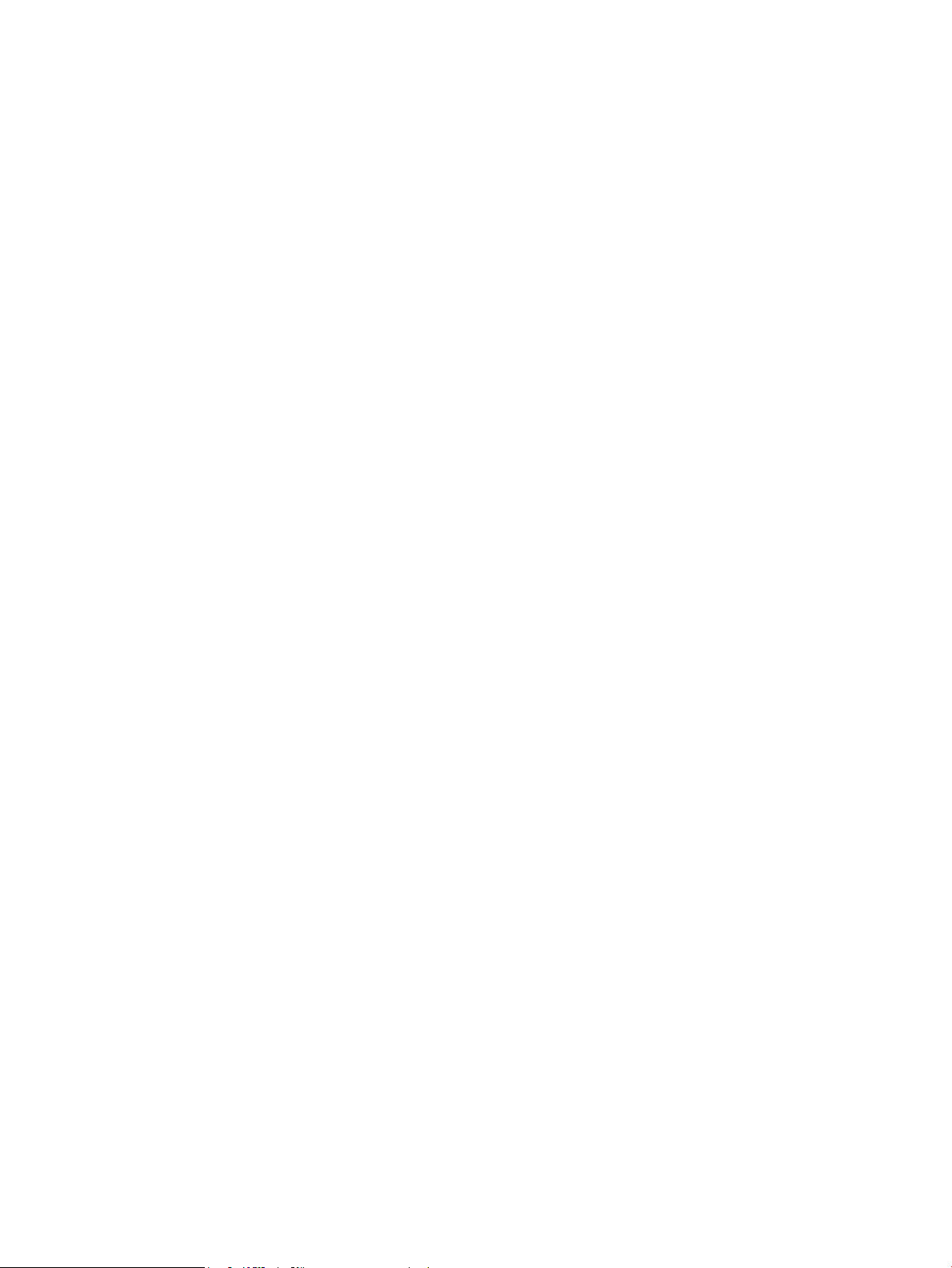
Page 3
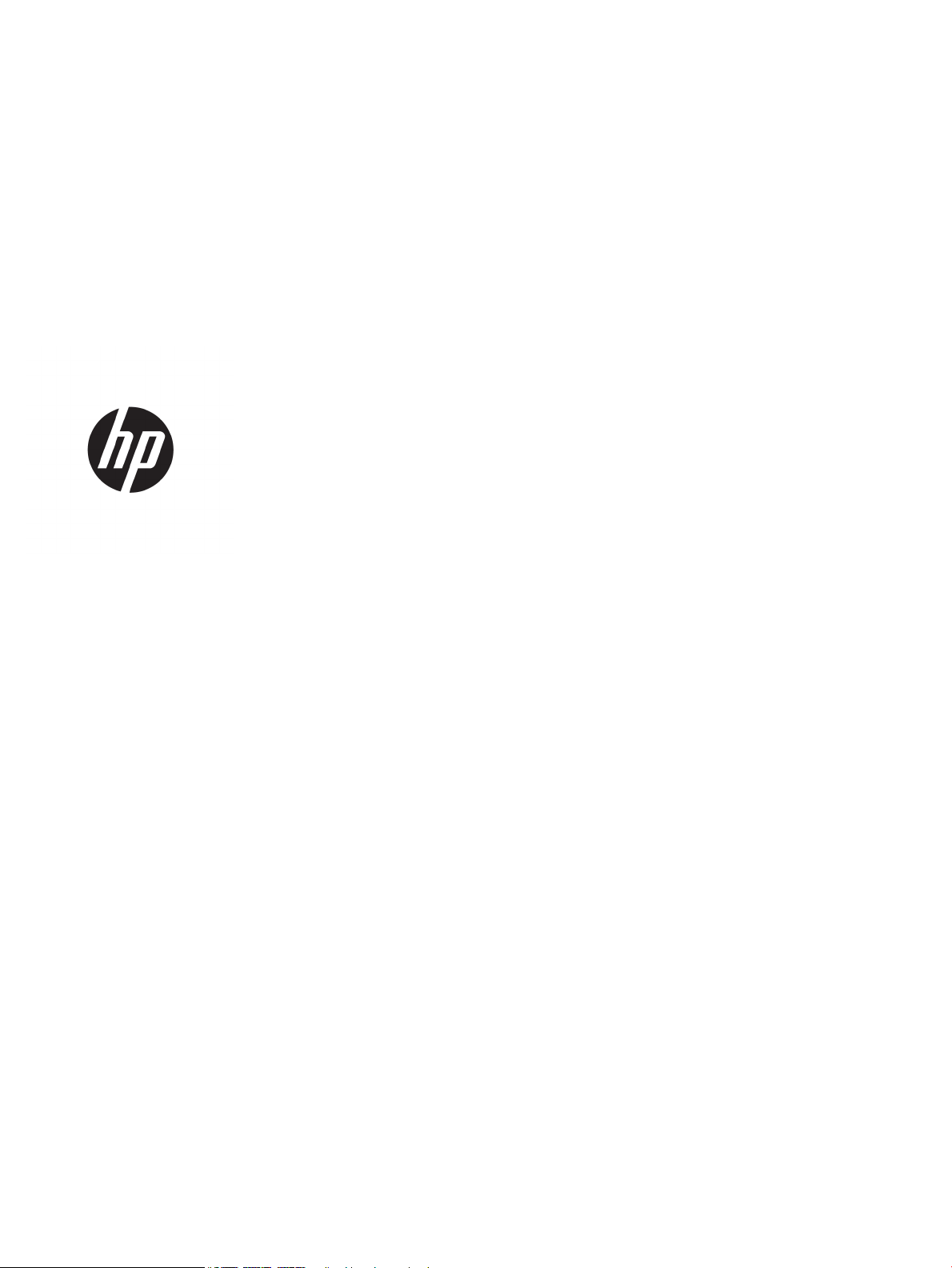
HP LaserJet Pro MFP M435nw
Käyttöopas
Page 4
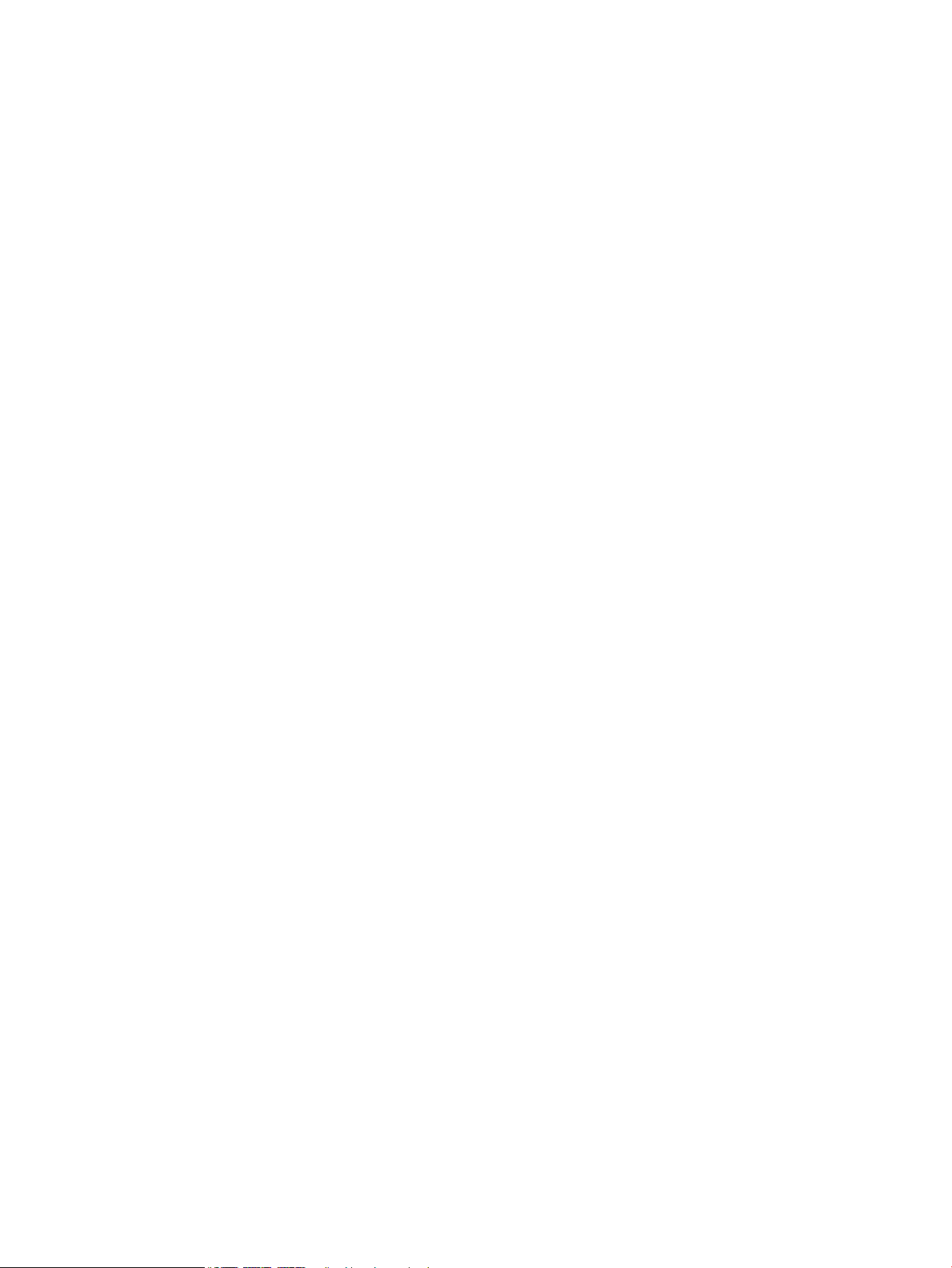
Tekijänoikeus- ja käyttöoikeustiedot
Tavaramerkkitietoja
© Copyright 2017 HP Development Company,
L.P.
Tämän materiaalin kopioiminen, sovittaminen tai
kääntäminen on kiellettyä, paitsi
tekijänoikeuslain sallimilla tavoilla.
Tämän asiakirjan sisältämät tiedot voivat
muuttua ilman ennakkoilmoitusta.
HP-tuotteiden ja palvelujen takuut rajoittuvat
kyseisten tuotteiden ja palvelujen mukana
toimitettavissa nimenomaisissa
takuulausekkeissa esitettyihin takuisiin. Mitään
tämän julkaisun sisältöä ei tule tulkita
lisätakuuksi. HP ei ole vastuussa tämän julkaisun
mahdollisesti sisältämistä teknisistä tai
toimituksellisista virheistä tai puutteista.
Edition 2, 8/2017
Adobe®, Adobe Photoshop®, Acrobat® ja
PostScript
®
ovat Adobe Systems Incorporatedin
tavaramerkkejä.
Apple ja Apple-logo ovat Apple Computer, Inc:n
tavaramerkkejä, jotka on rekisteröity
Yhdysvalloissa ja muissa maissa / muilla alueilla.
iPod on Apple Computer, Inc:n tavaramerkki.
iPod on tarkoitettu vain lailliseen tai
tekijänoikeuksien haltijan sallimaan kopiointiin.
Älä varasta musiikkia.
Bluetooth on omistajansa omistama
tavaramerkki, jota HP Company käyttää
käyttöoikeudella.
Microsoft®, Windows®, Windows® XP ja Windows
Vista® ovat Microsoft Corporationin
Yhdysvalloissa rekisteröimiä tavaramerkkejä.
UNIX® on Open Group -yhtiön rekisteröimä
tavaramerkki.
Page 5
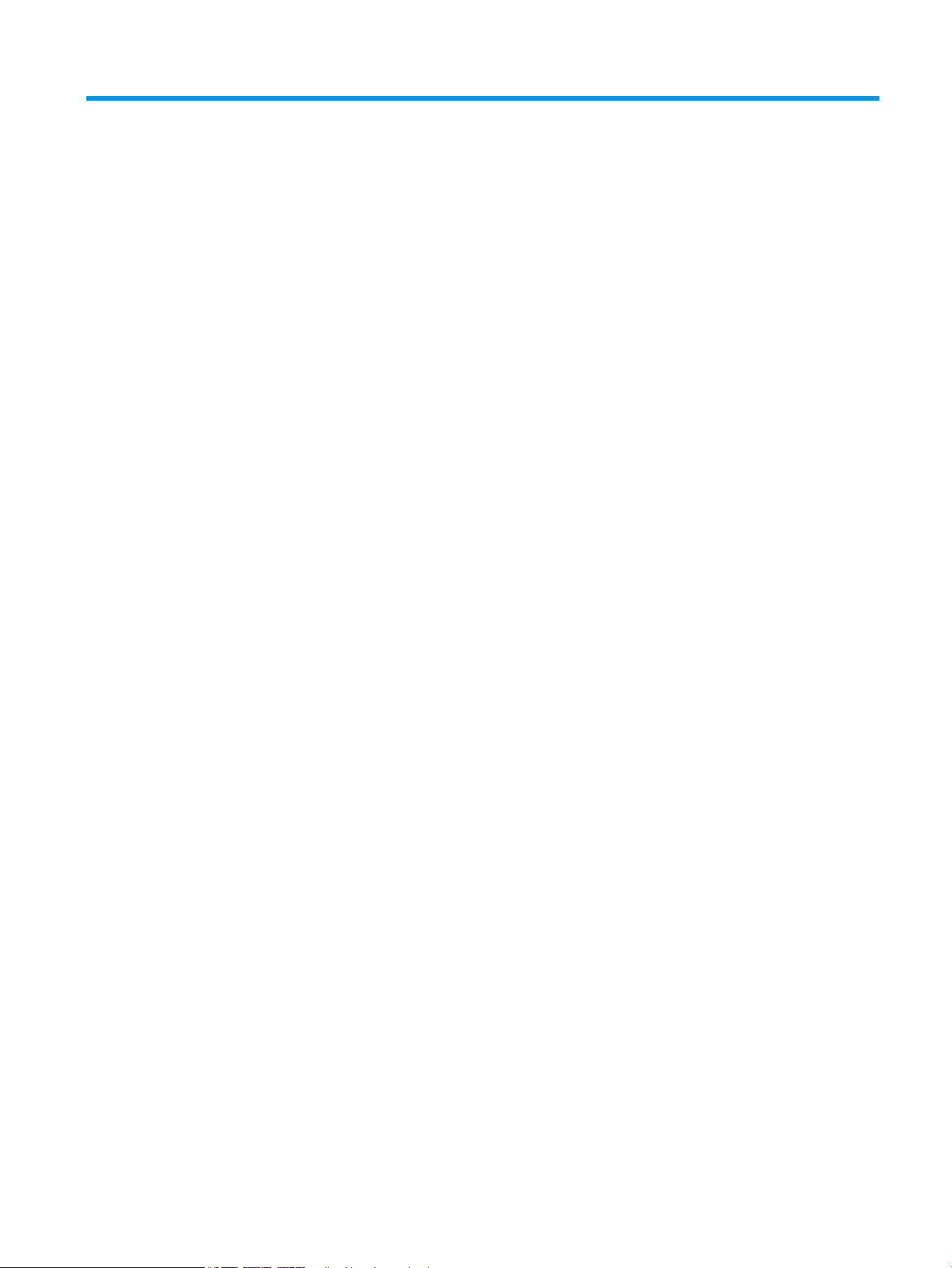
Sisällysluettelo
1 Tuote-esittely ............................................................................................................................................................................................ 1
Laitteen ominaisuudet ............................................................................................................................................................. 2
Tuotteen näkymät .................................................................................................................................................................... 3
Laite edestä .......................................................................................................................................................... 3
Laite takaa ............................................................................................................................................................. 4
Liitäntäportit ......................................................................................................................................................... 5
Ohjauspaneelin yleiskuvaus .................................................................................................................................................... 6
ohjauspaneelin asettelu ..................................................................................................................................... 6
Ohjauspaneelin aloitusnäyttö ............................................................................................................................ 6
2 Paperilokerot ............................................................................................................................................................................................. 9
Tuetut paperikoot ja -tyypit .................................................................................................................................................. 10
Tuetut paperikoot .............................................................................................................................................. 10
Tuetut paperityypit ............................................................................................................................................ 12
Lataa lokero 1 (monikäyttölokero) ...................................................................................................................................... 14
Lokeron 1 paperin suunta ................................................................................................................................ 16
Lokeron 2 täyttäminen .......................................................................................................................................................... 19
Lokeron 2 paperin suunta ................................................................................................................................ 21
Lokeron 3 (lisävaruste) täyttäminen ................................................................................................................................... 23
Lokeron 3 paperin suunta ................................................................................................................................ 25
3 Tulostus .................................................................................................................................................................................................... 27
Tulostustehtävät (Windows) ................................................................................................................................................ 28
Tulostaminen (Windows) .................................................................................................................................. 28
Automaattinen molemmille puolille tulostaminen (Windows) .................................................................. 28
Manuaalinen tulostaminen molemmille puolille (Windows) ...................................................................... 29
Useiden sivujen tulostaminen arkille (Windows) .......................................................................................... 31
Paperityypin valitseminen (Windows) ............................................................................................................ 33
Lisätietoja tulostamisesta: ............................................................................................................................... 36
Tulostustehtävät (Mac OS X) ................................................................................................................................................ 37
Tulostaminen (Mac OS X) .................................................................................................................................. 37
FIWW iii
Page 6
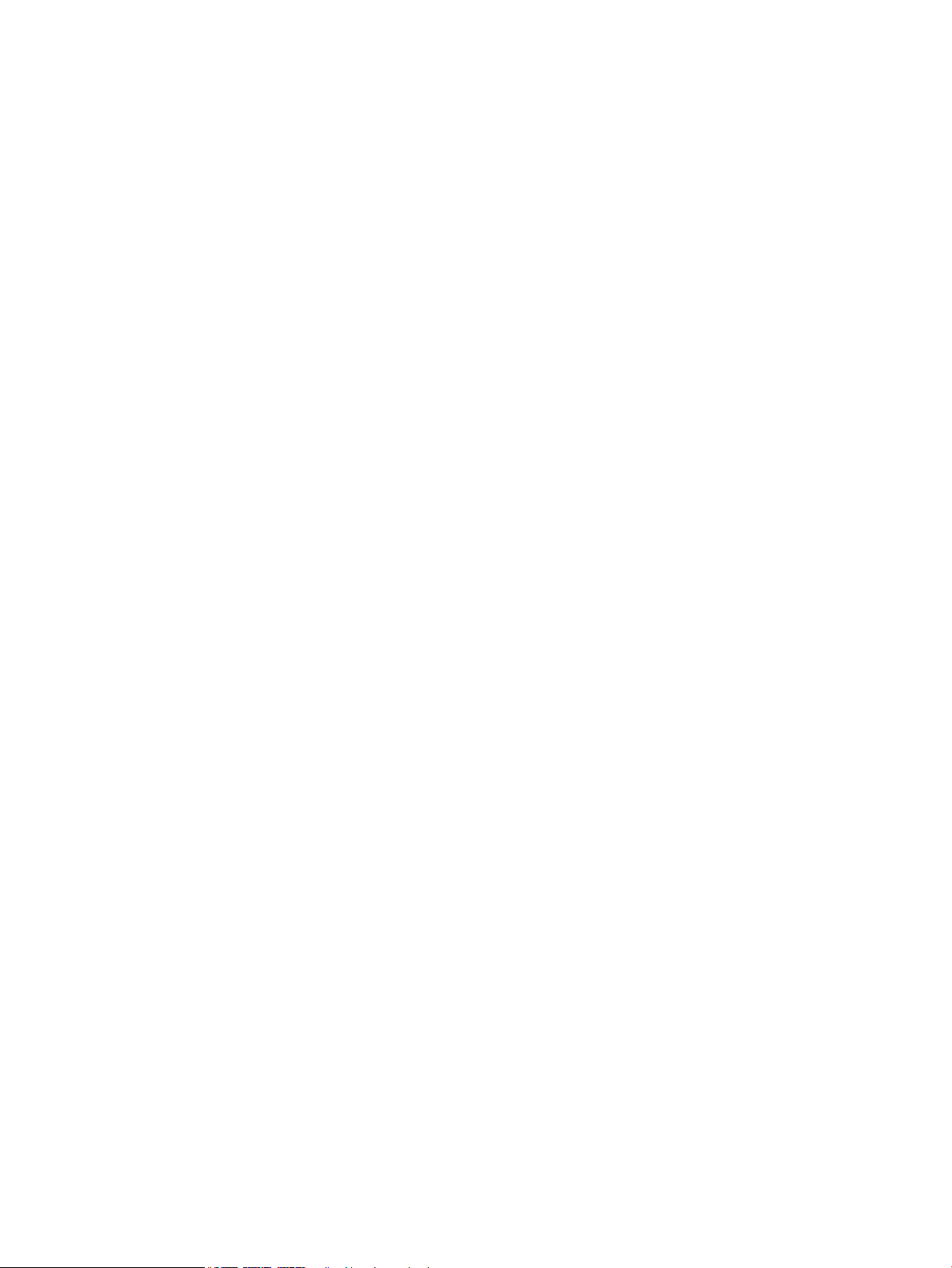
Automaattinen molemmille puolille tulostaminen (Mac OS X) .................................................................. 37
Manuaalinen tulostaminen molemmille puolille (Mac OS X) ...................................................................... 37
Useiden sivujen tulostaminen arkille (Mac OS X) .......................................................................................... 38
Paperityypin valitseminen (Mac OS X) ............................................................................................................ 38
Lisätietoja tulostamisesta: ............................................................................................................................... 38
Verkkopohjainen tulostus ..................................................................................................................................................... 39
HP ePrint ............................................................................................................................................................. 39
HP ePrint ohjelmisto ......................................................................................................................................... 39
AirPrint ................................................................................................................................................................. 39
HP Wireless Direct Printing -toiminnon käyttöönotto ...................................................................................................... 41
USB-pikatulostus ................................................................................................................................................................... 42
4 Kopiointi ................................................................................................................................................................................................... 43
Tee kopio .................................................................................................................................................................................. 44
Kopioiminen molemmille puolille (kaksipuolisesti) .......................................................................................................... 45
Kopiolaadun optimointi ......................................................................................................................................................... 46
5 Skannaus ................................................................................................................................................................................................. 47
Skannaaminen HP Scan -ohjelmalla (Windows) ............................................................................................................... 48
Skannaaminen HP Scan -ohjelmalla (Mac OS X) ............................................................................................................... 49
Kohteeseen skannaaminen .................................................................................................................................................. 50
Skannaaminen USB-asemaan ......................................................................................................................... 50
Skannaa verkkokansioon- ja Skannaa sähköpostiin -toimintojen ottaminen käyttöön ........................ 50
Skannaaminen sähköpostiin ........................................................................................................................... 51
Skannaa verkkokansioon ................................................................................................................................. 51
6 Laitteen hallinta ...................................................................................................................................................................................... 53
Laitteen yhteystyypin muuttaminen (Windows) ............................................................................................................... 54
HP:n Web-palvelusovellukset .............................................................................................................................................. 55
HP Device Toolbox (Windows) .............................................................................................................................................. 56
HP-apuohjelma (Mac OS X) ................................................................................................................................................... 58
HP-apuohjelman avaaminen ........................................................................................................................... 58
HP-apuohjelman ominaisuudet ...................................................................................................................... 58
HP Web Jetadmin -ohjelmiston käyttäminen .................................................................................................................... 60
Tuotteen suojausominaisuudet ........................................................................................................................................... 61
Verkkosalasanan asettaminen tai vaihtaminen ........................................................................................... 61
EconoMode-asetukset .......................................................................................................................................................... 62
Tulostaminen EconoMode-tilassa .................................................................................................................. 62
Lepotilan viiveasetuksen määrittäminen ...................................................................................................... 62
Automaattisen sammutusviiveen asettaminen ........................................................................................... 62
iv FIWW
Page 7
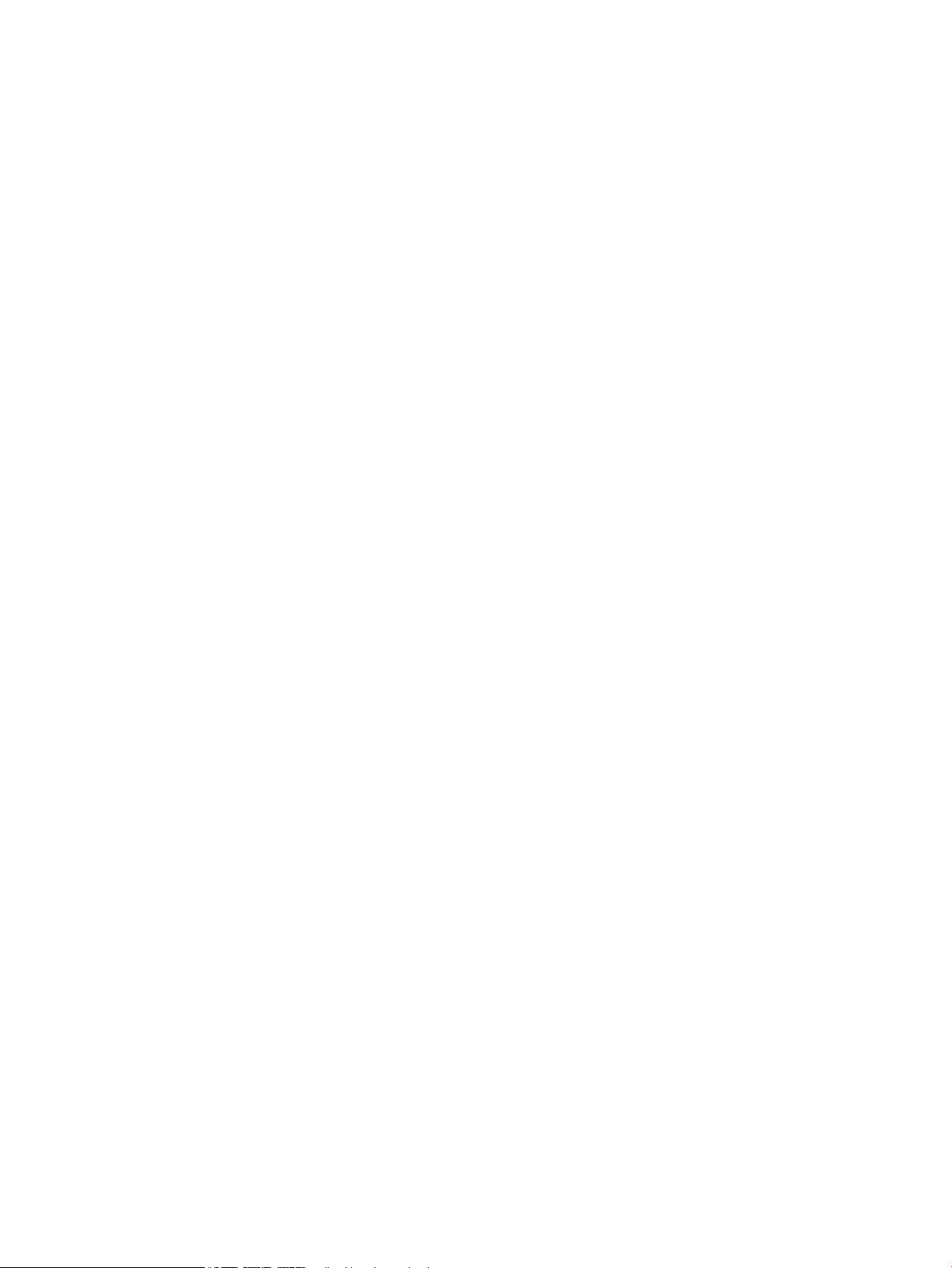
Viesti Muste on vähissä tai Muste on lähes loppu näkyy tuotteen ohjauspaneelissa ................................................. 64
Hyvin vähissä -asetusten ottaminen käyttöön ja poistaminen käytöstä ................................................. 64
Vaihda värikasetti ................................................................................................................................................................... 65
7 Ongelmien ratkaiseminen ..................................................................................................................................................................... 69
Ohjauspaneelin ohjejärjestelmä .......................................................................................................................................... 70
Alkuperäisten oletusasetusten palauttaminen ................................................................................................................. 71
Paperin syötön tai tukosongelmien ratkaiseminen .......................................................................................................... 72
Laite ei poimi paperia ........................................................................................................................................ 72
Laite poimii useita paperiarkkeja .................................................................................................................... 72
Usein toistuvat paperitukokset ....................................................................................................................... 72
Paperitukosten estäminen ............................................................................................................................... 73
Tukosten poistaminen lokerosta 1 ...................................................................................................................................... 74
Tukosten poistaminen lokerosta 2 ...................................................................................................................................... 76
Tukosten poistaminen lokerosta 3 (lisävaruste) ............................................................................................................... 80
Tukosten poistaminen värikasetin alueelta ....................................................................................................................... 84
Tukosten poistaminen takaluukusta ja kiinnitysyksikön alueelta .................................................................................. 86
Paperitukosten poistaminen tulostelokerosta .................................................................................................................. 87
Paperitukosten poistaminen valinnaisesta kääntöyksiköstä ......................................................................................... 89
Tulostuslaadun parantaminen ............................................................................................................................................. 90
Tulostaminen toisesta ohjelmasta ................................................................................................................. 90
Tulostustyön paperityyppiasetuksen tarkistaminen ................................................................................... 90
Paperityyppiasetuksen tarkistaminen (Windows) ................................................................... 90
Paperityyppiasetuksen tarkistaminen (Mac OS X) ................................................................... 91
Tarkista värikasetin tila ..................................................................................................................................... 91
Puhdistussivun tulostaminen .......................................................................................................................... 92
Tarkista värikasetti vaurioiden varalta ........................................................................................................... 92
Paperin ja tulostusympäristön tarkistaminen .............................................................................................. 92
Käytä paperia, joka täyttää HP:n asettamat vaatimukset ..................................................... 92
Tuotteen käyttöympäristön tarkistaminen .............................................................................. 93
EconoMode-asetusten tarkistaminen ............................................................................................................ 93
Toisen tulostinohjaimen kokeileminen ........................................................................................................... 93
Kopiointi- ja skannauslaadun parantaminen ..................................................................................................................... 95
Skannaustason tarkistaminen epäpuhtauksien ja tahrojen varalta ......................................................... 95
Paperiasetusten tarkistaminen ....................................................................................................................... 95
Tekstin tai kuvien optimointi ............................................................................................................................ 95
Kopiointi reunasta reunaan .............................................................................................................................. 96
Kiinteän verkon ongelmien ratkaiseminen ........................................................................................................................ 97
Heikko fyysinen yhteys ..................................................................................................................................... 97
Tietokone käyttää virheellistä IP-osoitetta laitteelle ................................................................................... 97
Tietokone ei saa yhteyttä laitteeseen ............................................................................................................ 97
FIWW v
Page 8
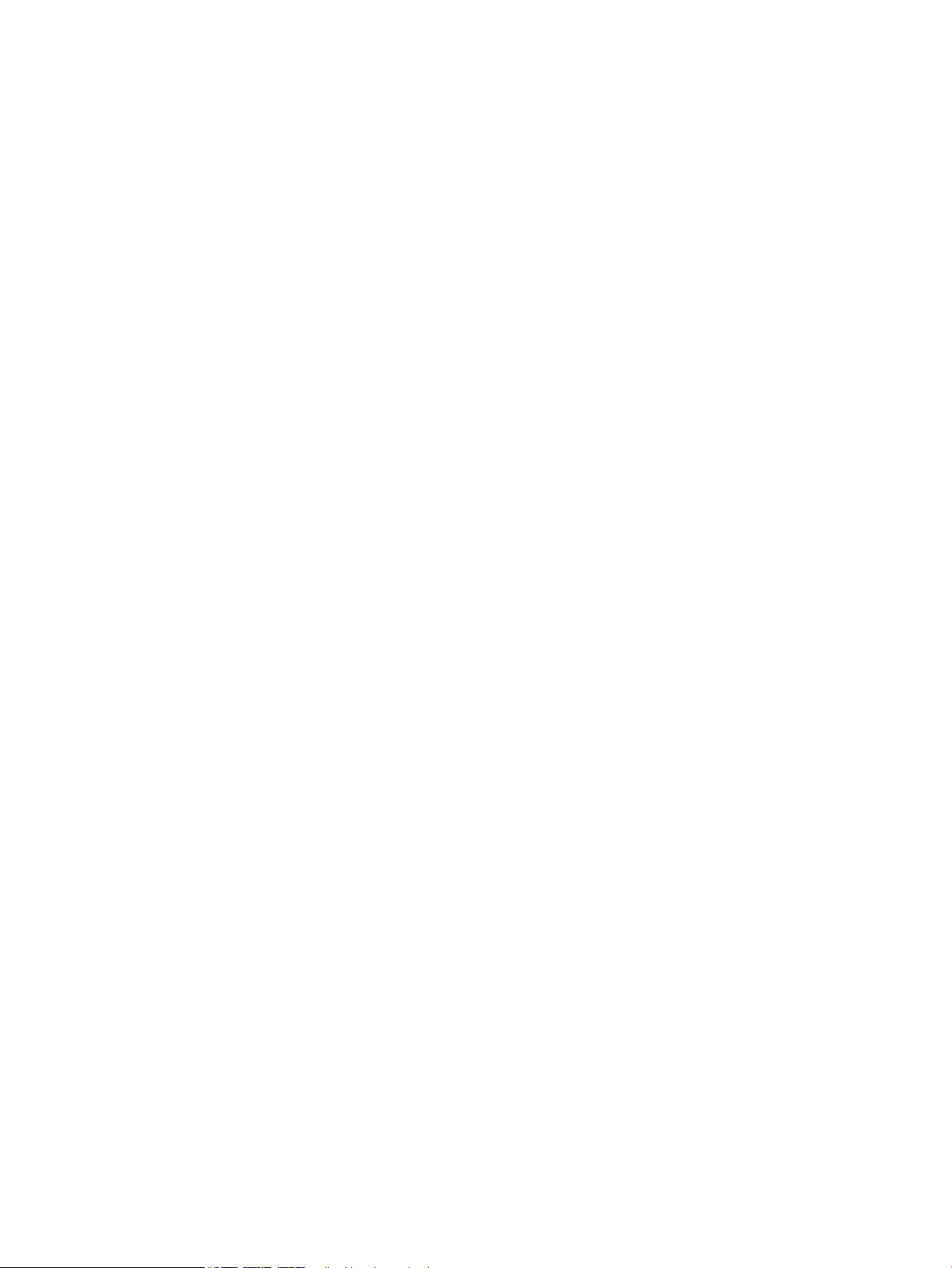
Laite käyttää verkolle virheellisiä yhteys- ja kaksisuuntaisuusasetuksia ................................................ 98
Uudet ohjelmat saattavat aiheuttaa yhteensopivuusongelmia ................................................................ 98
Tietokone tai työasema saattaa olla väärin määritetty .............................................................................. 98
Laite on poistettu käytöstä, tai muut verkkoasetukset ovat virheellisiä .................................................. 98
8 Osat, tarvikkeet ja lisävarusteet ........................................................................................................................................................... 99
Osien, lisävarusteiden ja tarvikkeiden tilaaminen .......................................................................................................... 100
Asiakkaan korjattavissa olevat osat ................................................................................................................................. 101
Lisälaitteet ............................................................................................................................................................................ 102
Hakemisto .................................................................................................................................................................................................. 103
vi FIWW
Page 9
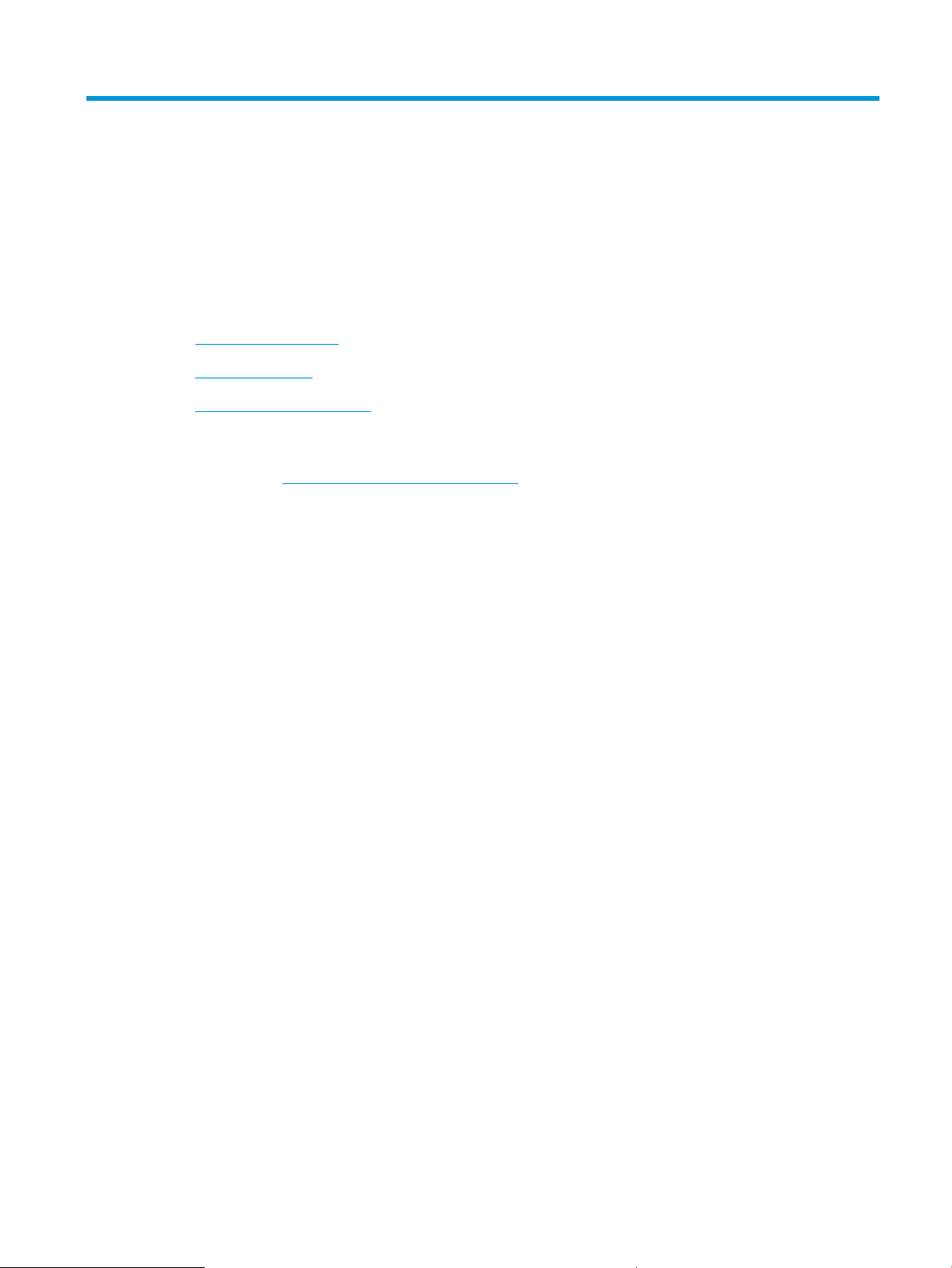
1 Tuote-esittely
●
Laitteen ominaisuudet
●
Tuotteen näkymät
●
Ohjauspaneelin yleiskuvaus
Lisätietoja:
Siirry osoitteeseen www.hp.com/support/ljMFPM435nw.
HP-tuotteen kaikenkattavassa ohjeessa on seuraavat tiedot:
●
Asennus ja määritys
●
Opi ja käytä
●
Ongelmien ratkaiseminen
●
Ohjelmistopäivitysten lataaminen
●
Asiakastukifoorumit
●
Tietoja takuusta ja säännöksistä
FIWW 1
Page 10

Laitteen ominaisuudet
Paperinkäsittely Lokero 1 (100 arkin monikäyttölokero)
Lokero 2 (250 arkin syöttölokero)
Valinnainen lokero 3 (500 arkin syöttölokeron lisävaruste)
250 arkin tulostelokero
Valinnainen kaksipuolisen tulostuksen lisävaruste
Tuetut käyttöjärjestelmät Windows XP, 32-bittinen
Windows Vista 32- ja 64-bittinen
Windows 7, 32- ja 64-bittinen
Windows 8, 32- ja 64-bittinen
Windows 2003 Server (32-bittinen ja 64-bittinen), vain tulostin- ja skanneriohjaimet
Windows 2008 Server (32-bittinen ja 64-bittinen), vain tulostin- ja skanneriohjaimet
Windows 2012 Server, vain tulostus- ja skanneriohjaimet
Mac OS X v10.6.8 ja uudemmat
Tuetut tulostinohjaimet HP PCL 6 -tulostusohjain sisältyy pakkauksen mukana toimitettuun CD-levyyn oletusarvoisena
tulostinohjaimena. Se asennetaan automaattisesti, ellet valitse jotakin muuta ohjainta.
Lisätietoja ja muita ohjaimia on osoitteessa www.hp.com/support.
Liitettävyys Hi-speed USB 2.0
10/100 Ethernet LAN -liitäntä
Langaton verkkoyhteys
Muisti 256 Mt DDR3 RAM -muistia
Ohjauspaneelin näyttö Värillinen, graanen kosketusnäyttö
Tulostus Tulostaa 31 sivua minuutissa (sivua/min) A4-kokoiselle paperille, 30 sivua minuutissa Letter-
kokoiselle paperille ja 15 sivua/min A3-kokoiselle paperille
Tulostustarkkuus on jopa 1 200 x 1 200 dpi
Tukee HP ePrint -työkalua
USB-pikatulostus (tietokonetta ei tarvita)
Kopiointi Kopioi jopa 31 kopiota minuutissa (kopiota/min)
Kopiointitarkkuus on 300 pistettä tuumalla (dpi)
Tasoskanneri, tukee sivukokoja 297 mm:iin (pituus) ja 420 mm:iin (leveys).
Lisävarusteena saatava kaksipuolinen kopiointi
Skannaus Mustavalko- ja väriskannauksen tarkkuus on enintään 1200 dpi
Skannaa sähköpostiin (ei vaadi ohjelmistoa)
Skannaa verkkokansioon (ei vaadi ohjelmistoa)
USB-pikaskannaus (tietokonetta ei tarvita)
2 Luku 1 Tuote-esittely FIWW
Page 11
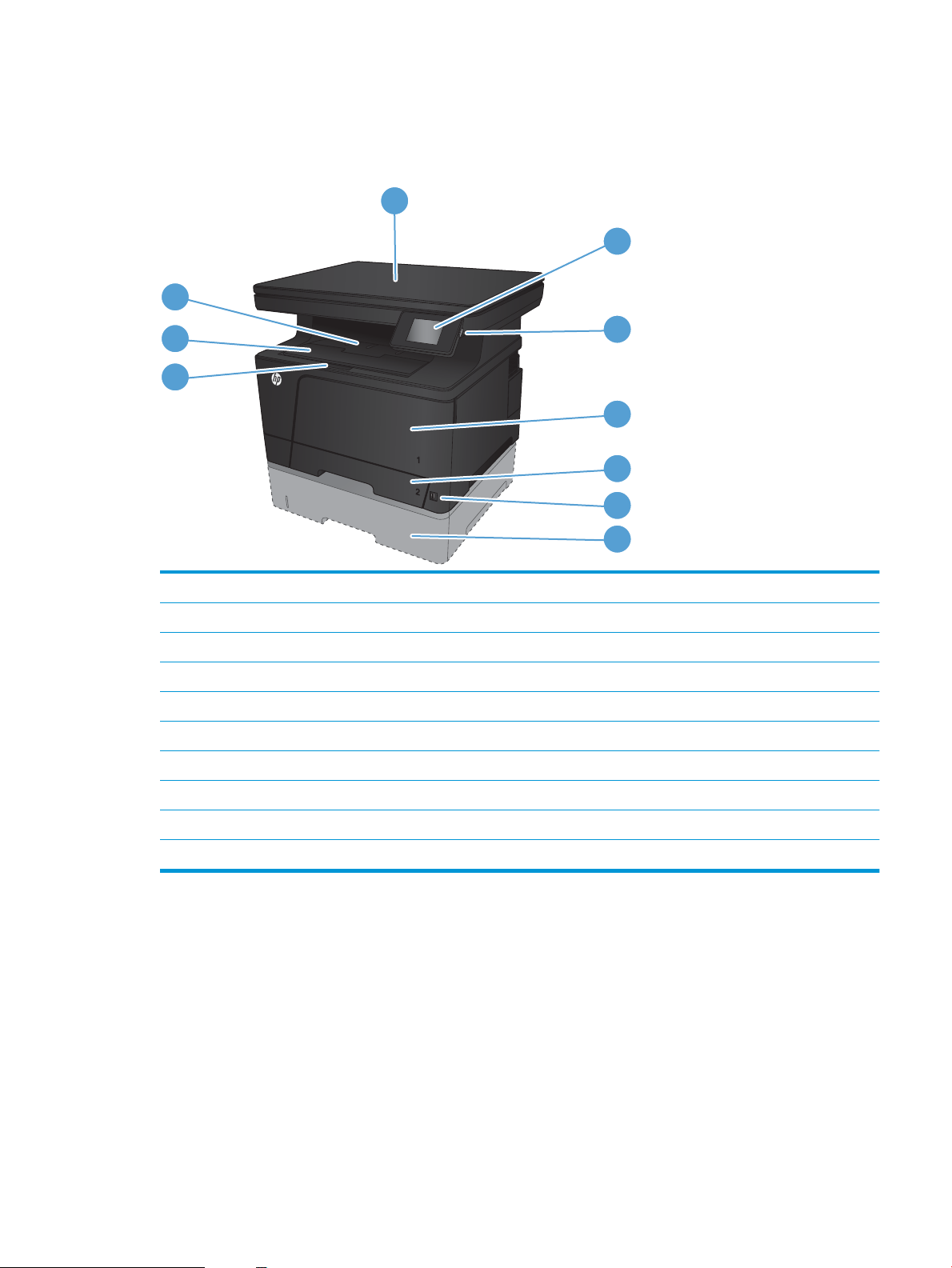
Tuotteen näkymät
3
1
2
3
4
5
7
6
8
9
10
Laite edestä
1 Skanneri
2 Värikosketusnäytön ohjauspaneeli (ylöskallistus helpottaa katselua)
3 Virtapainike
4 Lokero 1 (avataan vetämällä sivuilla olevista kahvoista)
5 Lokero 2
6 USB-pikaportti (tulostamiseen ja skannaamiseen ilman tietokonetta)
7 Valinnainen lokero 3 (saatavana lisävarusteena)
8 Etukannen avaussalpa (tulostuskasetti on kannen alla)
9 Tulostelokeron jatke pitkiä papereita varten
10 Tulostelokero
FIWW Tuotteen näkymät 3
Page 12
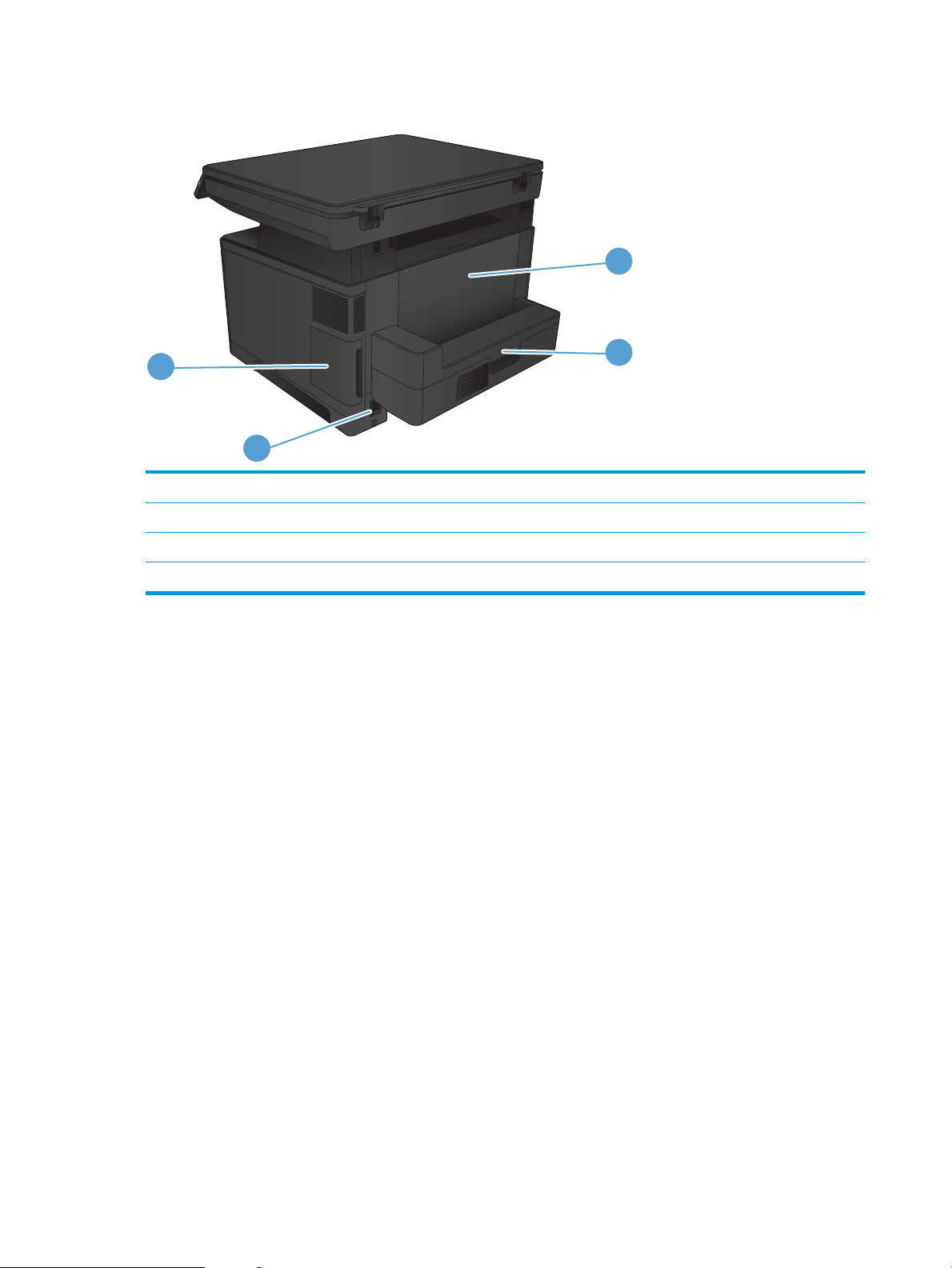
Laite takaa
3
4
1
2
1 Portin suojus
2 Virtaliitäntä
3 Valinnainen kaksipuolisen tulostuksen lisävaruste
4 Takaluukku (tukosten poistaminen)
4 Luku 1 Tuote-esittely FIWW
Page 13

Liitäntäportit
1
2
1 Verkkoportti
2 Hi-Speed USB 2.0 -portti
FIWW Tuotteen näkymät 5
Page 14
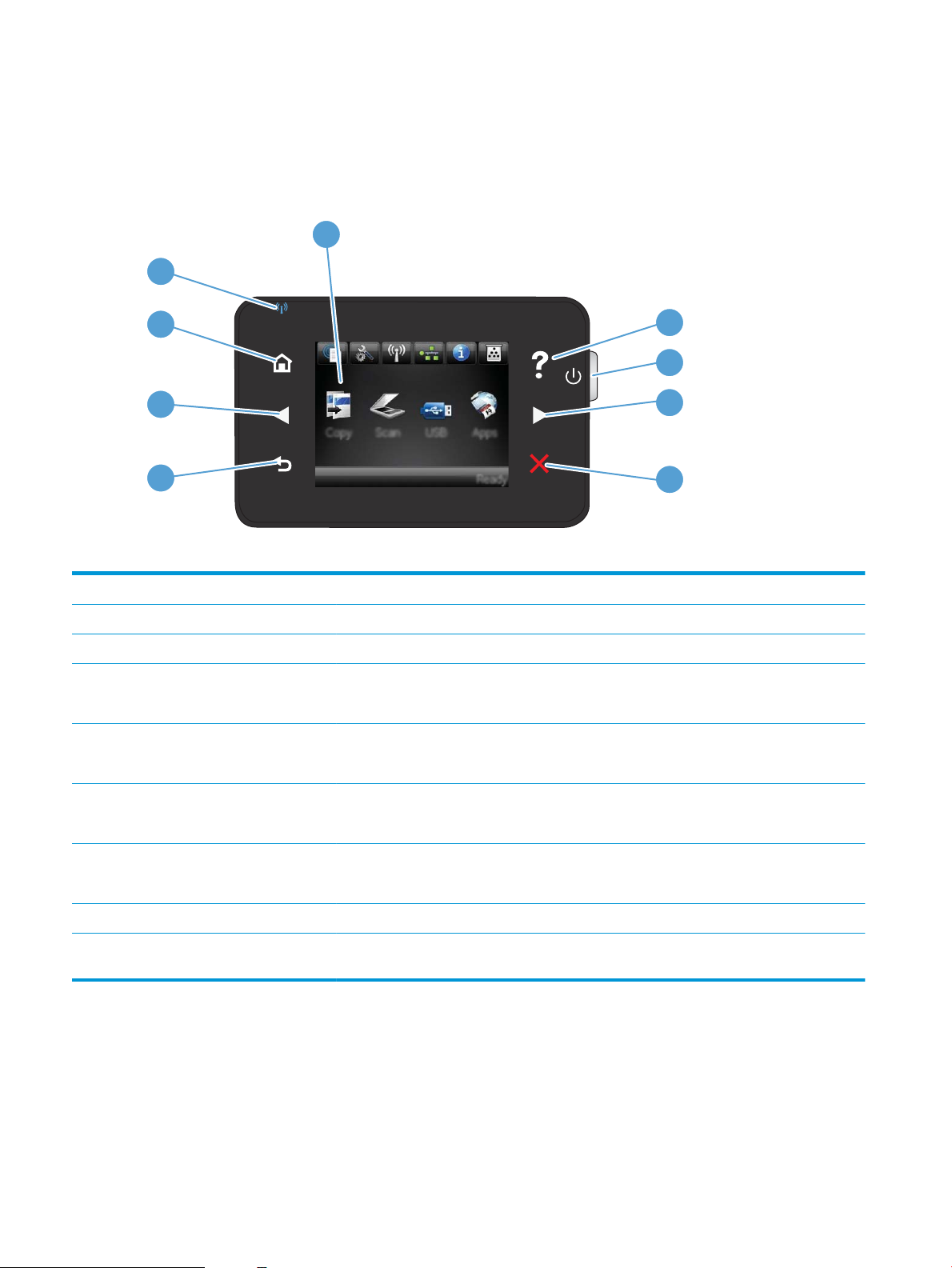
Ohjauspaneelin yleiskuvaus
1
2
4
5
6
7
3
8
9
ohjauspaneelin asettelu
1 Kosketusnäyttö Kosketusnäytöstä käytetään laitteen toimintoja, ja siinä näkyy laitteen nykyinen tila.
2 Ohjepainike ja valo Ohjepainikkeella avataan ohjauspaneelin ohje.
3 Virtapainike Käynnistää tai sammuttaa laitteen
4 Oikea nuolipainike ja valo Painike siirtää kohdistinta oikealle tai näyttökuvan seuraavaan näyttöön.
HUOMAUTUS: tämä painike syttyy vain, kun tätä ominaisuutta voi käyttää nykyisessä näytössä.
5 Peruutuspainike ja valo Painike tyhjentää asetuksia, peruuttaa nykyisen työn tai poistuu nykyisestä näytöstä.
HUOMAUTUS: tämä painike syttyy vain, kun tätä ominaisuutta voi käyttää nykyisessä näytössä.
6 Paluupainike ja valo Painikkeella palataan edelliseen näyttöön.
HUOMAUTUS: tämä painike syttyy vain, kun tätä ominaisuutta voi käyttää nykyisessä näytössä.
7 Vasen nuolipainike ja valo: Painike siirtää kohdistinta vasemmalle.
HUOMAUTUS: tämä painike syttyy vain, kun tätä ominaisuutta voi käyttää nykyisessä näytössä.
8 Kotipainike ja valo Painikkeella siirrytään aloitusnäyttöön.
9 Langattoman verkon merkkivalo Merkkivalo osoittaa, että langaton verkko on käytössä. Valo vilkkuu, kun laite muodostaa langatonta
verkkoyhteyttä.
Ohjauspaneelin aloitusnäyttö
Aloitusnäytöstä voidaan käynnistää laitteen toimintoja, ja se ilmaisee laitteen tilan.
6 Luku 1 Tuote-esittely FIWW
Page 15
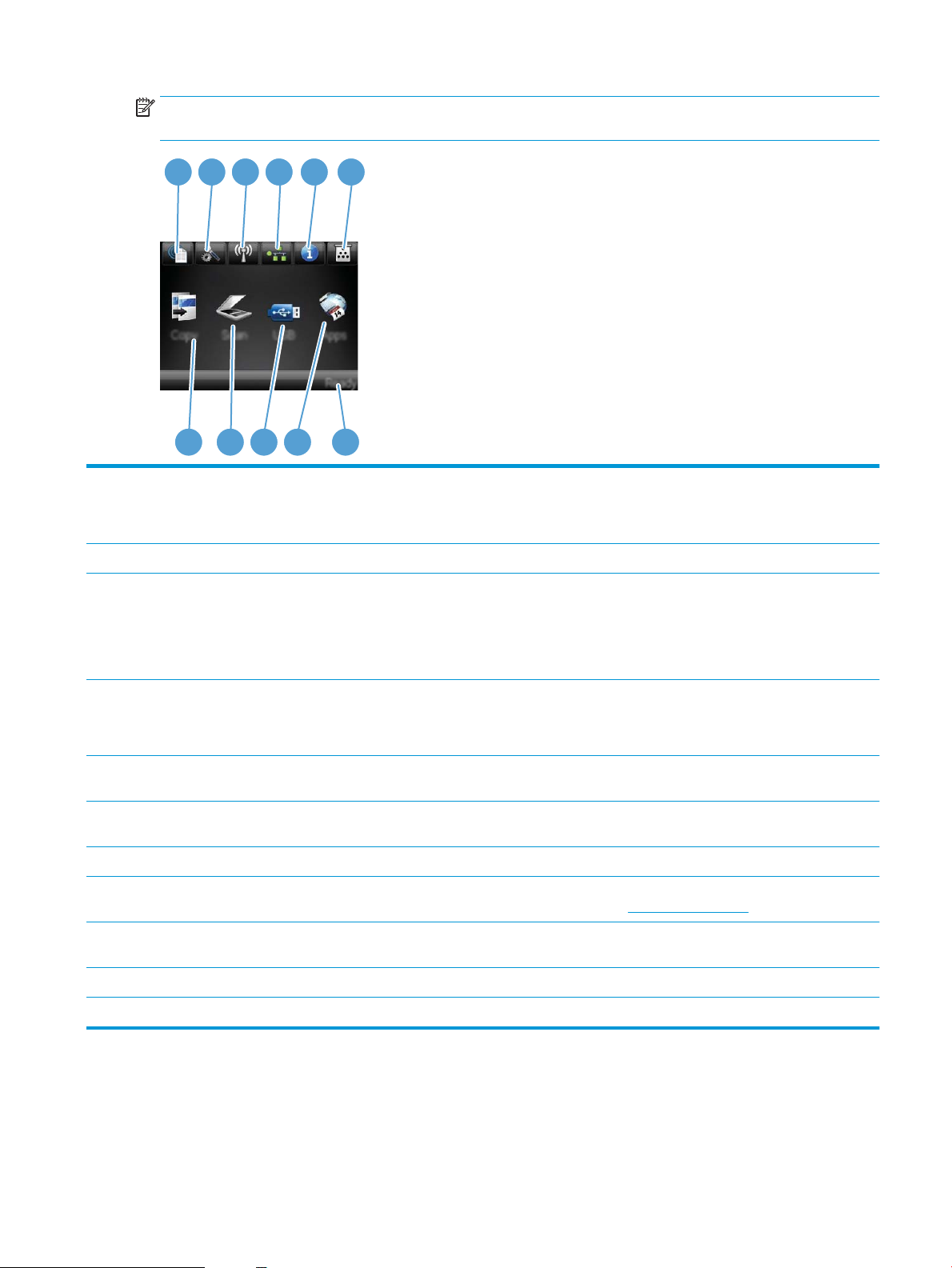
HUOMAUTUS: Aloitusnäytön ominaisuudet voivat vaihdella laitteen määritysten mukaan. Myös asettelu
1 2 3 4 5 6
7811 910
saattaa olla käänteinen joidenkin kielten yhteydessä.
1 Verkkopalvelut-painike Painikkeella voi käyttää nopeasti HP:n verkkopalveluja, kuten HP ePrint -palvelua.
HP ePrint on työkalu, joka tulostaa asiakirjoja minkä tahansa sähköpostia tukevan laitteen
avulla, joka lähettää ne tulostuslaitteen sähköpostiosoitteeseen.
2 Asennus-painike Painikkeella avataan päävalikot.
3 Langattoman verkon painike Painikkeella avataan Langaton-valikko ja langattoman yhteyden tiedot.
4 Verkko-painike Painikkeella avataan verkkoasetukset ja -tiedot. Verkkoasetusnäytöltä voi tulostaa Verkon
5 tietopainike Painikkeella näytetään laitteen tilatiedot. Tilan yhteenvetonäytöstä voi tulostaa
6 Tarvikkeet-painike Painikkeella tarkastellaan tarvikkeiden tilaa. Tarvikkeiden yhteenvetonäytöstä voi tulostaa
7 Laitteen tila Ilmoittaa, että laite on valmis tai käsittelee tulostustyötä.
8 Sovellukset-painike Painikkeella voit avata Sovellukset-valikon ja tulostaa suoraan verkkosovelluksista, joita olet
9 USB-painike Painikkeella käytetään USB-pikatoimintoa (tulostamiseen ja skannaamiseen ilman
10 Skannaus-painike Painikkeella voit käyttää skannaustoimintoa.
11 Kopioi-painike Painikkeella voit käyttää kopiointitoimintoa.
HUOMAUTUS: Kun langaton verkkoyhteys on käytössä, tämä kuvake muuttuu signaalin
voimakkuuspalkeiksi.
HUOMAUTUS: Painike ei näy, kun laite on yhdistettynä kiinteään verkkoon.
yhteenveto -sivun.
HUOMAUTUS: Painike on näkyvissä vain, kun tuote on liitetty verkkoon.
Kokoonpanoraportti-sivun.
Tarvikkeiden tila -sivun.
ladannut HP Connected -sivustosta osoitteesta www.hpconnected.com
tietokonetta).
FIWW Ohjauspaneelin yleiskuvaus 7
Page 16
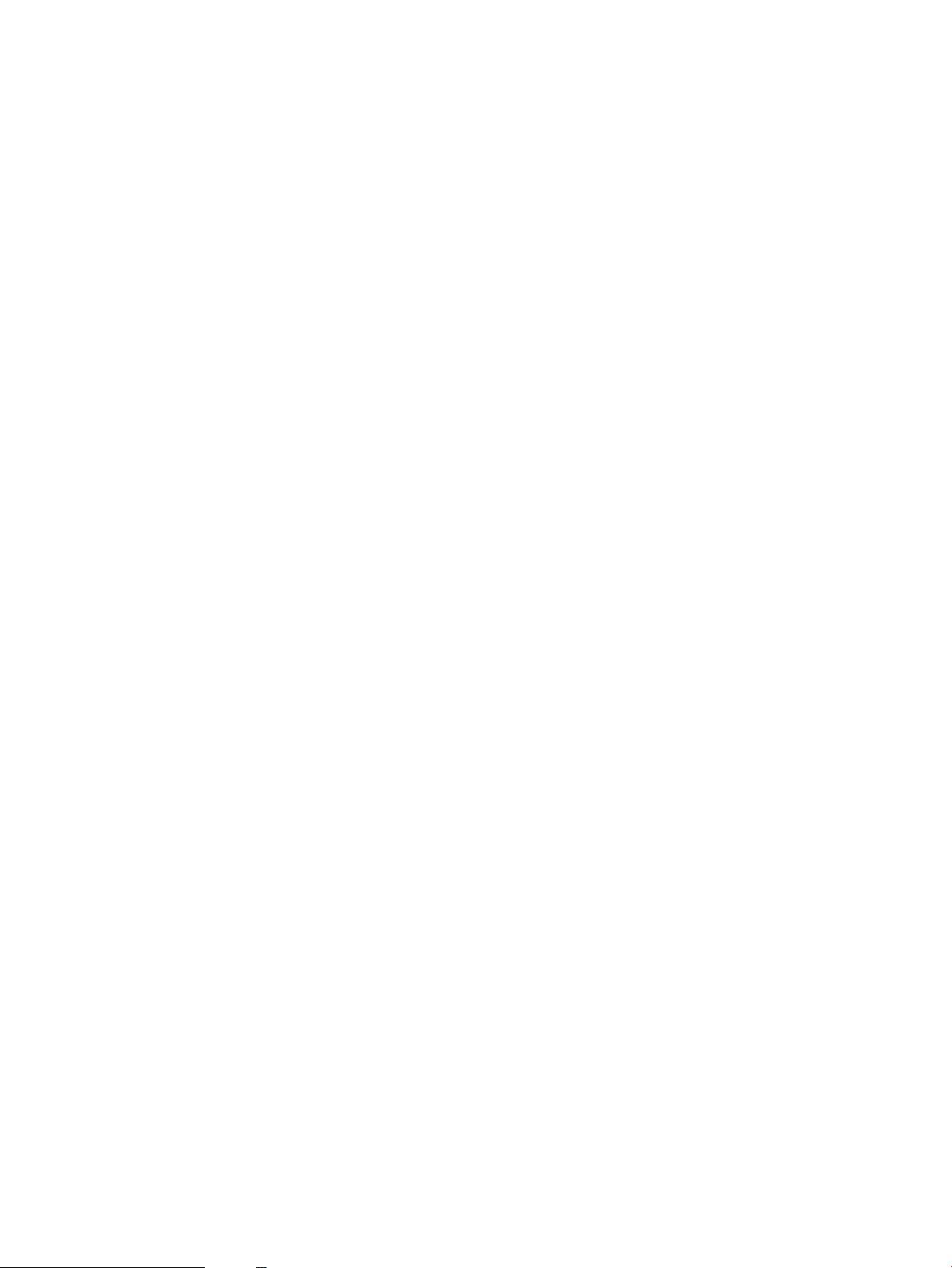
8 Luku 1 Tuote-esittely FIWW
Page 17
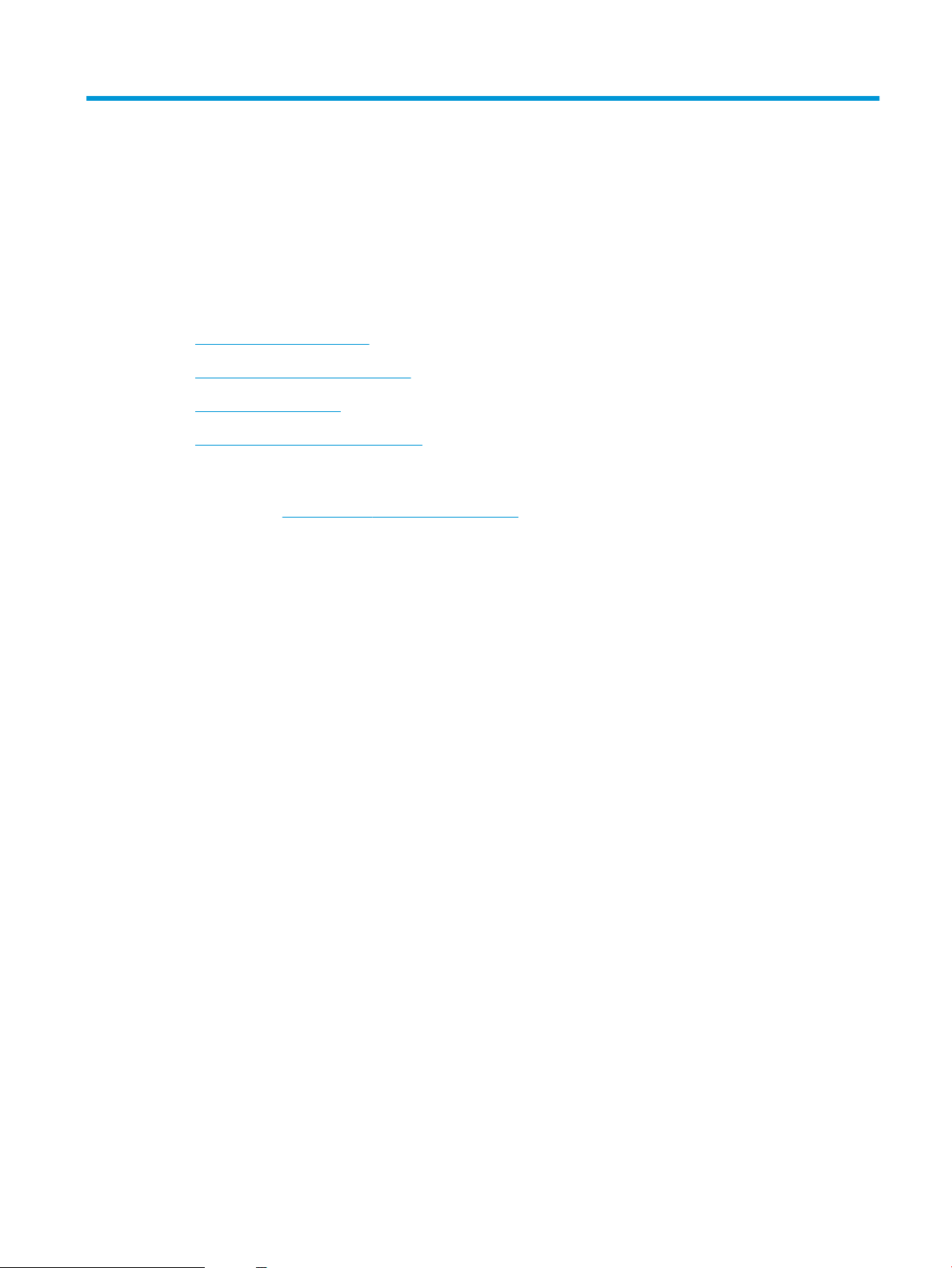
2 Paperilokerot
●
Tuetut paperikoot ja -tyypit
●
Lataa lokero 1 (monikäyttölokero)
●
Lokeron 2 täyttäminen
●
Lokeron 3 (lisävaruste) täyttäminen
Lisätietoja:
Siirry osoitteeseen www.hp.com/support/ljMFPM435nw.
HP-tuotteen kaikenkattavassa ohjeessa on seuraavat tiedot:
●
Asennus ja määritys
●
Opi ja käytä
●
Ongelmien ratkaiseminen
●
Ohjelmistopäivitysten lataaminen
●
Asiakastukifoorumit
●
Tietoja takuusta ja säännöksistä
FIWW 9
Page 18
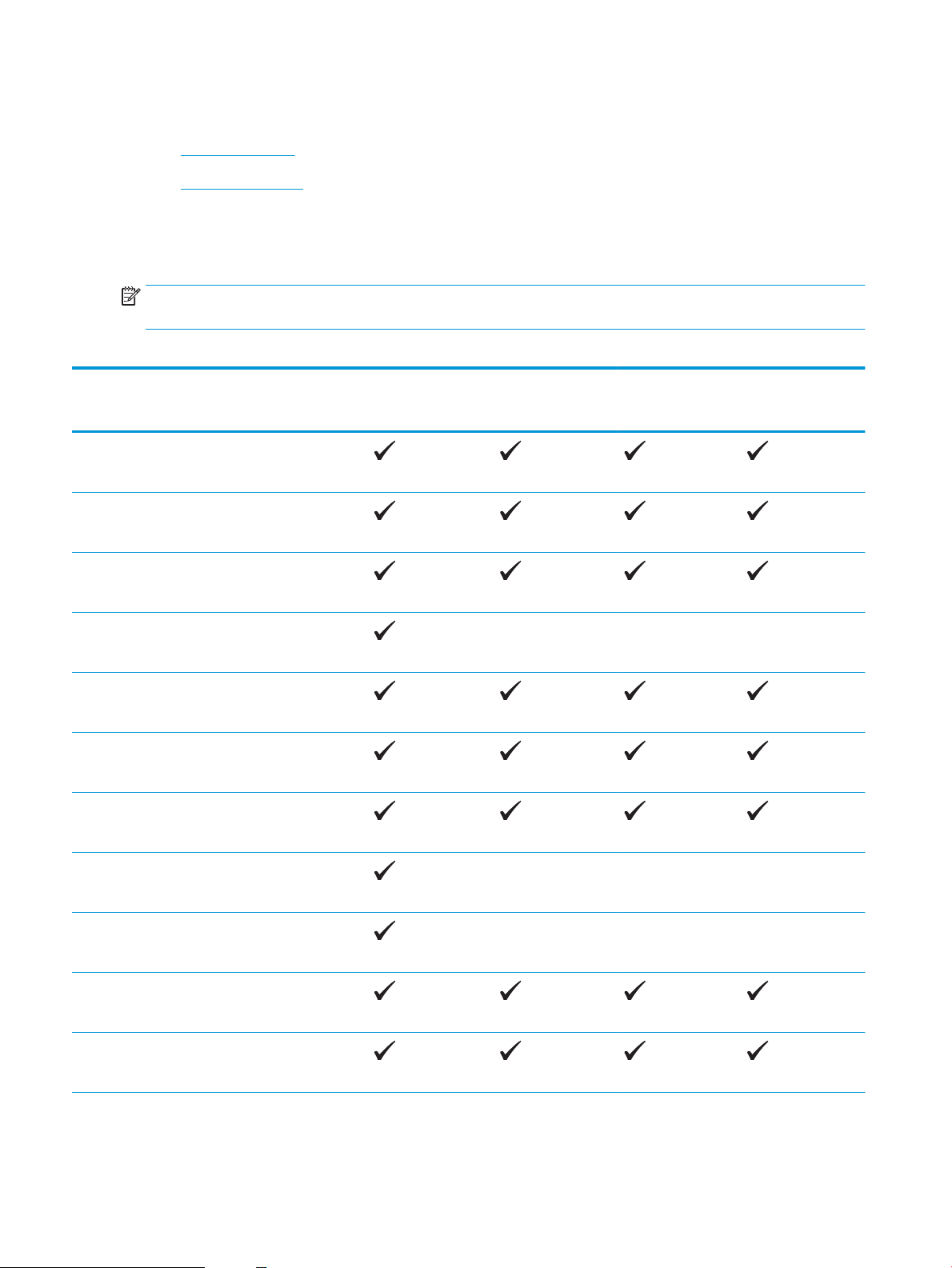
Tuetut paperikoot ja -tyypit
●
Tuetut paperikoot
●
Tuetut paperityypit
Tuetut paperikoot
HUOMAUTUS: Saat parhaat tulokset valitsemalla oikean paperikoon ja -tyypin tulostinohjaimessa ennen
tulostusta.
Taulukko 2-1 Tuetut paperikoot
Koko ja mitat Lokero 1 Lokero 2
Letter
216 x 279 mm
Legal
216 x 356 mm
11 x 17
Lokero 3
(valinnainen)
Valinnainen
kaksipuolinen
tulostus
279 x 432 mm
12 x 18
305 x 457 mm
A3
297 x 420 mm
A4
210 x 297 mm
A5
148 x 210 mm
A6
105 x 148 mm
RA3
305 x 430 mm
B4 (JIS)
257 x 364 mm
B5 (JIS)
182 x 257 mm
10 Luku 2 Paperilokerot FIWW
Page 19
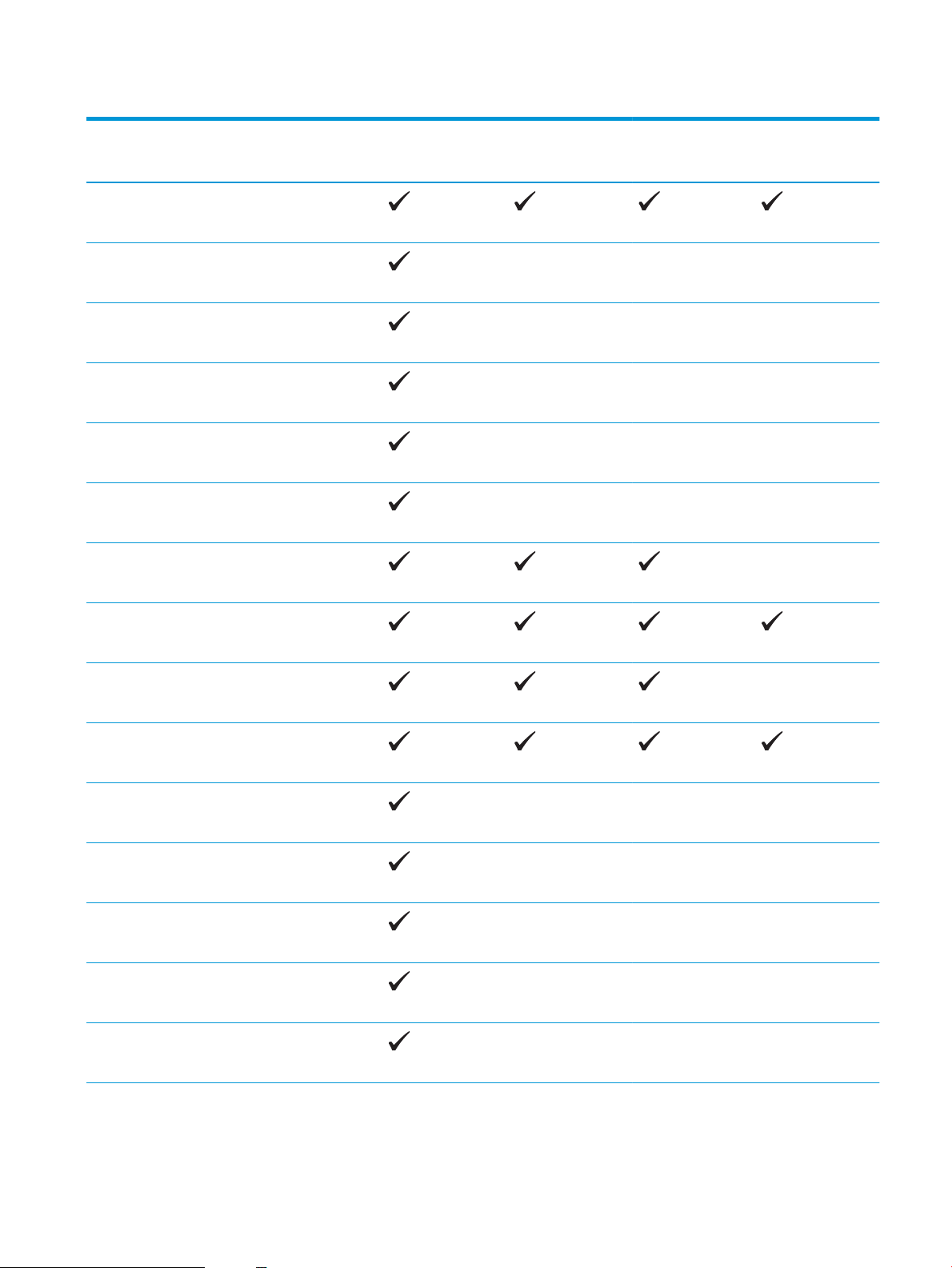
Taulukko 2-1 Tuetut paperikoot (jatkoa)
Koko ja mitat Lokero 1 Lokero 2
Executive
184 x 267 mm
Lokero 3
(valinnainen)
Valinnainen
kaksipuolinen
tulostus
Postikortti (JIS)
100 x 148 mm3,9 x 5,8 tuumaa
D‑postikortti (JIS)
200 x 148 mm
8 K
260 x 368 mm
8 K
270 x 390 mm
8 K
273 x 394 mm
16 K
184 x 260 mm
16 K
195 x 270 mm
16 K
197 x 273 mm
Ocio 8,5 x 13
216 x 330 mm
Kirjekuori 10
105 x 241 mm
Monarch-kirjekuori
98 x 191 mm
Kirjekuori B5
176 x 250 mm
Kirjekuori C5
162 x 229 mm
Kirjekuori DL
110 x 220 mm
FIWW Tuetut paperikoot ja -tyypit 11
Page 20
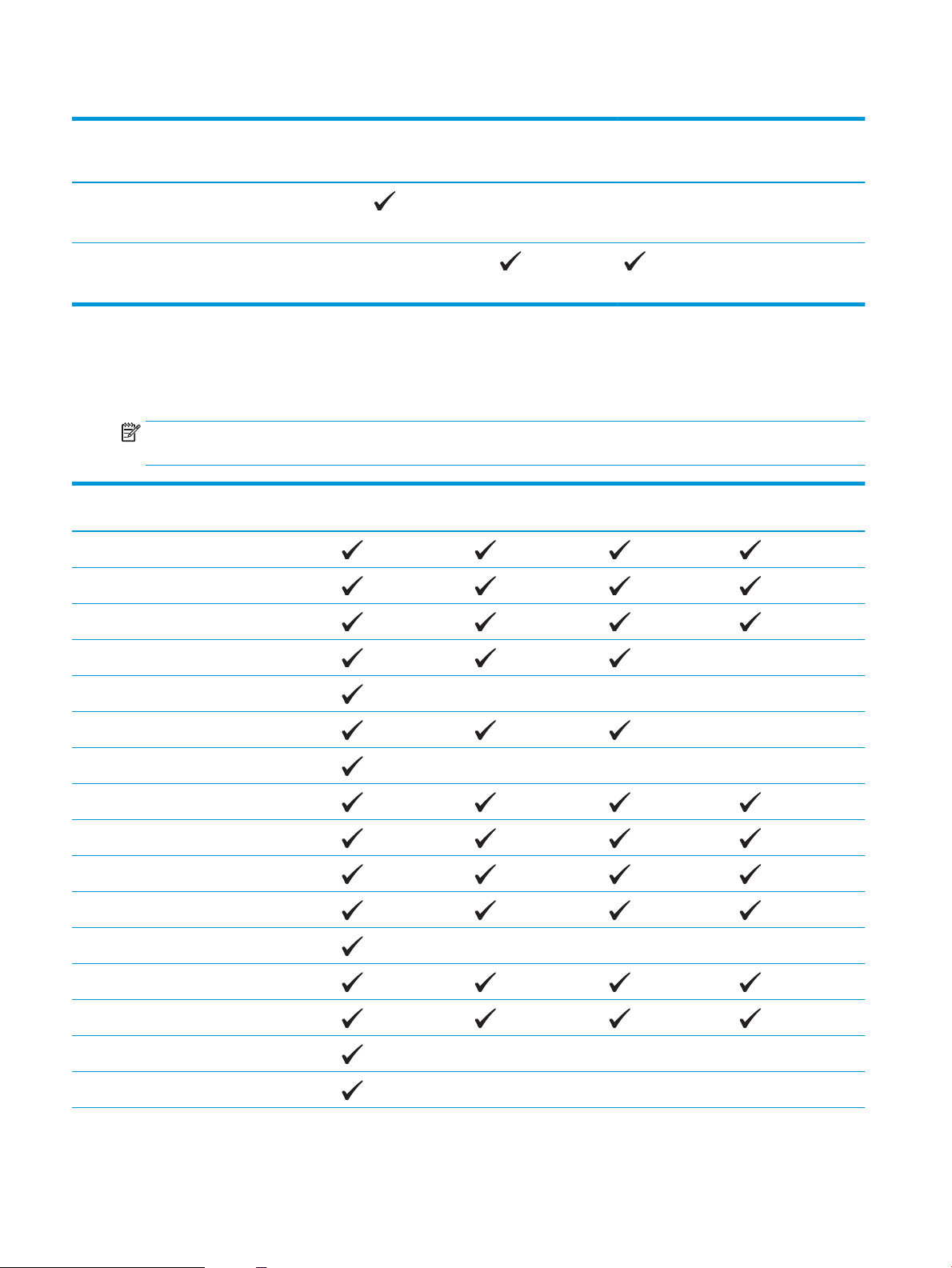
Taulukko 2-1 Tuetut paperikoot (jatkoa)
Koko ja mitat Lokero 1 Lokero 2
Lokero 3
(valinnainen)
Valinnainen
kaksipuolinen
tulostus
Mukautettu
76 x 127 – 312 x 470 mm
Mukautettu
148 x 210 – 297 x 432 mm
Tuetut paperityypit
HUOMAUTUS: Saat parhaat tulokset valitsemalla oikean paperikoon ja -tyypin tulostinohjaimessa ennen
tulostusta.
Paperityyppi Lokero 1 Lokero 2 Lokero 3 (valinnainen) Valinnainen
kaksipuolinen tulostus
Tavallinen
Kevyt 60 - 74g
Keskiraskas 96–110 g
Paksu 111–130 g
Erittäin paksu 131–175 g
Mustavalkolaserkalvo
Tarrat
Kirjelomakepaperi
Esipainettu
Rei'itetty paperi
Värillinen
Karkea
Kovapaperi
Uusiopaperi
Kirjekuori
Korttipaperi 176 - 220 g
12 Luku 2 Paperilokerot FIWW
Page 21
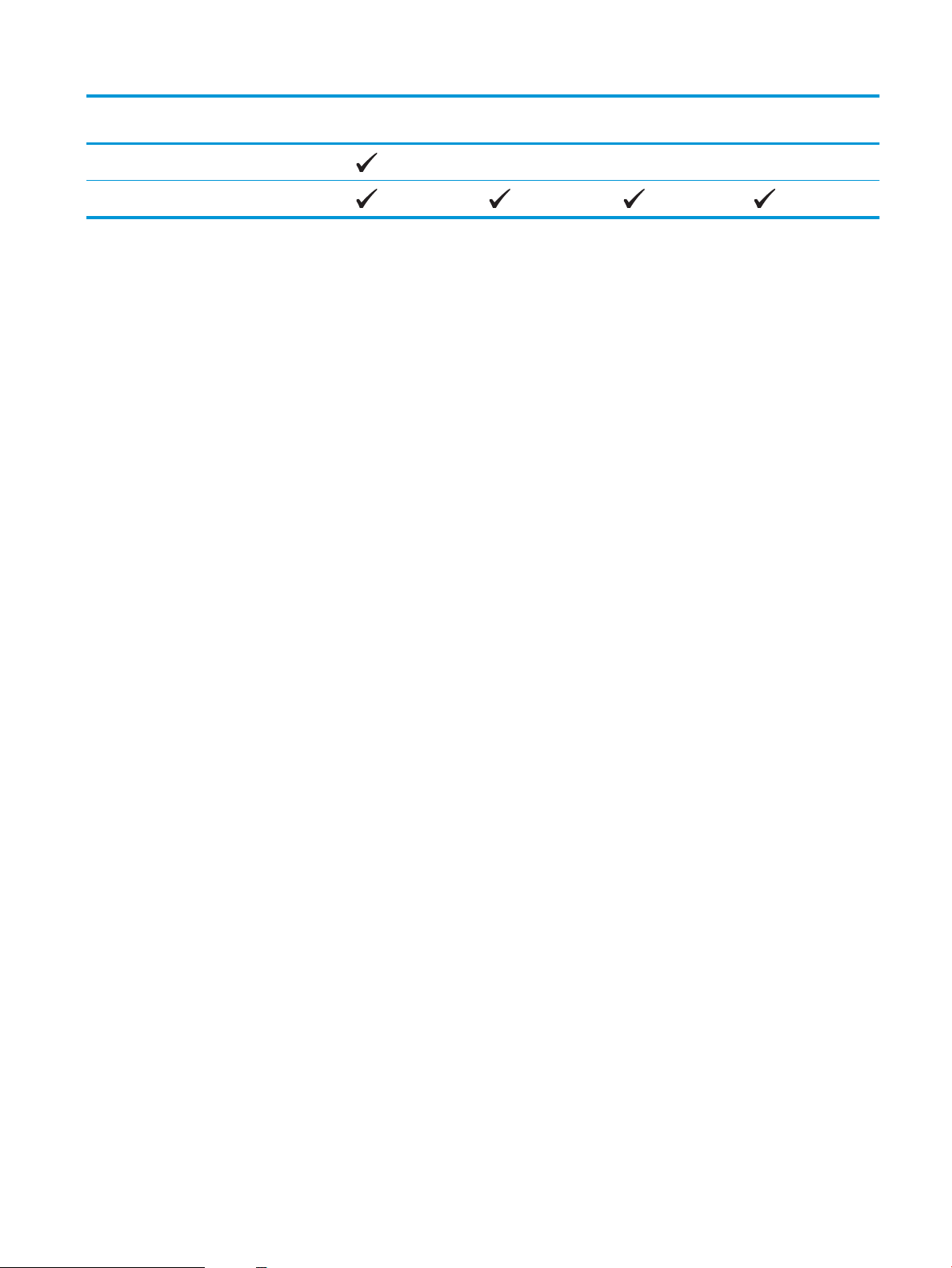
Paperityyppi Lokero 1 Lokero 2 Lokero 3 (valinnainen) Valinnainen
kaksipuolinen tulostus
Vellum
HP EcoSMART Lite
FIWW Tuetut paperikoot ja -tyypit 13
Page 22
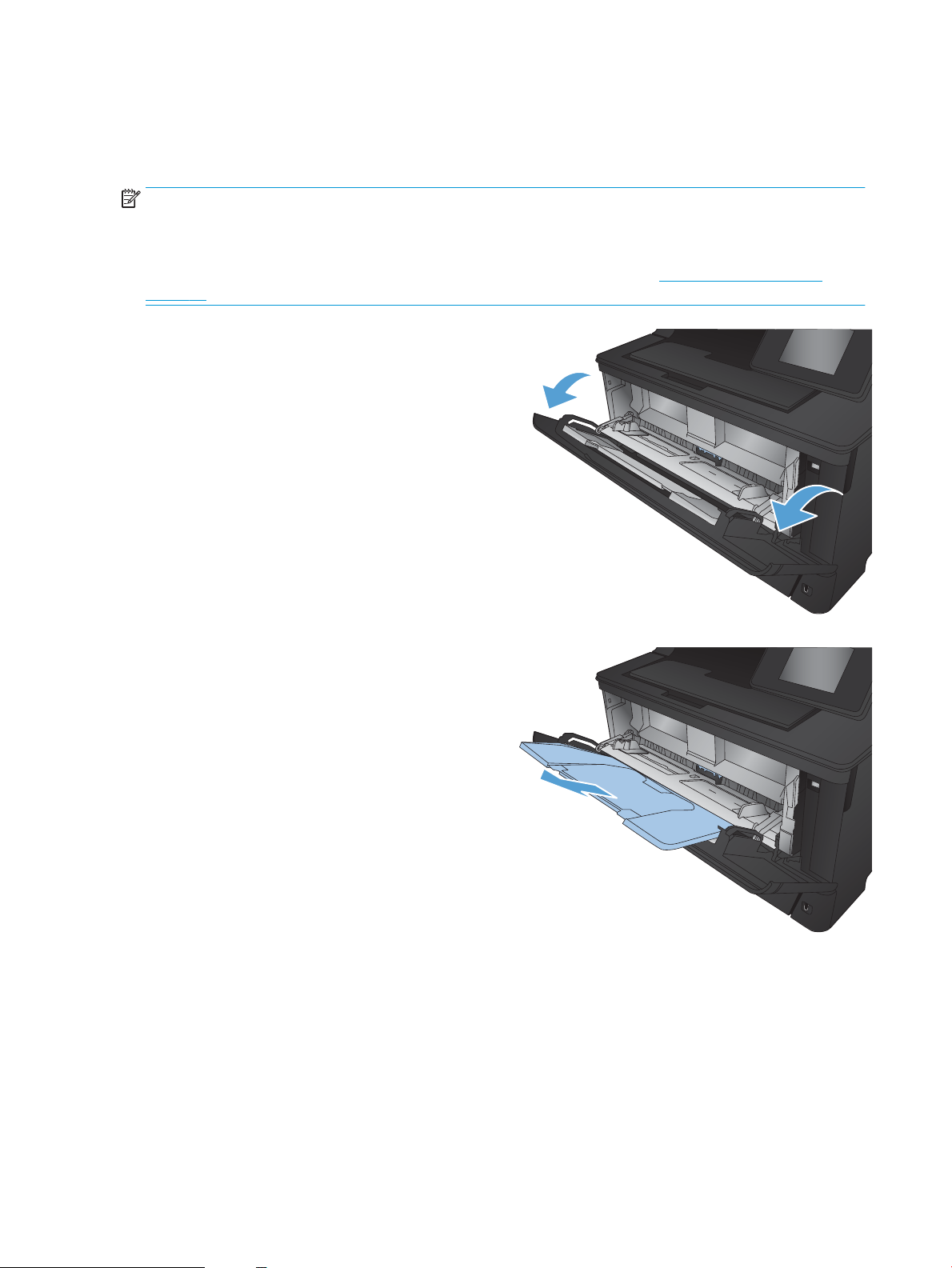
Lataa lokero 1 (monikäyttölokero)
HUOMAUTUS: Lokeroon 1 mahtuu 100 paperiarkkia, 75 kalvoa, 50 tarra-arkkia tai 10 kirjekuorta. Se tukee
leikattuja arkkeja, joiden paino on 60–199 g/m2; tarroja ja kalvoja, joiden paksuus on 0,10–0,14 mm; kirjekuoria,
joiden paino on 60–90 g/m
Lisätietoja paperin lisäämisestä oikean suuntaisesti tähän lokeroon on kohdassa Lokeron 1 paperin suunta
sivulla 16.
2
; ja postikortteja, joiden paino on 135–176 g/m2.
1. Avaa lokero 1 tarttumalla lokeron sivuilla oleviin
kahvoihin ja vetämällä alaspäin.
2. Vedä lokeron jatke ulos.
14 Luku 2 Paperilokerot FIWW
Page 23
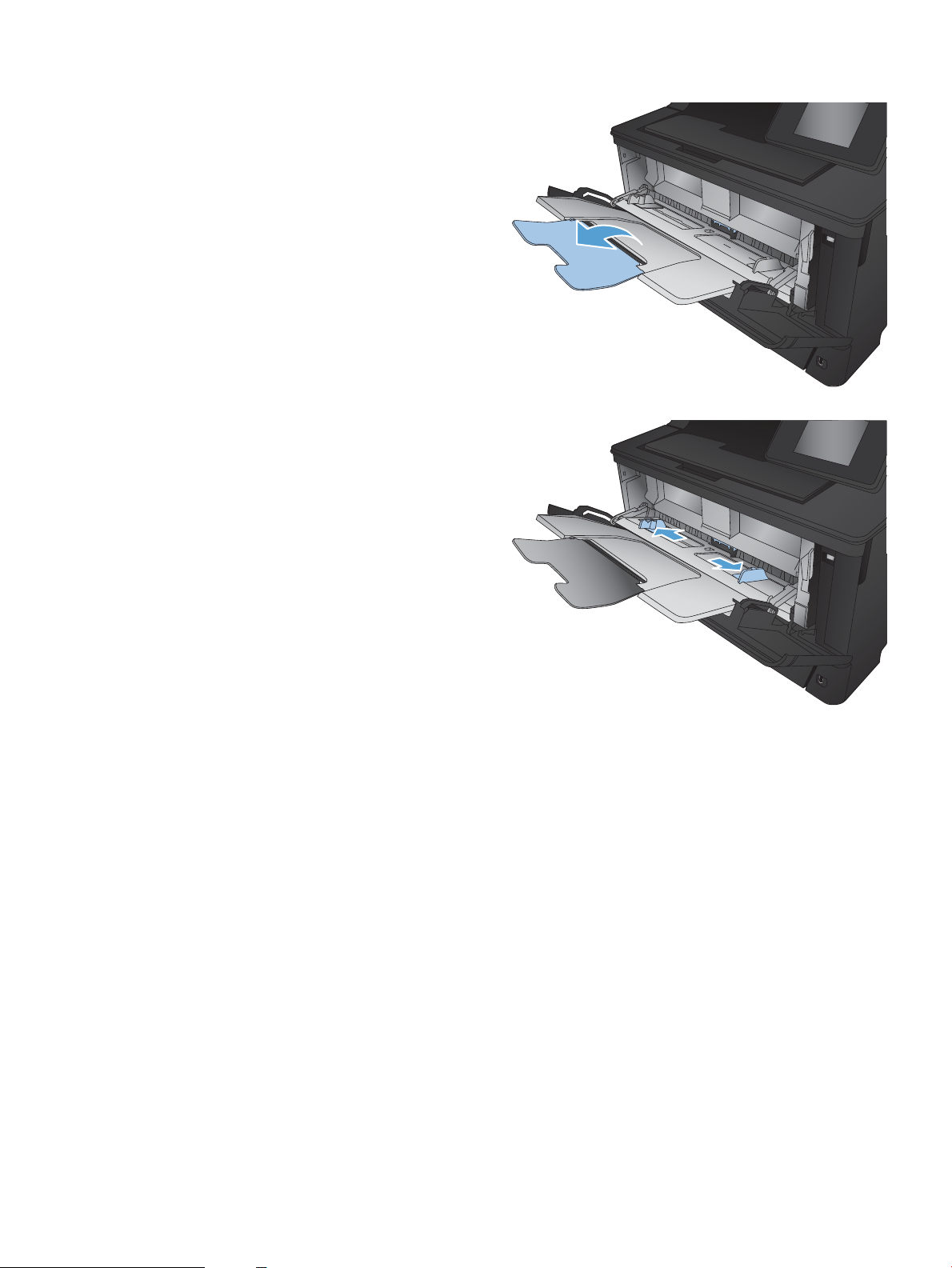
3. Avaa lokeron jatke tukemaan pitkiä papereita.
4. Avaa paperinohjaimet.
FIWW Lataa lokero 1 (monikäyttölokero) 15
Page 24
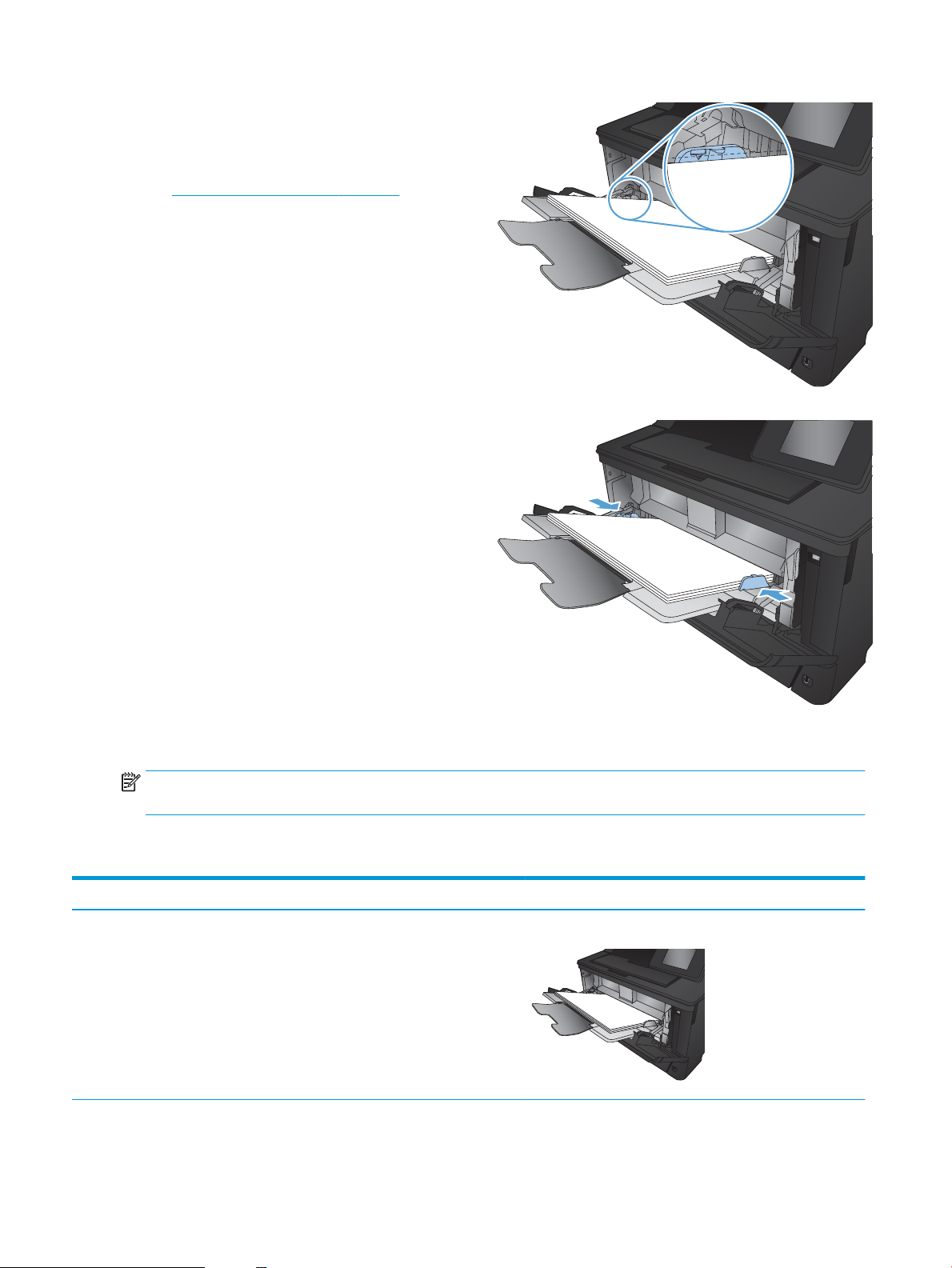
5. Aseta paperi lokeroon. Varmista, että paperi
mahtuu kielekkeiden alle eikä se ylitä
korkeusosoittimia.
Paperin asettelu lokeroon vaihtelee paperikoon
mukaan. Lokeron 1 paperin suunta sivulla 16
sisältää lisätietoja.
6. Säädä paperinohjaimet niin, että ne koskettavat
paperipinoa kevyesti mutta eivät taivuta paperia.
HUOMAUTUS: Vältät tukokset, kun et avaa tai sulje lokeroa 1 laitteen tulostaessa. Älä sulje lokeroa 1 laitteen
tulostaessa.
Lokeron 1 paperin suunta
Paperityyppi Paperikoko Paperin lisääminen
Leikatut paperiarkit Letter, A4, A5, Executive, 16K ja
mukautetut koot:
Pitkä reuna edellä tuotteeseen
16 Luku 2 Paperilokerot FIWW
Page 25
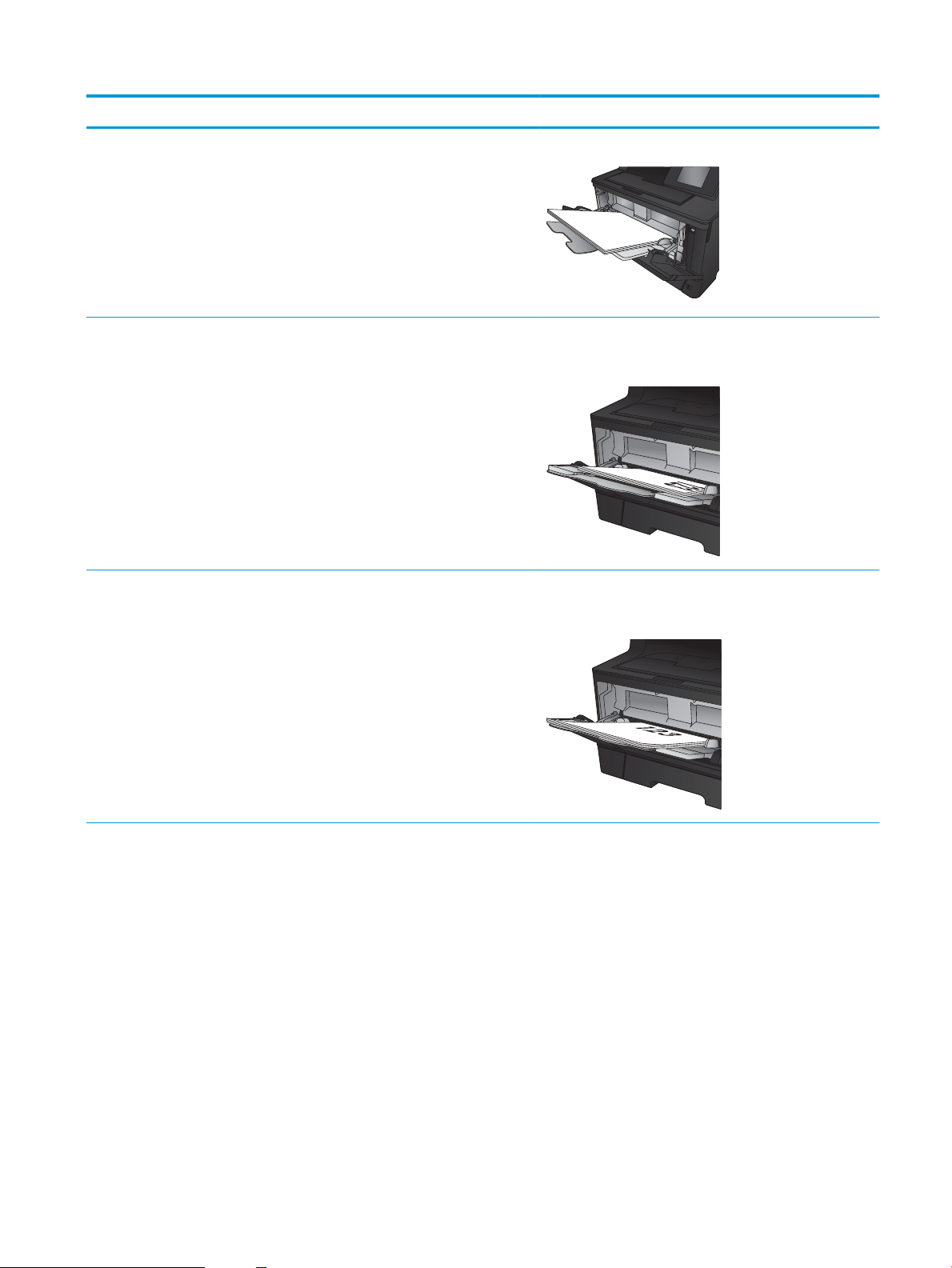
Paperityyppi Paperikoko Paperin lisääminen
A3, B4, 11 x 17, Legal, Ocio 8,5 x 13 ja
mukautetut koot
Esipainettu, esirei'itetty tai kirjelomake Letter, A4, A5, Executive, 16K ja
mukautetut koot:
A3, B4, 11 x 17, Legal, Ocio 8,5 x 13 ja
mukautetut koot
Lyhyt reuna edellä
Tulostettava puoli ylöspäin
Pitkä reuna laitteeseen, yläreuna oikealla lokerossa
Tulostettava puoli ylöspäin
Yläreuna edellä tuotteeseen
FIWW Lataa lokero 1 (monikäyttölokero) 17
Page 26
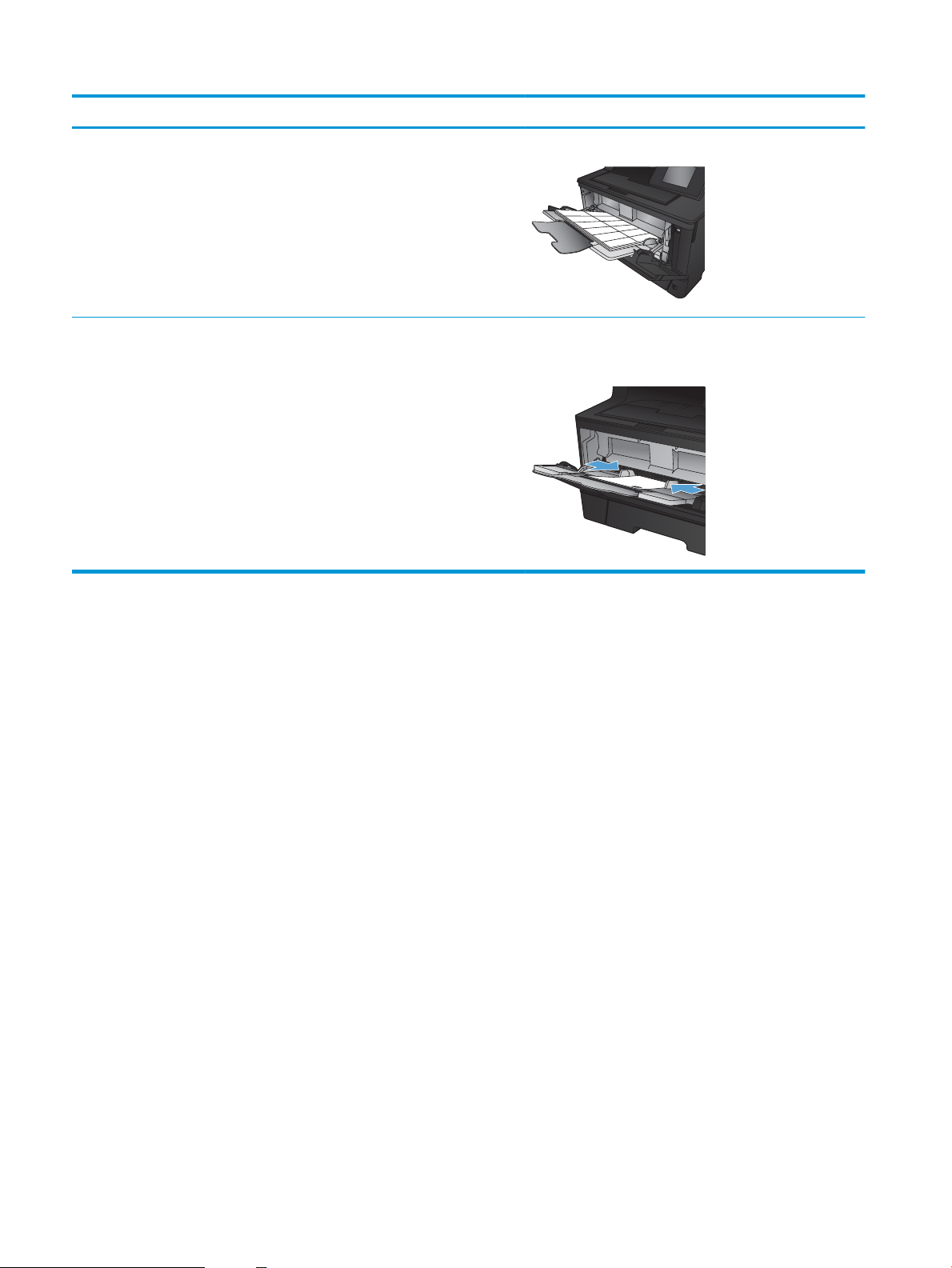
Paperityyppi Paperikoko Paperin lisääminen
Tarrat Kaikki yhteensopivat tarrakoot Etupuoli ylös
Kirjekuoret Kaikki yhteensopivat kirjekuorikoot Tulostettava puoli ylöspäin
Yläreuna oikealle lokerossa ja postimerkin puoli jäljessä
18 Luku 2 Paperilokerot FIWW
Page 27

Lokeron 2 täyttäminen
Lokeroon 2 mahtuu 250 arkkia paperia, jonka paino on 75 g/m2. Jos paperi on paksumpaa, lokeroon mahtuu tätä
vähemmän paperia. Älä ylitäytä lokeroa. Se tukee leikattuja arkkeja, joiden paino on 60–120 g/m2.
Lisätietoja paperin lisäämisestä oikean suuntaisesti tähän lokeroon on kohdassa Lokeron 2 paperin suunta
sivulla 21.
HUOMIO: Älä tulosta lokerosta 2 kirjekuoria, tarroja tai paperikokoja, joita ei tueta. Käytä näitä paperityyppejä
ainoastaan lokerossa 1.
1. Irrota lokero tulostimesta vetämällä se ulos ja
nostamalla sitä hieman.
HUOMAUTUS: Älä avaa lokeroa, kun se on
käytössä.
2. Purista vasemman ohjaimen vapautinta ja siirrä
ohjaimet oikean paperikoon kohtaan.
FIWW Lokeron 2 täyttäminen 19
Page 28
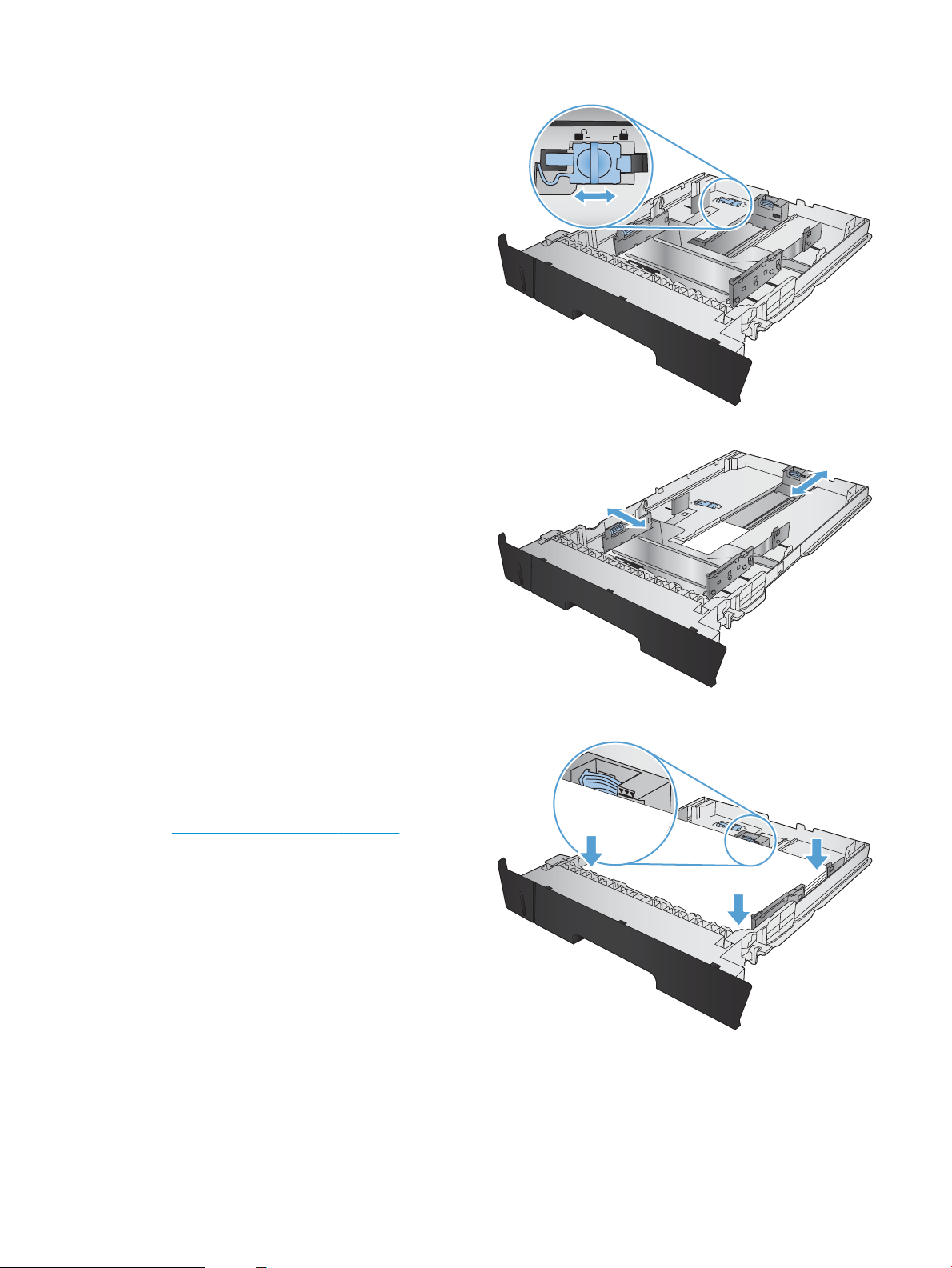
3. Jos lisäät B4-, A3-, 11 x 17-, Legal- tai Ocio 8,5 x
13 -kokoista paperia, avaa lokeron takaohjain
lokeron takaosan liukulukon avulla.
4. Säädä lokeron pituus oikean paperikoon
mukaiseksi.
5. Lataa paperi lokeroon. Tarkista, että ohjaimet
koskettavat pinoa kevyesti, mutta eivät taivuta
paperia.
Paperin asettelu lokeroon vaihtelee paperikoon
mukaan. Lokeron 2 paperin suunta sivulla 21
sisältää lisätietoja.
HUOMAUTUS: Älä ylitäytä lokeroa, jotta
laitteeseen ei tulisi tukoksia. Varmista, että pinon
yläreuna jää täyttörajan alapuolelle.
HUOMAUTUS: Jos lokeroa ei ole säädetty oikein,
näyttöön voi tulla virheilmoitus tulostamisen
aikana tai paperi voi juuttua.
20 Luku 2 Paperilokerot FIWW
Page 29
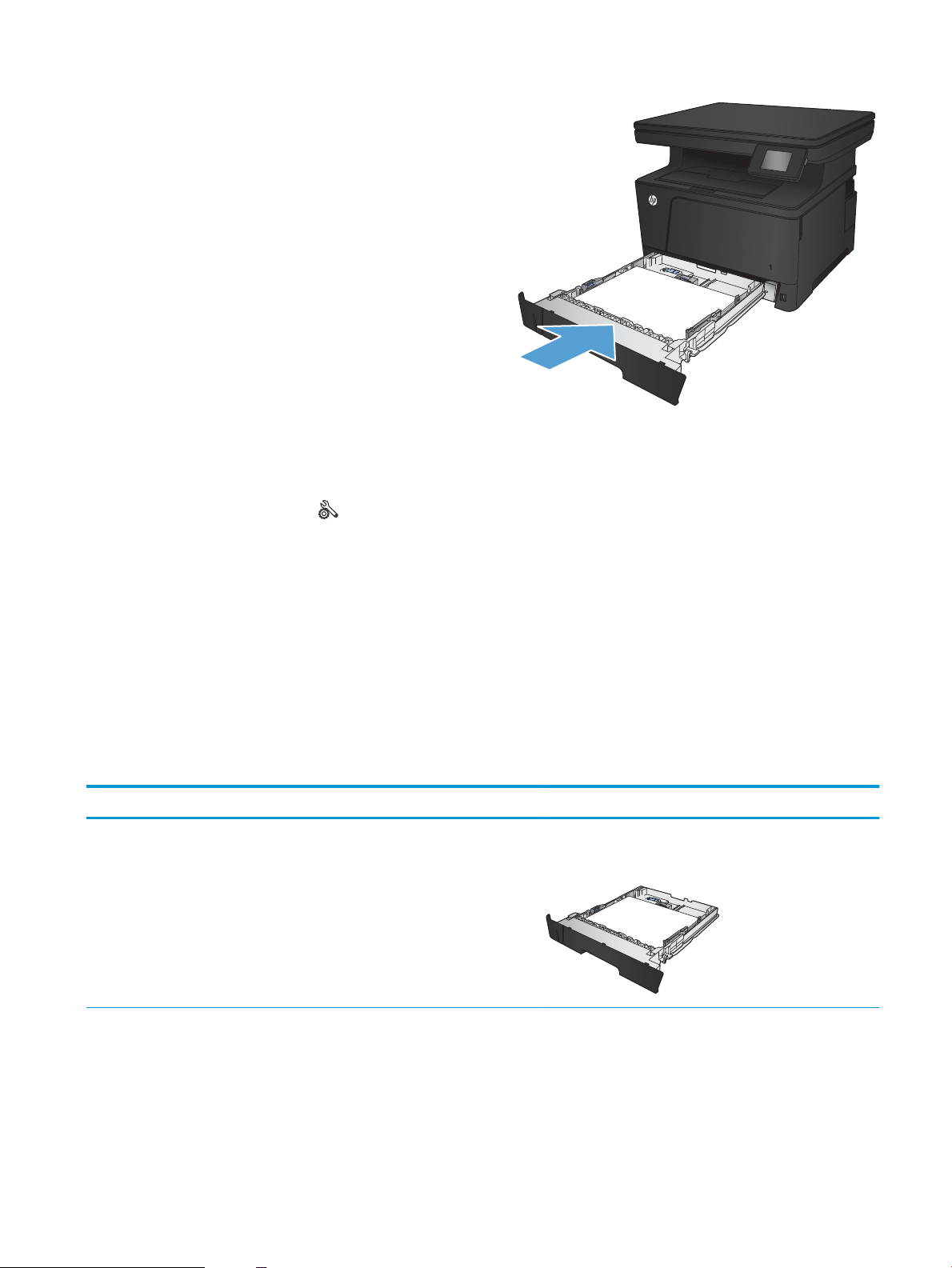
6. Työnnä lokero kokonaan tulostimen sisään.
7. Määritä paperin koko ja tyyppi lokeroon asetetun
materiaalin kokoa ja tyyppiä vastaavaksi laitteen
ohjauspaneelissa.
a. Valitse laitteen ohjauspaneelin
aloitusnäytössä Määritys -painike.
b. Avaa seuraavat valikot:
Järjestelmän asetukset
Paperiasetukset
Lokero 2
c. Valitse Paperikoko ja valitse oikea koko.
d. Valitse Paperityyppi ja valitse oikea tyyppi.
Lokeron 2 paperin suunta
Paperityyppi Paperikoko Paperin lisääminen
Leikatut paperiarkit Letter, A4, A5, Executive, 16K ja
mukautetut koot:
Pitkä reuna lokeron etuosaa pitkin
FIWW Lokeron 2 täyttäminen 21
Page 30
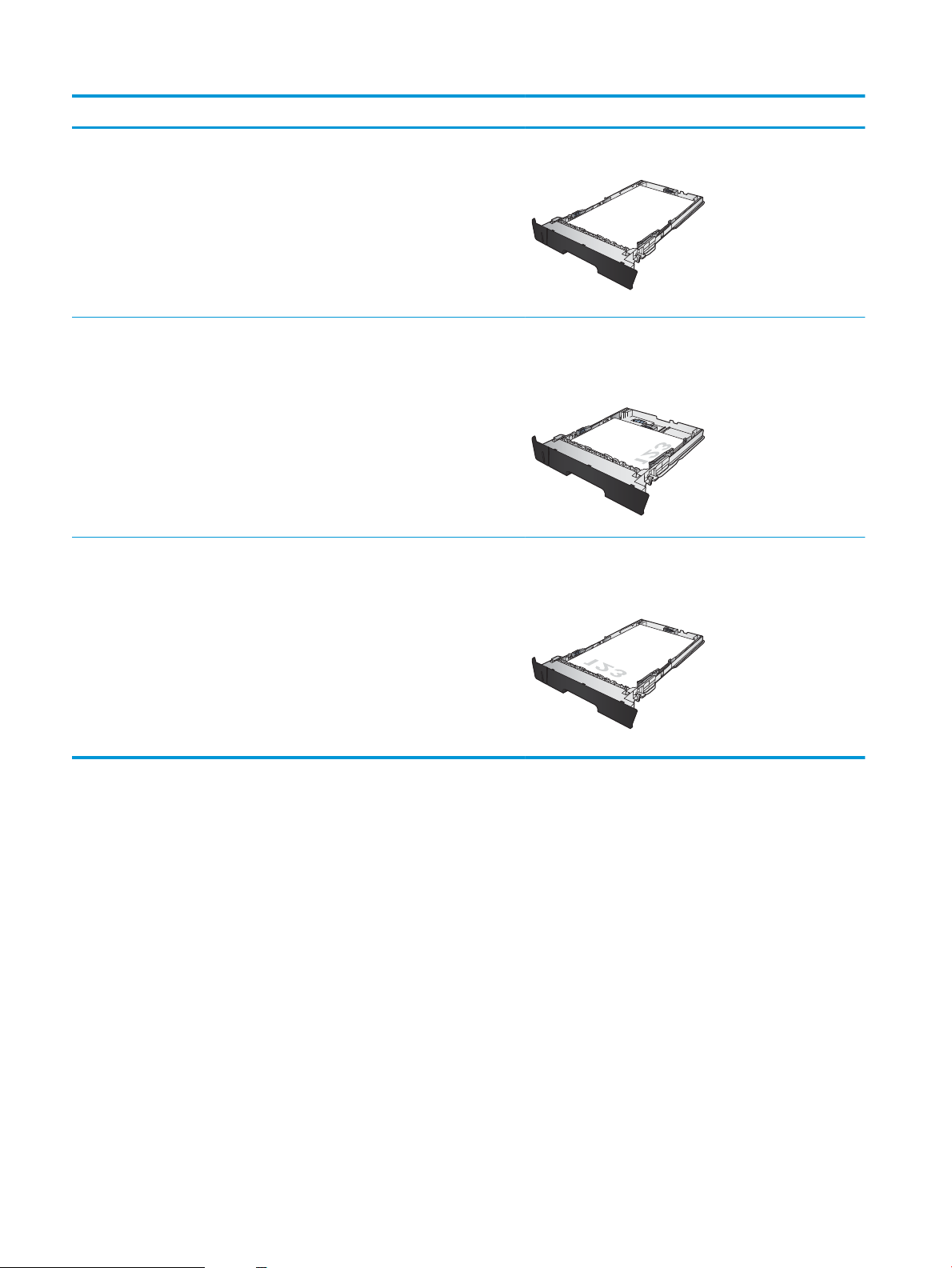
Paperityyppi Paperikoko Paperin lisääminen
A3, B4, 11 x 17, Legal, Ocio 8,5 x 13 ja
mukautetut koot
Esipainettu, esirei'itetty tai kirjelomake Letter, A4, A5, Executive, 16K ja
mukautetut koot:
A3, B4, 11 x 17, Legal, Ocio 8,5 x 13 ja
mukautetut koot
Pitkä reuna lokeron reunaa pitkin
Tulostettava puoli alaspäin
Yläreuna lokeron oikeaa reunaa kohti
Tulostettava puoli alaspäin
Yläreuna lokeron etuosaa kohti
22 Luku 2 Paperilokerot FIWW
Page 31

Lokeron 3 (lisävaruste) täyttäminen
3
3
Valinnaiseen lokeroon mahtuu 3 500 arkkia paperia, jonka paino on 75 g/m2. Jos paperi on paksumpaa, lokeroon
mahtuu tätä vähemmän paperia. Älä ylitäytä lokeroa. Se tukee leikattuja arkkeja, joiden paino on 60–120 g/m 2.
Lisätietoja paperin lisäämisestä oikean suuntaisesti tähän lokeroon on kohdassa Lokeron 3 paperin suunta
sivulla 25.
HUOMAUTUS: Älä tulosta lokerosta 3 kirjekuoria, tarroja tai paperikokoja, joita ei tueta. Käytä näitä
paperityyppejä ainoastaan lokerossa 1.
1. Irrota lokero tulostimesta vetämällä se ulos ja
nostamalla sitä hieman.
HUOMAUTUS: Älä avaa lokeroa, kun se on
käytössä.
2. Purista vasemman ohjaimen vapautinta ja siirrä
ohjaimet oikean paperikoon kohtaan.
FIWW Lokeron 3 (lisävaruste) täyttäminen 23
Page 32

3. Säädä paperin pituus oikean paperikoon
3
3
mukaiseksi.
4. Lataa paperi lokeroon. Tarkista, että ohjaimet
koskettavat pinoa kevyesti, mutta eivät taivuta
paperia.
Paperin asettelu lokeroon vaihtelee paperikoon
mukaan. Lokeron 3 paperin suunta sivulla 25
sisältää lisätietoja.
HUOMAUTUS: Älä ylitäytä lokeroa, jotta
laitteeseen ei tulisi tukoksia. Varmista, että pinon
yläreuna jää täyttörajan alapuolelle.
HUOMAUTUS: Jos lokeroa ei ole säädetty oikein,
näyttöön voi tulla virheilmoitus tulostamisen
aikana tai paperi voi juuttua.
24 Luku 2 Paperilokerot FIWW
Page 33

5. Työnnä lokero kokonaan tulostimen sisään.
3
3
6. Määritä paperin koko ja tyyppi lokeroon asetetun
materiaalin kokoa ja tyyppiä vastaavaksi laitteen
ohjauspaneelissa.
a. Valitse laitteen ohjauspaneelin
aloitusnäytössä Määritys -painike.
b. Avaa seuraavat valikot:
Järjestelmän asetukset
Paperiasetukset
Lokero 3
c. Valitse Paperikoko ja oikea koko.
d. Valitse Paperityyppi ja valitse oikea tyyppi.
Lokeron 3 paperin suunta
Paperityyppi Paperikoko Paperin lisääminen
Leikatut paperiarkit Letter, A4, A5, Executive, 16K ja
mukautetut koot:
Pitkä reuna lokeron etuosaa pitkin
FIWW Lokeron 3 (lisävaruste) täyttäminen 25
Page 34

Paperityyppi Paperikoko Paperin lisääminen
3
3
3
A3, B4, 11 x 17, Legal, Ocio 8,5 x 13 ja
mukautetut koot
Esipainettu, esirei'itetty tai kirjelomake Letter, A4, A5, Executive, 16K ja
mukautetut koot:
A3, B4, 11 x 17, Legal, Ocio 8,5 x 13 ja
mukautetut koot
Pitkä reuna lokeron reunaa pitkin
Tulostettava puoli alaspäin
Yläreuna lokeron oikeaa reunaa kohti
Tulostettava puoli alaspäin
Yläreuna lokeron etuosaa kohti
26 Luku 2 Paperilokerot FIWW
Page 35

3 Tulostus
●
Tulostustehtävät (Windows)
●
Tulostustehtävät (Mac OS X)
●
Verkkopohjainen tulostus
●
HP Wireless Direct Printing -toiminnon käyttöönotto
●
USB-pikatulostus
Lisätietoja:
Siirry osoitteeseen www.hp.com/support/ljMFPM435nw.
HP-tuotteen kaikenkattavassa ohjeessa on seuraavat tiedot:
●
Asennus ja määritys
●
Opi ja käytä
●
Ongelmien ratkaiseminen
●
Ohjelmistopäivitysten lataaminen
●
Asiakastukifoorumit
●
Tietoja takuusta ja säännöksistä
FIWW 27
Page 36

Tulostustehtävät (Windows)
●
Tulostaminen (Windows)
●
Automaattinen molemmille puolille tulostaminen (Windows)
●
Manuaalinen tulostaminen molemmille puolille (Windows)
●
Useiden sivujen tulostaminen arkille (Windows)
●
Paperityypin valitseminen (Windows)
●
Lisätietoja tulostamisesta:
Tulostaminen (Windows)
Seuraavassa osassa kuvataan perustulostuksen kulku Windowsissa.
1. Valitse ohjelmistossa Tulosta.
2. Valitse laite tulostinluettelosta, ja avaa tulostinohjain valitsemalla sitten Ominaisuudet tai Määritykset.
HUOMAUTUS: Painikkeen nimi vaihtelee ohjelmien mukaan.
3. Määritä käytettävissä olevat vaihtoehdot valitsemalla tulostinohjain välilehdistä.
4. Valitsemalla OK-painikkeen voit palata Tulosta-valintaikkunaan. Valitse näytössä tulosteiden määrä.
5. Tulosta työ valitsemalla OK-painike.
Automaattinen molemmille puolille tulostaminen (Windows)
Käytä tätä toimintatapaa laitteissa, joihin on asennettu automaattinen kääntöyksikkö. Jos laitteeseen ei ole
asennettu automaattista kääntöyksikköä tai haluat tulostaa paperityypeille, joita kääntöyksikkö ei tue, voit
tulostaa molemmille puolille manuaalisesti.
1. Valitse ohjelmistossa Tulosta.
2. Valitse laite tulostinluettelosta, ja avaa
tulostinohjain valitsemalla sitten Ominaisuudet tai
Määritykset.
HUOMAUTUS: Painikkeen nimi vaihtelee
ohjelmien mukaan.
28 Luku 3 Tulostus FIWW
Page 37

3. Valitse Viimeistely-välilehti.
4. Valitse Tulosta molemmille puolille -valintaruutu.
Valitse OK, jolloin Asiakirjan ominaisuudet valintaikkuna sulkeutuu.
5. Tulosta työ valitsemalla Tulosta-valintaikkunasta
OK.
FIWW Tulostustehtävät (Windows) 29
Page 38

Manuaalinen tulostaminen molemmille puolille (Windows)
Toimi näin sellaisten laitteiden kohdalla, joihin ei ole asennettu automaattista kääntöyksikköä tai jos haluat
tulostaa paperille, jota kääntöyksikkö ei tue.
1. Valitse ohjelmistossa Tulosta.
2. Valitse laite tulostinluettelosta, ja avaa
tulostinohjain valitsemalla sitten Ominaisuudet tai
Määritykset.
HUOMAUTUS: Painikkeen nimi vaihtelee
ohjelmien mukaan.
3. Valitse Viimeistely-välilehti.
4. Valitse Tulosta molemmille puolille (käsin) -
valintaruutu. Tulosta työn ensimmäinen sivu
valitsemalla OK.
30 Luku 3 Tulostus FIWW
Page 39

5. Hae tulostettu pino tulostelokerosta ja aseta se
tulostettu puoli alaspäin lokeroon 1.
6. Jatka valitsemalla tarvittaessa asianmukainen
ohjauspaneelin painike.
Useiden sivujen tulostaminen arkille (Windows)
1. Valitse ohjelmistossa Tulosta.
2. Valitse laite tulostinluettelosta, ja avaa
tulostinohjain valitsemalla sitten Ominaisuudet tai
Määritykset.
HUOMAUTUS: Painikkeen nimi vaihtelee
ohjelmien mukaan.
FIWW Tulostustehtävät (Windows) 31
Page 40

3. Valitse Viimeistely-välilehti.
4. Valitse arkille tulostettavien sivujen määrä
avattavasta Sivua arkille -luettelosta.
32 Luku 3 Tulostus FIWW
Page 41

5. Valitse asetukset kohdissa Tulosta sivukehykset,
Sivujärjestys ja Suunta. Valitse OK, jolloin Asiakirjan
ominaisuudet -valintaikkuna sulkeutuu.
6. Tulosta työ valitsemalla Tulosta-valintaikkunasta
OK.
Paperityypin valitseminen (Windows)
1. Valitse ohjelmistossa Tulosta.
2. Valitse laite tulostinluettelosta, ja avaa
tulostinohjain valitsemalla sitten Ominaisuudet tai
Määritykset.
HUOMAUTUS: Painikkeen nimi vaihtelee
ohjelmien mukaan.
FIWW Tulostustehtävät (Windows) 33
Page 42
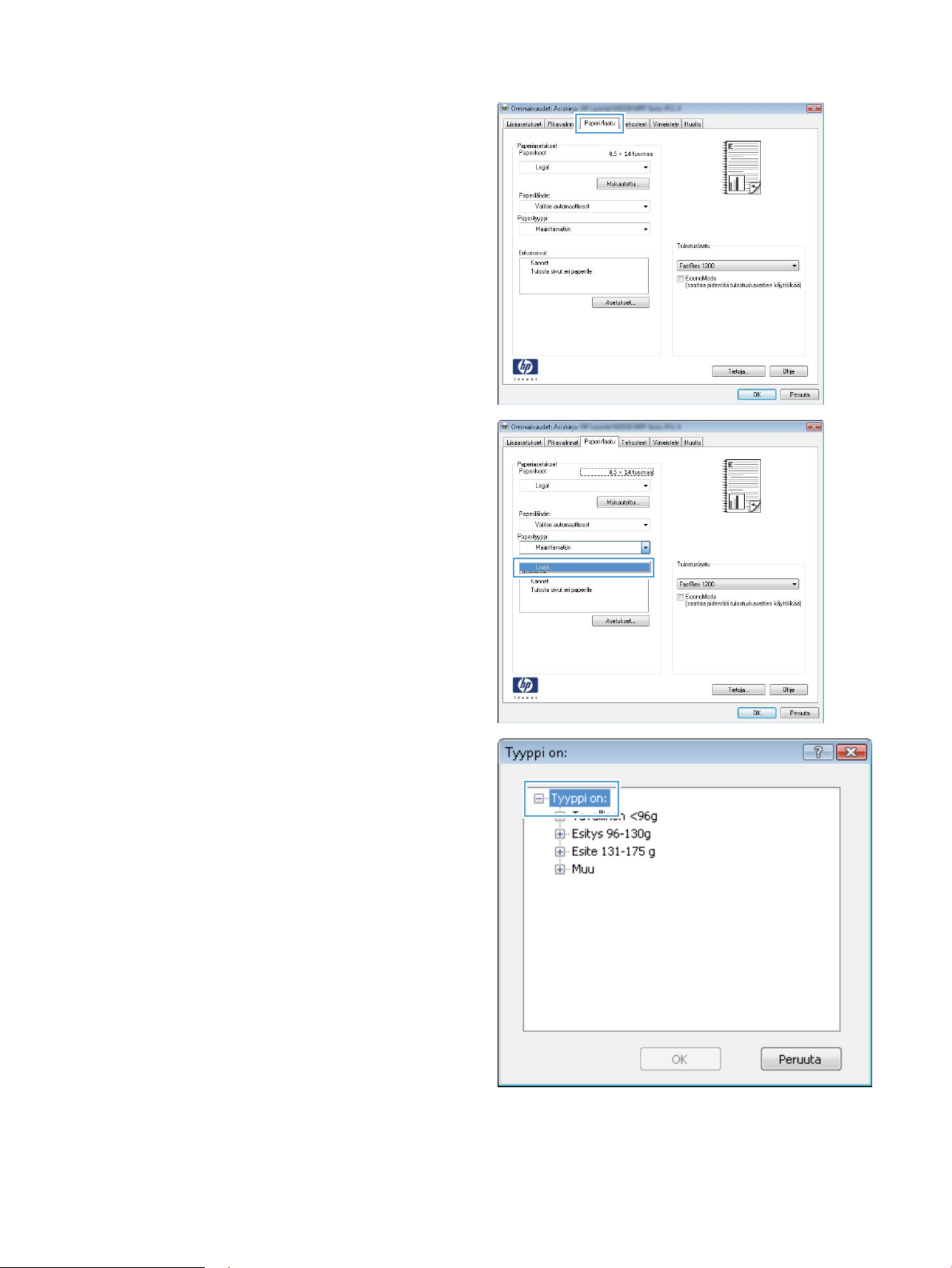
3. Valitse Paperi/laatu-välilehti.
4. Valitse avattavasta Paperityyppi-luettelosta
Lisää....
5. Laajenna Tyyppi on: -luettelon asetukset.
34 Luku 3 Tulostus FIWW
Page 43

6. Laajenna se paperityyppiluokka, joka parhaiten
vastaa käyttämääsi paperia.
7. Valitse käyttämäsi paperityypin asetus ja valitse
sitten OK.
8. Valitse OK, jolloin Asiakirjan ominaisuudet -
valintaikkuna sulkeutuu. Tulosta työ valitsemalla
Tulosta-valintaikkunasta OK.
FIWW Tulostustehtävät (Windows) 35
Page 44

Lisätietoja tulostamisesta:
Siirry osoitteeseen www.hp.com/support laitteen tukisivuille, mistä löydät tarkkoja tietoja seuraavanlaisten
tulostustehtävien suorittamisesta:
●
Tulostuksen pikavalintojen ja esiasetusten luominen ja käyttäminen
●
Paperikoon valitseminen tai mukautetun paperikoon käyttäminen
●
Sivun suunnan valitseminen
●
Vihkon luominen
●
Asiakirjan sovittaminen valitulle paperikoolle
●
Asiakirjan ensimmäisen tai viimeisen sivun tulostaminen eri paperille
●
Vesileimojen tulostaminen asiakirjaan
36 Luku 3 Tulostus FIWW
Page 45

Tulostustehtävät (Mac OS X)
●
Tulostaminen (Mac OS X)
●
Automaattinen molemmille puolille tulostaminen (Mac OS X)
●
Manuaalinen tulostaminen molemmille puolille (Mac OS X)
●
Useiden sivujen tulostaminen arkille (Mac OS X)
●
Paperityypin valitseminen (Mac OS X)
●
Lisätietoja tulostamisesta:
Tulostaminen (Mac OS X)
Seuraavassa osassa kuvataan perustulostuksen kulku Mac OS X -käyttöjärjestelmässä.
1. Valitse Arkisto-valikko ja valitse sitten Tulosta.
2. Valitse laite Tulostin-valikosta.
3. Avaa valikon avattava luettelo tai valitse Näytä tiedot ja valitse sitten muita valikoita tulostusasetusten
säätämiseksi.
4. Valitse Tulosta-painike.
Automaattinen molemmille puolille tulostaminen (Mac OS X)
HUOMAUTUS: Tämä ominaisuus on saatavilla, jos asennat HP-tulostusohjaimen. Se ei välttämättä ole
käytettävissä, jos käytät AirPrintiä.
1. Valitse Arkisto-valikko ja valitse sitten Tulosta.
2. Valitse laite Tulostin-valikosta.
3. Avaa valikon avattava luettelo tai valitse Näytä tiedot, ja valitse sitten Asettelu-valikko.
4. Valitse sidonta-asetus avattavasta Kaksipuolinen-luettelosta.
5. Valitse Tulosta-painike.
Manuaalinen tulostaminen molemmille puolille (Mac OS X)
HUOMAUTUS: Tämä ominaisuus on saatavilla, jos asennat HP-tulostusohjaimen. Se ei välttämättä ole
käytettävissä, jos käytät AirPrintiä.
1. Valitse Arkisto-valikko ja valitse sitten Tulosta.
2. Valitse tämä laite Tulostin-valikosta.
3. Avaa valikon avattava luettelo tai valitse Näytä tiedot, ja valitse sitten Käsinkääntö-valikko.
4. Valitse Käsinkääntö ja sidontavaihtoehto.
FIWW Tulostustehtävät (Mac OS X) 37
Page 46

5. Valitse Tulosta-painike.
6. Mene tulostimen luo ja poista kaikki tyhjät paperit lokerosta 1.
7. Hae tulostettu pino tulostelokerosta ja aseta se syöttölokeroon tulostettu puoli alaspäin.
8. Jatka valitsemalla tarvittaessa asianmukainen ohjauspaneelin painike.
Useiden sivujen tulostaminen arkille (Mac OS X)
1. Valitse Arkisto-valikko ja valitse sitten Tulosta.
2. Valitse laite Tulostin-valikosta.
3. Avaa valikon avattava luettelo tai valitse Näytä tiedot, ja valitse sitten Asettelu-valikko.
4. Valitse avattavasta Sivuja arkilla -luettelosta kullekin arkille tulostettava sivujen määrä.
5. Asemointisuunta-kentässä voit valita sivujen järjestyksen ja sijoittelun arkilla.
6. Valitse Reunukset-kohdasta, millainen reunus sivujen ympärille tulostetaan.
7. Valitse Tulosta-painike.
Paperityypin valitseminen (Mac OS X)
1. Valitse Arkisto-valikko ja valitse sitten Tulosta.
2. Valitse laite Tulostin-valikosta.
3. Avaa valikon avattava luettelo tai valitse Näytä tiedot, ja valitse sitten Viimeistely-valikko.
4. Valitse tyyppi avattavasta Materiaalityyppi-luettelosta.
5. Valitse Tulosta-painike.
Lisätietoja tulostamisesta:
Siirry osoitteeseen www.hp.com/support laitteen tukisivuille, mistä löydät tarkkoja tietoja seuraavanlaisten
tulostustehtävien suorittamisesta:
●
Tulostuksen pikavalintojen ja esiasetusten luominen ja käyttäminen
●
Paperikoon valitseminen tai mukautetun paperikoon käyttäminen
●
Sivun suunnan valitseminen
●
Vihkon luominen
●
Asiakirjan sovittaminen valitulle paperikoolle
●
Asiakirjan ensimmäisen tai viimeisen sivun tulostaminen eri paperille
●
Vesileimojen tulostaminen asiakirjaan
38 Luku 3 Tulostus FIWW
Page 47

Verkkopohjainen tulostus
Useita eri vaihtoehtoja on käytettävissä etätulostukseen Internetin kautta. Lisätietoja näistä vaihtoehdoista on
laitteen tukisivustossa verkossa.
HP ePrint
HP ePrint -apuohjelmalla voit tulostaa asiakirjoja lähettämällä ne sähköpostiliitteinä laitteen
sähköpostiosoitteeseen mistä tahansa laitteesta, jolla voi lähettää sähköpostia.
HP ePrint -palvelun käyttäminen vaatii laitteelta seuraavia ominaisuuksia:
●
Laite on yhdistetty kiinteään tai langattomaan verkkoon ja sillä on Internet-yhteys.
●
HP:n verkkopalvelut on otettu käyttöön laitteessa ja laite on rekisteröity HP Connected -palveluun.
1. Valitse laitteen ohjauspaneelin aloitusnäytössä Verkkopalvelut -painike.
2. Valitse Enable Web Services (Ota verkkopalvelut käyttöön). Laite ottaa verkkopalvelut käyttöön ja
tulostaa tietosivun.
Tietosivulla on tulostimen koodi, jota käytetään HP-laitteen rekisteröimiseen HP Connected palvelussa.
3. Luo HP ePrint -tili osoitteessa www.hpconnected.com ja viimeistele asetukset.
Lisätietoja on osoitteessa www.hp.com/support, jossa voit lukea laitteen tukitietoja.
HP ePrint ohjelmisto
HP ePrint -ohjelmisto helpottaa tulostamista pöytäkoneista ja kannettavista tietokoneista kaikkiin HP ePrint yhteensopiviin laitteisiin. Kun ohjelmisto on asennettu, valitse sovelluksessa Tulosta ja valitse sitten HP ePrint
asennettujen tulostinten luettelosta. Tämän ohjelmiston avulla on helppo löytää HP Connected -tilillesi
rekisteröityjä HP ePrint -yhteensopivia tuotteita. Kohteena oleva HP-tuote voi sijaita omalla pöydälläsi tai
etäkohteessa, kuten sivukonttorissa tai toisessa maassa.
Windows-käyttöjärjestelmissä HP ePrint -ohjelmisto tukee myös perinteistä suoraa IP-tulostusta (LAN- tai
WAN-) verkon paikallisiin verkkotulostimiin tuettuihin PostScript®-tuotteisiin.
Ohjaimia ja lisätietoja on osoitteessa www.hp.com/go/eprintsoftware.
HUOMAUTUS: HP ePrint -ohjelmisto on PDF-tiedostojen työnkulun apuohjelma Mac-tietokoneille, eikä se ole
varsinainen tulostinohjain. HP ePrint -ohjelmisto Mac-tietokoneille tukee tiedostopolkuja ainoastaan HP
Connected -palvelun kautta, eikä se tue suoraa IP-tulostusta paikallisiin verkkotulostimiin.
AirPrint
Tulostusta suoraan Applen AirPrint-toiminnolla tuetaan iOS-versiossa 4.2 ja uudemmissa versioissa. AirPrintin
avulla voit tulostaa suoraan laitteeseen iPadista, iPhonesta (3GS ja uudemmat) tai iPod touchista (kolmas
sukupolvi ja uudemmat) seuraavista sovelluksista:
●
Sähköposti
●
Valokuvat
●
Safari
FIWW Verkkopohjainen tulostus 39
Page 48

●
iBooks
●
tietyt kolmansien osapuolten sovellukset.
AirPrintin käyttö edellyttää, että laite on liitetty Apple-laitteen kanssa samaan langattomaan verkkoon.
Lisätietoja AirPrintin käyttämisestä ja AirPrint-yhteensopivista HP-tuotteista on osoitteessa www.hp.com/go/
airprint.
HUOMAUTUS: AirPrint ei tue USB-liitäntöjä.
40 Luku 3 Tulostus FIWW
Page 49

HP Wireless Direct Printing -toiminnon käyttöönotto
HP Wireless Direct Printing -toiminnon avulla voit tulostaa langattomasta mobiililaitteesta suoraan HP Wireless
Direct -yhteensopivaan laitteeseen verkko- tai Internet-yhteyttä muodostamatta. HP Wireless Direct -toiminnolla
voit tulostaa langattomasti
●
Apple AirPrintiä tai HP ePrint -mobiilisovellusta käyttävät iPhone, iPad tai iPod touch
●
Android- tai Symbian-pohjaisista mobiililaitteista HP ePrint Home & Biz -sovelluksen avulla.
●
Windows- tai Mac OS X -kannettavat voivat muodostaa yhteyden HP Wireless Directillä ja tulostaa HPtulostinohjainten tai Apple AirPrintin avulla
Lisätietoja HP Wireless Direct -toiminnosta on osoitteessa www.hp.com/go/wirelessprinting. Valitse sivulla kohta
HP Wireless Direct.
Voit ottaa HP Wireless Direct -toiminnon ohjauspaneelista seuraavasti käyttöön:
1. Valitse laitteen ohjauspaneelin aloitusnäytössä Langaton -painike.
2. Avaa seuraavat valikot:
●
Langaton-valikko
●
Suora langaton -asetukset
●
Suora langaton käytössä / pois
3. Valitse Käytössä-valikkokohta.
FIWW HP Wireless Direct Printing -toiminnon käyttöönotto 41
Page 50

USB-pikatulostus
1. Liitä USB-asema laitteen USB-pikaporttiin.
2. USB-muistitikku-valikko avautuu. Selaa vaihtoehtoja nuolipainikkeilla.
●
Tulosta asiakirja
●
Näytä ja tulosta valokuvat
●
Skannaus USB-asemaan
3. Tulosta asiakirja koskettamalla Tulosta asiakirjoja -näyttöä ja kosketa sen USB-laitteen kansion nimeä,
johon asiakirja on tallennettu. Kun yhteenvetonäyttö avautuu, voit muuttaa asetuksia koskettamalla
näyttöä. Tulosta asiakirja valitsemalla Tulosta-painike.
4. Voit tulostaa valokuvia koskettamalla Näytä ja tulosta kuvat -näyttöä ja koskettamalla sen jälkeen kunkin
tulostettavan valokuvan esikatselukuvaa. Valitse Valmis-painike. Kun yhteenvetonäyttö avautuu, voit
muuttaa asetuksia koskettamalla näyttöä. Tulosta valokuvat valitsemalla Tulosta-painike.
5. Hae tulostettu työ tulostelokerosta ja irrota USB-asema.
42 Luku 3 Tulostus FIWW
Page 51

4 Kopiointi
●
Tee kopio
●
Kopioiminen molemmille puolille (kaksipuolisesti)
●
Kopiolaadun optimointi
Lisätietoja:
Siirry osoitteeseen www.hp.com/support/ljMFPM435nw.
HP-tuotteen kaikenkattavassa ohjeessa on seuraavat tiedot:
●
Asennus ja määritys
●
Opi ja käytä
●
Ongelmien ratkaiseminen
●
Ohjelmistopäivitysten lataaminen
●
Asiakastukifoorumit
●
Tietoja takuusta ja säännöksistä
FIWW 43
Page 52

Tee kopio
1. Aseta asiakirja skannerin lasille laitteen osoittimien mukaisesti.
2. Valitse laitteen ohjauspaneelin aloitusnäytössä Kopioi-painike.
3. Voit muuttaa kopiomäärää nuolilla tai koskettamalla nykyistä määrää ja kirjoittamalla kopiomäärän.
4. Aloita kopiointi valitsemalla Aloita kopiointi -painike.
HUOMAUTUS: Saat parhaat tulokset asettamalla pienikokoisen paperin (Letter- tai A4-kokoista paperia tai
tätä pienempää) pitkä reuna skannerin lasin vasemman puolen myötäisesti.
44 Luku 4 Kopiointi FIWW
Page 53

Kopioiminen molemmille puolille (kaksipuolisesti)
1. Aseta asiakirja skannerin lasille laitteen osoittimien mukaisesti.
HUOMAUTUS: Saat parhaat tulokset asettamalla pienikokoisen paperin (Letter- tai A4-kokoista paperia tai
tätä pienempää) pitkä reuna skannerin lasin vasemman puolen myötäisesti.
2. Valitse laitteen ohjauspaneelin aloitusnäytössä Kopioi-painike.
3. Valitse Asetukset-painike.
4. Selaa Kaksipuolinen-painikkeen kohdalle ja valitse se.
5. Selaa vaihtoehtoja nuolipainikkeilla ja valitse vaihtoehto koskettamalla sitä.
6. Aloita kopiointi valitsemalla Aloita kopiointi -painike.
7. Laite kehottaa asettamaan seuraavan asiakirjan. Aseta se skannaustasolle ja valitse sitten OK-painike.
8. Toista vaiheita, kunnes olet skannannut viimeisen sivun. Tulosta kopiot loppuun valitsemalla Valmis-
painike.
FIWW Kopioiminen molemmille puolille (kaksipuolisesti) 45
Page 54

Kopiolaadun optimointi
Laitteen ohjauspaneelista voit optimoida erityyppisten asiakirjojen kopiolaadun. Valittavissa olevat
kopiointilaatuasetukset
●
Autom. valinta: Valitse tämä asetus, jos kopiointilaadulla ei ole suurta merkitystä. Tämä on oletusasetus.
●
Yhdistelmä: Valitse tämä asetus, jos asiakirjassa on sekä tekstiä että kuvia.
●
Teksti: Valitse tämä asetus, jos asiakirjassa on pääasiassa tekstiä.
●
Kuva: Valitse tämä asetus, jos asiakirjassa on pääasiassa kuvia.
1. Aseta asiakirja skannerin lasille laitteen osoittimien mukaisesti.
2. Valitse laitteen ohjauspaneelin aloitusnäytössä Kopioi-painike.
3. Valitse Asetukset-painike ja selaa sitten Optimoi-painikkeen kohdalle ja valitse se. Selaa vaihtoehtoja
nuolipainikkeilla ja valitse vaihtoehto koskettamalla sitä.
4. Aloita kopiointi valitsemalla Aloita kopiointi -painike.
46 Luku 4 Kopiointi FIWW
Page 55

5 Skannaus
●
Skannaaminen HP Scan -ohjelmalla (Windows)
●
Skannaaminen HP Scan -ohjelmalla (Mac OS X)
●
Kohteeseen skannaaminen
Lisätietoja:
Siirry osoitteeseen www.hp.com/support/ljMFPM435nw.
HP-tuotteen kaikenkattavassa ohjeessa on seuraavat tiedot:
●
Asennus ja määritys
●
Opi ja käytä
●
Ongelmien ratkaiseminen
●
Ohjelmistopäivitysten lataaminen
●
Asiakastukifoorumit
●
Tietoja takuusta ja säännöksistä
FIWW 47
Page 56

Skannaaminen HP Scan -ohjelmalla (Windows)
Voit aloittaa skannaamisen tietokoneen ohjelmistosta HP:n skannausohjelmiston avulla. Voit tallentaa
skannatun kuvan tiedostona, lähettää sen sähköpostitse tai lähettää sen toiseen sovellukseen.
1. Aseta asiakirja skannerin lasille laitteen osoittimien mukaisesti.
HUOMAUTUS: Saat parhaat tulokset asettamalla pienikokoisen paperin (Letter- tai A4-kokoista paperia tai
tätä pienempää) pitkä reuna skannerin lasin vasemman puolen myötäisesti.
2. Valitse Käynnistä ja Ohjelmat (tai Kaikki ohjelmat Windows XP:ssä).
3. Valitse HP ja sitten HP Scan.
4. Valitse skannauspikavalinta ja muuta asetuksia tarvittaessa.
5. Napsauta Skannaa-painiketta.
HUOMAUTUS: Voit avata lisää asetuksia valitsemalla Lisäasetukset.
Valitsemalla Luo uusi pikavalinta voit luoda mukautetun asetusten sarjan ja tallentaa sen pikavalintaluetteloon.
48 Luku 5 Skannaus FIWW
Page 57

Skannaaminen HP Scan -ohjelmalla (Mac OS X)
Voit aloittaa skannaamisen tietokoneen ohjelmistosta HP:n skannausohjelmiston avulla.
1. Aseta asiakirja skannerin lasille laitteen osoittimien mukaisesti.
HUOMAUTUS: Saat parhaat tulokset asettamalla pienikokoisen paperin (Letter- tai A4-kokoista paperia tai
tätä pienempää) pitkä reuna skannerin lasin vasemman puolen myötäisesti.
2. Avaa HP Scan -ohjelmisto, joka sijaitsee HP-kansion Sovellukset-kansiossa.
3. Skannaa asiakirja noudattamalla näytössä näkyviä ohjeita.
4. Kun olet skannannut kaikki sivut, tallenna ne tiedostoon valitsemalla Valmis-painike.
FIWW Skannaaminen HP Scan -ohjelmalla (Mac OS X) 49
Page 58

Kohteeseen skannaaminen
●
Skannaaminen USB-asemaan
●
Skannaa verkkokansioon- ja Skannaa sähköpostiin -toimintojen ottaminen käyttöön
●
Skannaaminen sähköpostiin
●
Skannaa verkkokansioon
Skannaaminen USB-asemaan
1. Aseta asiakirja skannerin lasille laitteen osoittimien mukaisesti.
HUOMAUTUS: Saat parhaat tulokset asettamalla pienikokoisen paperin (Letter- tai A4-kokoista paperia tai
tätä pienempää) pitkä reuna skannerin lasin vasemman puolen myötäisesti.
2. Aseta USB-asema USB-pikaporttiin.
3. Valitse laitteen ohjauspaneelin aloitusnäytössä Skannaa-painike.
4. Valitse Skannaus USB-asemaan -näyttö.
5. Skannaa ja tallenna tiedosto valitsemalla Skannaa-painike. Laite luo USB-asemaan HPSCANS-kansion ja
tallentaa tiedoston .PDF- tai .JPG-muotoon automaattisella tiedostonimellä.
HUOMAUTUS: Kun yhteenvetonäyttö aukeaa, voit muuttaa asetuksia koskettamalla näyttöä.
Voit muuttaa myös kansion nimen.
Skannaa verkkokansioon- ja Skannaa sähköpostiin -toimintojen ottaminen käyttöön
Näiden skannaustoimintojen käyttö edellyttää, että laite on kytketty verkkoon. Skannaustoiminnot eivät ole
käytettävissä, ennen kuin määrität ne. Voit määrittää nämä ominaisuudet verkkokansioon tallennuksen ja
sähköpostiin skannauksen ohjattujen toimintojen (Windows) avulla. Ne on asennettu laitteen HPohjelmistoryhmään osana sovelluksen asennusta. Voit määrittää nämä ominaisuudet myös käyttämällä HP:n
sulautettua Web-palvelinta. Seuraavissa ohjeissa on kuvattu skannaustoimintojen määrittäminen HP:n
sulautetussa Web-palvelimessa.
1.
Tarkista laitteen IP-osoite koskettamalla laitteen ohjauspaneelin aloitusnäytön Verkko -painiketta.
2. Avaa HP:n sulautettu Web-palvelin kirjoittamalla laitteen IP-osoite selaimen osoiteriville.
HUOMAUTUS: Voit avata HP:n sulautetun Web-palvelimen myös HP Device Toolbox -ohjelmistosta
(Windows) tai HP-apuohjelmasta (Mac OS X).
3. Valitse Skannaa-välilehti.
4. Valitse näytön vasemman reunan valikosta Verkkokansion määritys.
5. Voit määrittää uuden kansion valitsemalla Uusi-painikkeen.
6. Täytä näytön kentät.
7. Voit tallentaa asetukset ja testata määritykset valitsemalla Tallenna ja testaa -painikkeen näytön
alareunasta.
50 Luku 5 Skannaus FIWW
Page 59

8. Valitse näytön vasemmasta reunasta Sähköpostiin skannauksen määritys.
9. Valitse Lähtevän sähköpostin proili -linkki ja valitse sitten Uusi-painike.
10. Täytä näytön kentät. Kysy SMTP-palvelimen tiedot verkonvalvojalta tai Internet-palveluntarjoajalta. Jos
SMTP-palvelin edellyttää todennusta, sinun on tiedettävä myös SMTP:n käyttäjätunnus ja salasana.
11. Voit tallentaa asetukset ja testata määritykset valitsemalla Tallenna ja testaa -painikkeen näytön
alareunasta.
12. Voit lisätä yhteystietoja sähköpostin osoitekirjaan tai määrittää muita oletusarvoisia sähköpostiasetuksia.
Nämä vaiheet ovat valinnaisia. Voit määrittää ominaisuudet valitsemalla
Sähköpostiasetukset-linkit näytön vasemmasta reunasta.
Skannaaminen sähköpostiin
Laitteen ohjauspaneelista voit skannata tiedoston suoraan sähköpostiosoitteeseen. Skannattu tiedosto
lähetetään osoitteeseen sähköpostiviestin liitetiedostona.
HUOMAUTUS: Jotta voit käyttää tätä toimintoa, laitteen on oltava liitettynä verkkoon ja sähköpostiin
skannaamisen toiminnon on oltava määritetty Windowsin ohjatun sähköpostiin skannauksen määrityksen tai
HP:n sulautetun Web-palvelimen avulla.
1. Aseta asiakirja skannerin lasille laitteen osoittimien mukaisesti.
Sähköpostin osoitekirja- ja
2. Valitse laitteen ohjauspaneelin aloitusnäytössä Skannaa-painike.
3. Valitse kohta Skannaus sähköpostiin.
4. Valitse kohta Lähetä sähköposti.
5. Valitse käytettävä Lähettäjä-kentän osoite. Se tunnetaan myös ”lähtevänä sähköpostiproilina”.
HUOMAUTUS: Jos PIN-kooditoiminto on otettu käyttöön, anna PIN-koodi ja valitse OK. Toiminnon
käyttöön ei kuitenkaan vaadita PIN-koodia.
6. Valitse Vastaanottaja-painike ja valitse osoite tai ryhmä tiedoston lähettämistä varten. Valitse Valmis, kun
olet valmis.
7. Valitse Aihe-painike, jos haluat lisätä otsikon.
8. Valitse Seuraava-painike.
9. Ohjauspaneelissa näkyvät skannausasetukset.
●
Jos haluat muuttaa jotakin näistä asetuksista, kosketa Asetukset-painiketta ja muuta asetuksia.
●
Jos asetukset ovat oikein, siirry seuraavaan vaiheeseen.
10. Käynnistä skannaustyö koskettamalla Skannaa-painiketta.
Skannaa verkkokansioon
Tuotteen ohjauspaneelista voit skannata tiedoston verkossa olevaan kansioon.
FIWW Kohteeseen skannaaminen 51
Page 60
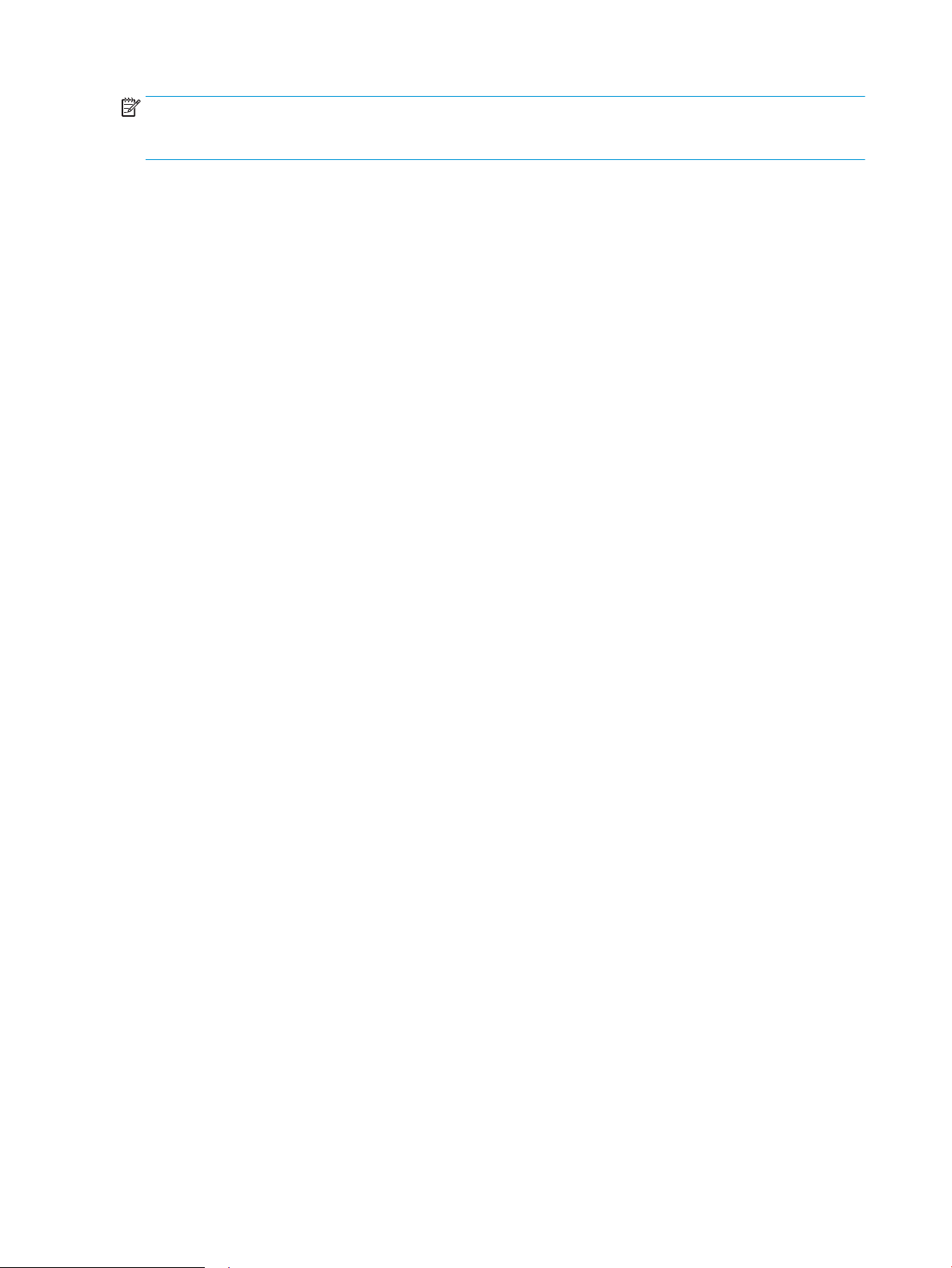
HUOMAUTUS: Jotta voit käyttää tätä toimintoa, laitteen on oltava liitettynä verkkoon ja verkkokansioon
skannaamisen toiminnon on oltava määritetty Windowsin ohjatun verkkokansioon skannauksen määrityksen tai
HP:n sulautetun Web-palvelimen avulla.
1. Aseta asiakirja skannerin lasille laitteen osoittimien mukaisesti.
Aseta asiakirja skannerin lasille laitteen osoittimien mukaisesti.
2. Valitse laitteen ohjauspaneelin aloitusnäytössä Skannaa-painike.
3. Valitse kohta Skannaaminen verkkokansioon.
4. Valitse verkkokansioiden luettelosta kansio, johon haluat tallentaa tiedoston.
5. Ohjauspaneelissa näkyvät skannausasetukset.
●
Jos haluat muuttaa jotakin näistä asetuksista, kosketa Asetukset-painiketta ja muuta asetuksia.
●
Jos asetukset ovat oikein, siirry seuraavaan vaiheeseen.
6. Käynnistä skannaustyö koskettamalla Skannaa-painiketta.
52 Luku 5 Skannaus FIWW
Page 61

6 Laitteen hallinta
●
Laitteen yhteystyypin muuttaminen (Windows)
●
HP:n Web-palvelusovellukset
●
HP Device Toolbox (Windows)
●
HP-apuohjelma (Mac OS X)
●
HP Web Jetadmin -ohjelmiston käyttäminen
●
Tuotteen suojausominaisuudet
●
EconoMode-asetukset
●
Viesti Muste on vähissä tai Muste on lähes loppu näkyy tuotteen ohjauspaneelissa
Lisätietoja:
●
Vaihda värikasetti
Siirry osoitteeseen www.hp.com/support/ljMFPM435nw.
HP-tuotteen kaikenkattavassa ohjeessa on seuraavat tiedot:
●
Asennus ja määritys
●
Opi ja käytä
●
Ongelmien ratkaiseminen
●
Ohjelmistopäivitysten lataaminen
●
Asiakastukifoorumit
●
Tietoja takuusta ja säännöksistä
FIWW 53
Page 62

Laitteen yhteystyypin muuttaminen (Windows)
Jos käytät jo laitetta ja haluat muuttaa sen yhteyttä, voit määrittää yhteyden tietokoneen työpöydän HP-laitteen
määrittäminen uudelleen -pikavalinnan avulla. Voit määrittää laitteen esimerkiksi käyttämään jotakin toista
langattoman verkon osoitetta, muodostamaan yhteyden kiinteään tai langattomaan verkkoon tai siirtyä
verkkoyhteydestä USB-liitäntään. Voit muuttaa määrityksiä asettamatta laitteen CD-levyä CD-asemaan. Kun olet
valinnut muodostettavan yhteyden tyypin, ohjelma siirtyy suoraan siihen laitteen määrityksen kohtaan, jota on
muutettava.
54 Luku 6 Laitteen hallinta FIWW
Page 63
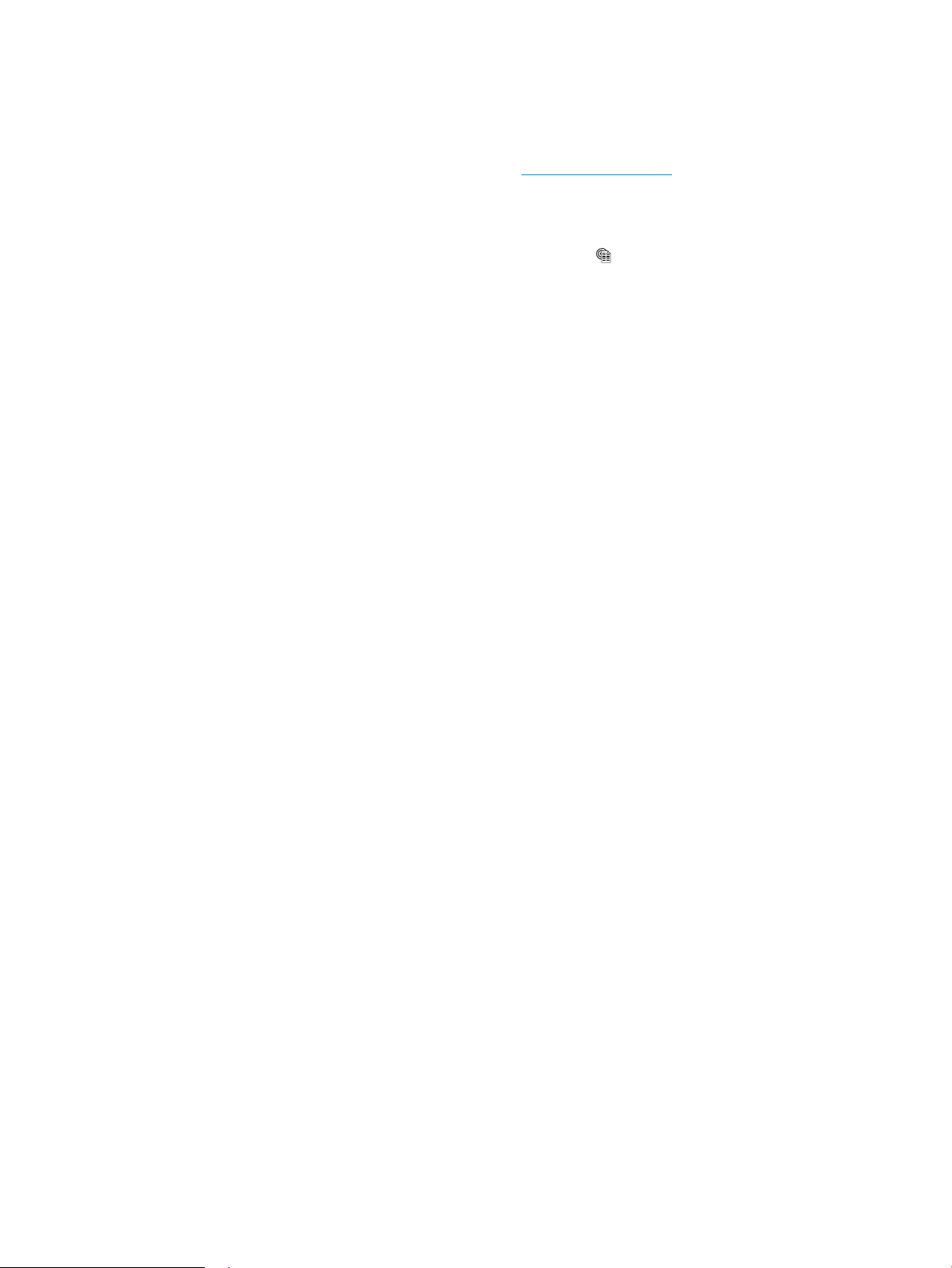
HP:n Web-palvelusovellukset
Tälle laitteelle on ladattavissa Internetistä useita innovatiivisia sovelluksia. Saat lisätietoja ja voit ladata
sovelluksia HP Connected -verkkosivustosta osoitteessa www.hpconnected.com.
Tämän toiminnon käyttäminen edellyttää, että laite on liitetty tietokoneeseen tai verkkoon, jossa on Internetyhteys. HP:n Web-palvelujen on oltava käytössä laitteessa. Ota HP:n Web-palvelut käyttöön seuraavasti:
1. Valitse laitteen ohjauspaneelin aloitusnäytössä Verkkopalvelut -painike.
2. Valitse Ota verkkopalvelut käyttöön -painike.
Kun olet ladannut sovelluksen HP Connected -sivustosta, se on käytettävissä laitteen ohjauspaneelin
Sovellukset-valikosta. Prosessi ottaa HP-verkkopalvelut ja Sovellukset-valikon käyttöön.
FIWW HP:n Web-palvelusovellukset 55
Page 64
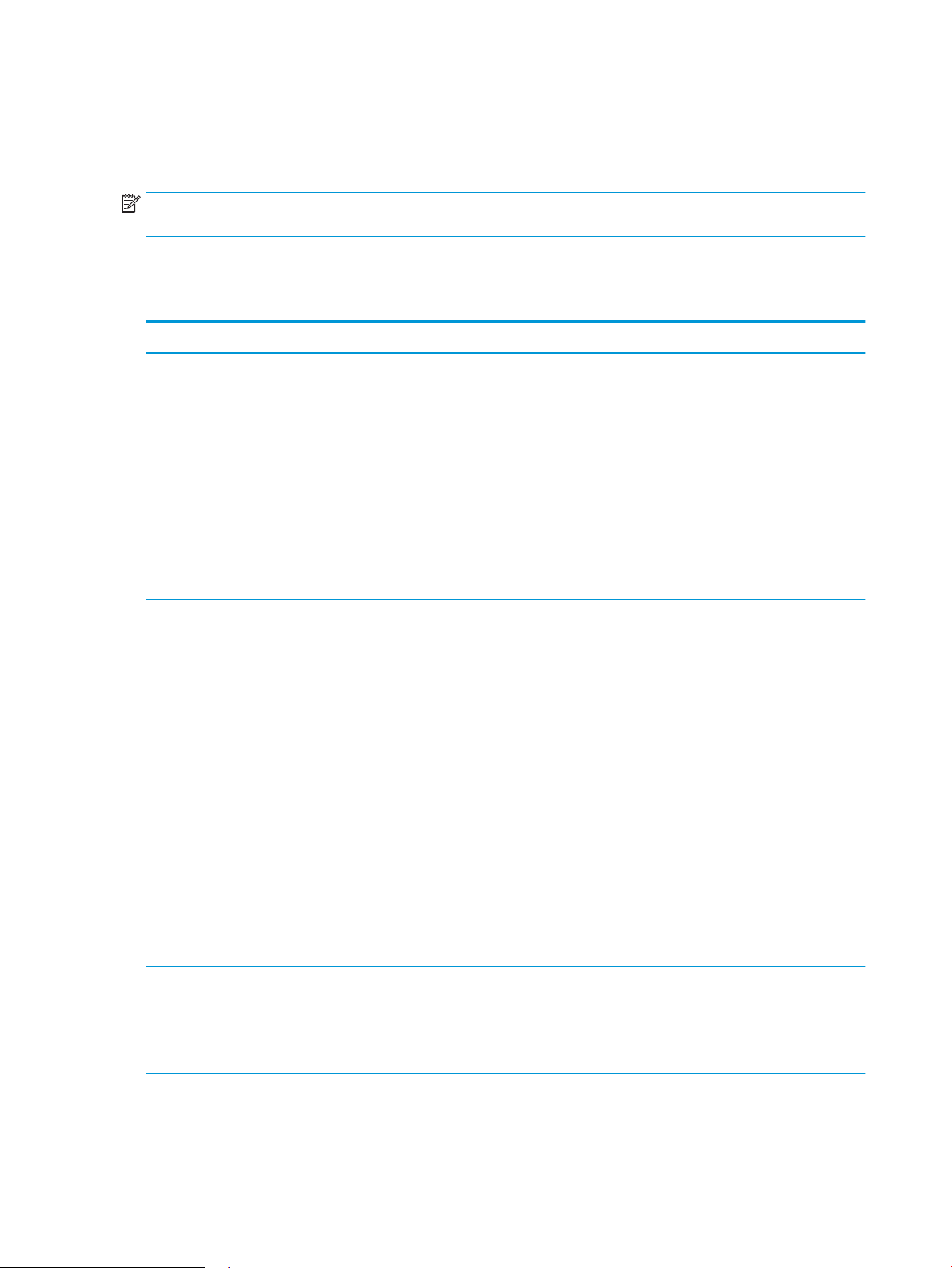
HP Device Toolbox (Windows)
Voit tarkastella tai muuttaa laitteen asetuksia tietokoneessa Windows-käyttöjärjestelmiin tarkoitetulla HP Device
Toolbox ‑ohjelmistolla. Työkalu avaa laitteen HP:n sulautetun Web-palvelimen.
HUOMAUTUS: Tämä työkalu on käytettävissä ainoastaan, jos teit täydellisen asennuksen, kun asensit laitteen.
Kaikki ominaisuudet eivät välttämättä ole käytettävissä, riippuen siitä, miten laite on liitetty.
1. Valitse Käynnistä ja Ohjelmat.
2. Valitse HP-tuoteryhmä ja valitse kohde HP Device Toolbox.
Välilehti tai osa Kuvaus
Koti-välilehti
Laitteen tiedot sekä tila- ja
asetustiedot.
Järjestelmä-välilehti
Laitteen asetusten määrittäminen
tietokoneesta.
●
Laitteen tila: Näyttää laitteen tilan ja HP-tarvikkeiden arvioidun jäljellä olevan käyttöiän.
●
Tarvikkeiden tila: Näyttää HP-tarvikkeiden arvioidun jäljellä olevan käyttöiän prosentteina.
Todellinen jäljellä oleva käyttöikä voi vaihdella. Uusi tarvike kannattaa hankkia etukäteen,
jotta se voidaan vaihtaa laitteeseen, kun tulostuslaatu ei ole enää hyväksyttävää. Tarviketta
ei tarvitse vaihtaa, ellei tulostuslaatu ole jo liian heikko.
●
Laitteen asetukset: Tällä sivulla näkyvät samat tiedot kuin laitteen asetussivulla.
●
Verkon yhteenveto: Tällä sivulla näkyvät samat tiedot kuin laitteen
verkkokokoonpanosivulla.
●
Raportit: Voit tulostaa laitteen luoman asetussivun ja tarvikkeiden tilasivun.
●
Tapahtumaloki: Näyttää luettelon kaikista laitteen tapahtumista ja virheistä.
●
Laitetiedot: Laitteen ja yrityksen perustiedot.
●
Paperiasetukset: Voit muuttaa laitteen paperinkäsittelyn oletusasetuksia.
●
Tulostuslaatu: Voit muuttaa laitteen tulostuslaadun oletusasetuksia.
●
EcoSMART-konsoli : Voit muuttaa lepotilaan siirtymisen tai automaattisen sammutuksen
oletusaikoja. Voit määrittää, mitkä tapahtumat herättävät laitteen.
●
Paperityypit: Voit määrittää laitteen hyväksymiä paperityyppejä vastaavia tulostustiloja.
●
Järjestelmän asetukset: Voit muuttaa laitteen järjestelmän oletusasetuksia.
●
Huolto: Voit suorittaa laitteen puhdistuksen.
●
Tallenna ja palauta: Voit tallentaa laitteen nykyiset asetukset tietokoneessa olevaan
tiedostoon. Asetukset voi palauttaa myöhemmin laitteeseen tai ladata toiseen laitteeseen.
●
Hallinta: Voit asettaa tai vaihtaa tuotteen salasanan. Voit ottaa käyttöön tai poistaa
käytöstä laitteen ominaisuuksia.
HUOMAUTUS: Järjestelmä-välilehti voidaan suojata salasanalla. Jos laite on verkossa, ota aina
yhteys laitteesta vastaavaan järjestelmänvalvojaan, ennen kuin muutat välilehden asetuksia.
Tulosta-välilehti
Oletustulostusasetusten
muuttaminen tietokoneesta.
●
Tulostaminen: Voit muuttaa laitteen oletustulostusasetuksia, kuten kopioiden määrää ja
paperin suuntaa. Samat vaihtoehdot ovat valittavissa ohjauspaneelissa.
●
PCL5c: Voit tarkastella ja muuttaa PCL5c-asetuksia.
●
PostScript: Poista Tulosta PS-virheet -toiminto käytöstä tai ota se käyttöön.
56 Luku 6 Laitteen hallinta FIWW
Page 65

Välilehti tai osa Kuvaus
Skannaa-välilehti Määritä Skannaaminen verkkokansioon- ja Skannaus sähköpostiin -toiminnot.
●
Verkkokansion asetukset: Voit määrittää verkkokansiot, joihin laite voi tallentaa skannatun
tiedoston.
●
Skannaa sähköpostiin -toiminnon asetukset: Käynnistä Skannaus sähköpostiin -toiminnon
määritysprosessi.
●
Lähtevän sähköpostin proilit: Voit määrittää sähköpostiosoitteen, joka näkyy lähettäjän
osoitteena kaikissa laitteesta lähetetyissä sähköposteissa. Voit määrittää SMTP-palvelimen
tiedot.
●
Sähköpostin osoitekirja: Voit lisätä tai poistaa sähköpostin osoitekirjan merkintöjä.
●
Sähköpostiasetukset: Voit määrittää oletusaiheen ja viestin. Määritä sähköpostien
skannauksen oletusasetukset.
Verkkoyhteydet-välilehti
Verkkoasetusten muuttaminen
tietokoneesta.
HP Web Services -välilehti Tässä välilehdessä voit määrittää ja käyttää laitteen Web-työkaluja.
Tässä välilehdessä verkonvalvojat voivat määrittää tuotteen verkkoasetukset, kun tuote on liitetty
IP-pohjaiseen verkkoon. Sen avulla verkonvalvoja voi ottaa myös Wireless Direct -toiminnon
käyttöön. Tämä välilehti ei näy, jos laite on liitetty suoraan tietokoneeseen.
FIWW HP Device Toolbox (Windows) 57
Page 66
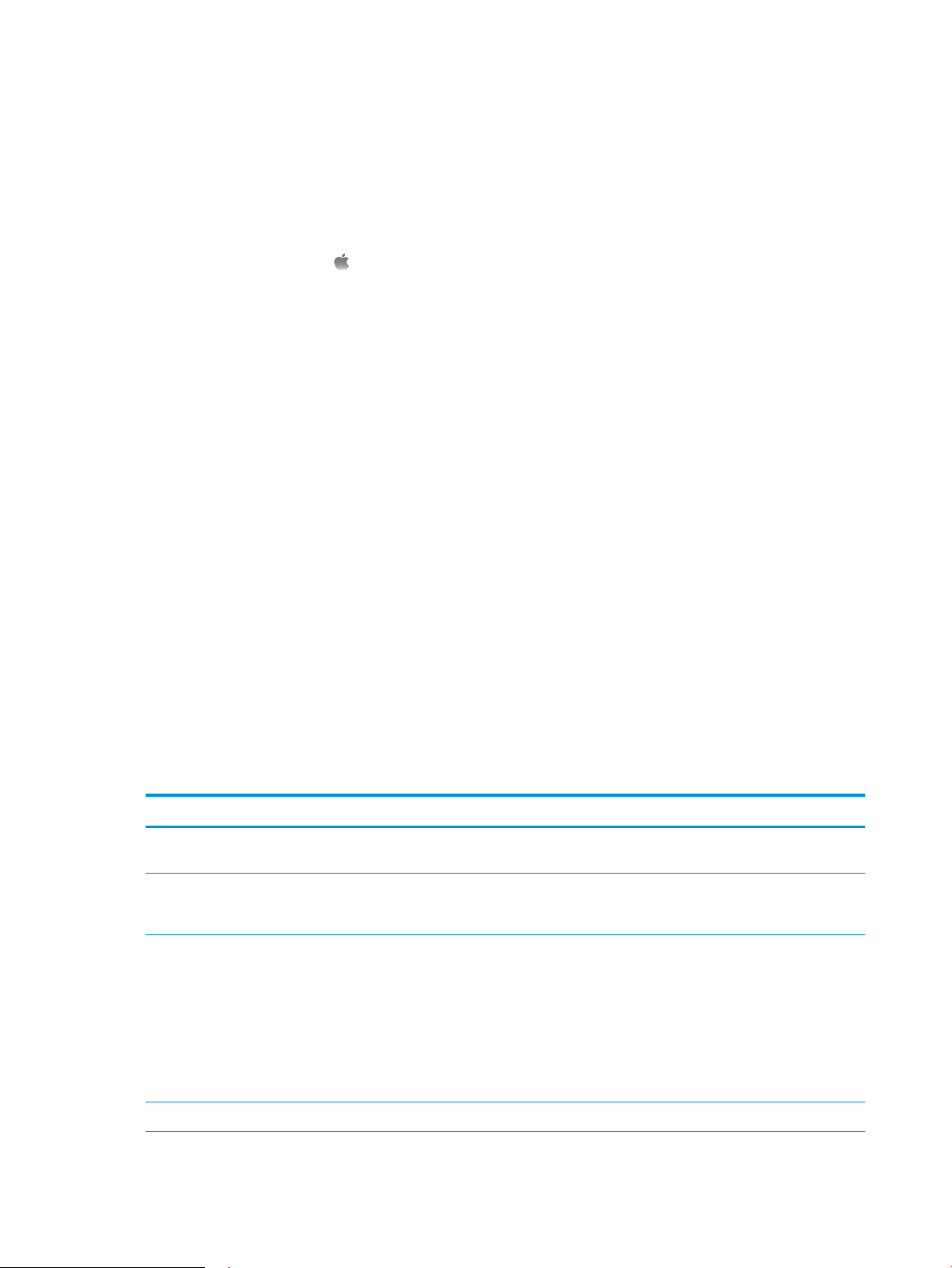
HP-apuohjelma (Mac OS X)
HP-apuohjelman (Mac OS X) avulla voit tarkistaa laitteen tilan tai muuttaa laitteen asetuksia tietokoneessa.
Voit käyttää HP-apuohjelmaa, kun laite on liitetty USB-kaapelilla tai TCP/IP-verkkoon.
HP-apuohjelman avaaminen
1. Avaa tietokoneen Apple -valikko, valitse Järjestelmäasetukset-valikko ja sitten Tulosta ja faksaa -kuvake
tai Tulosta ja skannaa -kuvake.
2. Valitse ikkunassa vasemmalla oleva laite.
3. Valitse Lisävarusteet ja tarvikkeet -painike.
4. Valitse Apuohjelmat-välilehti.
5. Valitse Avaa tulostimen lisäohjelma -painike.
HP-apuohjelman ominaisuudet
HP-apuohjelman työkalurivi on jokaisen sivun yläreunassa. Se sisältää seuraavat osat:
●
Laitteet: Valitsemalla tämän painikkeet voit näyttää tai piilottaa HP-apuohjelman löytämät Mac-laitteet
Tulostimet-ruudussa näytön vasemmassa reunassa.
●
Kaikki asetukset: Tällä painikkeella voi palata HP-apuohjelman pääsivulle.
●
HP:n tuki: Tällä painikkeella voit avata selaimen ja siirtyä HP:n verkkotukisivustolle.
●
Tarvikkeet: Tällä painikkeella voit avata HP SureSupply -verkkosivuston.
●
Rekisteröinti: Tällä painikkeella voit avata HP:n rekisteröinnin verkkosivun.
●
Kierrätys: Tällä painikkeella voit avata HP Planet Partners -kierrätysohjelman verkkosivuston.
HP-apuohjelma sisältää sivuja, joita voit avata Kaikki asetukset -luettelosta. Seuraavassa taulukossa on kuvattu
toimet, joita voit suorittaa HP-apuohjelman avulla.
Valikko Valinta Kuvaus
Tiedot ja tuki Tarvikkeiden tila Näyttää laitteiden tarvikkeiden tilan sekä tarvikkeiden online-
tilauslinkit.
Laitteen tiedot Näyttää valitun laitteen tietoja, kuten tuotteen
huoltotunnusnumeron (jos määritetty), laiteohjelmiston version
(FW-versio), sarjanumeron ja IP-osoitteen.
Tiedoston lataus Tiedostojen siirtäminen tietokoneesta laitteeseen. Seuraavia
tiedostotyyppejä voi ladata:
●
HP LaserJet printer command language ( .PRN)
●
Portable document format (.PDF)
●
PostScript (.PS)
●
Teksti (.TXT)
HP Connected Avaa HP Connected -verkkosivuston.
58 Luku 6 Laitteen hallinta FIWW
Page 67

Valikko Valinta Kuvaus
Lataa fontit Lataa fontteja tietokoneesta.
Tulostimen asetukset Automaattinen virrankatkaisu Voit määrittää automaattisen virrankatkaisun laitteesta, kun se on
ollut käyttämättä tietyn ajan. Voit määrittää, kuinka monen
minuutin kuluttua laite sammuu.
Verkon asetukset Voit määrittää verkkoasetukset, kuten IPv4-, IPv6- ja Bonjour-
asetukset, sekä muita asetuksia.
Tarvikkeiden hallinta Voit määrittää, miten laite toimii, kun tarvikkeiden arvioitu käyttöikä
on päättymässä.
Lokeromääritys Voit muuttaa kunkin lokeron paperikokoa ja -tyyppiä.
Lisäasetukset Avaa laitteen sulautetun Web-palvelimen (EWS).
HUOMAUTUS: USB-yhteyksiä ei tueta.
Tiedot Viestikeskus Näyttää laitteen virhetapahtumia.
Scan Settings
(Skannausasetukset)
Skannaus verkkokansioon Avaa HP:n sulautetun Web-palvelimen sivun, jossa voi määritellä
Skannaa sähköpostiin Avaa HP:n sulautetun Web-palvelimen sivun, jossa voi määritellä
sähköpostiin skannaamisen asetukset.
HUOMAUTUS: USB-yhteyksiä ei tueta.
verkkokansioon skannaamisen asetukset.
HUOMAUTUS: USB-yhteyksiä ei tueta.
FIWW HP-apuohjelma (Mac OS X) 59
Page 68

HP Web Jetadmin -ohjelmiston käyttäminen
HP Web Jetadmin on toimialan johtava ja palkittu työkalu, jonka avulla voit hallita tehokkaasti erilaisia verkkoon
kytkettyjä HP-laitteita, kuten tulostimia, monitoimilaitteita ja digitaalisia lähetyslaitteita. Kyseessä on yhtenäinen
ratkaisu, jonka avulla voit tehdä asennuksen, valvonnan, ylläpitotoimet ja vianmäärityksen etätoimina sekä
suojata tulostus- ja kuvankäsittely-ympäristön – näin voit parantaa liiketoiminnan tuottavuutta, koska ratkaisu
auttaa säästämään aikaa, hallitsemaan kustannuksia ja suojaamaan investointisi.
Ajoittain julkaistaan HP Web Jetadmin -päivityksiä, joilla tuetaan määrättyjen laitteiden ominaisuuksia. Lisätietoja
päivityksistä saat siirtymällä sivulle www.hp.com/go/webjetadmin ja napsauttamalla sitten Self Help and
Documentation
-linkkiä.
60 Luku 6 Laitteen hallinta FIWW
Page 69

Tuotteen suojausominaisuudet
Laite tukee suojausstandardeja ja suositeltuja yhteyskäytäntöjä, joilla voit suojata laitteen ja verkon tiedot sekä
helpottaa laitteen valvontaa ja ylläpitoa.
Lisätietoja HP:n suojatuista kuvankäsittely- ja tulostusratkaisuista on osoitteessa www.hp.com/go/
secureprinting. Sivulla on linkkejä suojaustoimintojen tiedotteisiin ja usein kysyttyihin kysymyksiin.
Verkkosalasanan asettaminen tai vaihtaminen
Käytä HP:n sulautettua Web-palvelinta verkossa olevan laitteen salasanan asettamiseen tai vaihtamiseen.
1.
Tarkista laitteen IP-osoite koskettamalla laitteen ohjauspaneelin aloitusnäytön Verkko -painiketta.
2. Avaa HP:n sulautettu Web-palvelin kirjoittamalla laitteen IP-osoite selaimen osoiteriville.
HUOMAUTUS: Voit avata HP:n sulautetun Web-palvelimen myös HP Device Toolbox -ohjelmistosta
(Windows) tai HP-apuohjelmasta (Mac OS X).
3. Valitse Asetukset-välilehti, ja valitse Suojaus-linkki.
HUOMAUTUS: Jos salasana on jo asetettu, saat kehotteen antaa sen. Kirjoita salasana ja valitse sitten
Käytä-painike.
4. Kirjoita uusi salasana Uusi salasana -ruutuun ja Vahvista salasana -ruutuun.
5. Tallenna salasana valitsemalla ruudun alareunasta Käytä-painike.
HUOMAUTUS: USB-kaapelilla Windows-tietokoneeseen liitettyjen laitteiden salasanan voi vaihtaa HP Device
Toolbox -ohjelman avulla:
1. Valitse Käynnistä ja Ohjelmat.
2. Valitse HP-tuoteryhmä ja valitse kohde HP Device Toolbox.
3. Valitse Järjestelmä-välilehti.
4. Valitse Hallinta, ja etsi salasanan vaihtokenttä.
FIWW Tuotteen suojausominaisuudet 61
Page 70

EconoMode-asetukset
●
Tulostaminen EconoMode-tilassa
●
Lepotilan viiveasetuksen määrittäminen
●
Automaattisen sammutusviiveen asettaminen
Tulostaminen EconoMode-tilassa
Tässä laitteessa on EconoMode-toiminto vedosten tulostamista varten. EconoModen käytöllä voi vähentää
väriaineen kulutusta. EconoModen käyttäminen voi kuitenkin heikentää tulostuslaatua.
HP ei suosittele EconoMode-värinsäästötoiminnon jatkuvaa käyttöä. Jos EconoMode on käytössä jatkuvasti,
väriaine saattaa kestää kauemmin kuin tulostuskasetissa olevat mekaaniset osat. Jos tulostuslaatu alkaa heiketä
eikä ole enää hyväksyttävä, harkitse värikasetin vaihtamista.
HUOMAUTUS: Jos tämä toiminto ei ole käytettävissä tulostinohjaimessa, voit ottaa sen käyttöön
HP:n sulautetussa Web-palvelimessa.
1. Valitse ohjelmistossa Tulosta.
2. Valitse tuote ja valitse sitten Ominaisuudet tai Määritykset.
3. Valitse Paperi/Laatu-välilehti.
4. Valitse EconoMode-valintaruutu.
Lepotilan viiveasetuksen määrittäminen
1.
Valitse laitteen ohjauspaneelin aloitusnäytössä Määritys -painike.
2. Avaa seuraavat valikot:
●
Järjestelmän asetukset
●
Virrankäyttöasetukset
●
Lepotilan viive
3. Valitse lepotilan viiveen aika.
HUOMAUTUS: Oletusarvo on 15 minuuttia.
Automaattisen sammutusviiveen asettaminen
1.
Valitse laitteen ohjauspaneelin aloitusnäytössä Määritys -painike.
2. Avaa seuraavat valikot:
●
Järjestelmän asetukset
●
Virrankäyttöasetukset
●
Automaattinen sammutus
●
Sammutusviive
62 Luku 6 Laitteen hallinta FIWW
Page 71

3. Valitse sammutusviiveen aika.
HUOMAUTUS: Oletusarvo 30 minuuttia.
4. Laite herää automaattisesta sammutustilasta itsestään vastaanottaessaan töitä tai kun käyttäjä koskee
ohjauspaneelin näyttöä. Voit määrittää, mitkä tapahtumat herättävät laitteen. Avaa seuraavat valikot:
●
Järjestelmän asetukset
●
Virrankäyttöasetukset
●
Automaattinen sammutus
●
Herätystapahtumat
Voit poistaa herätystapahtuman käytöstä valitsemalla tapahtuman, poistamalla valintaruudun valinnan ja
valitsemalla sitten Valmis.
FIWW EconoMode-asetukset 63
Page 72

Viesti Muste on vähissä tai Muste on lähes loppu näkyy tuotteen ohjauspaneelissa
Musta väriaine on vähissä: Laite ilmoittaa, kun värikasetin väriaine on vähissä. Värikasetin todellinen jäljellä oleva
käyttöikä voi vaihdella. Uusi tarvike kannattaa hankkia etukäteen, jotta se voidaan vaihtaa laitteeseen, kun
tulostuslaatu ei ole enää hyväksyttävää. Värikasettia ei tarvitse vaihtaa heti.
Voit jatkaa tulostamista nykyisellä tulostuskasetilla, kunnes väriaineen tasoittaminen ei auta eikä tulostuslaatu
ole enää tyydyttävä. Tasoita väriaine poistamalla värikasetti tulostimesta ja ravistamalla sitä varovasti
edestakaisin vaakasuunnassa. Katso värikasetin vaihtoa koskevat kuvalliset ohjeet. Aseta värikasetti takaisin
tulostimeen ja sulje kansi.
Musta väriaine on lähes loppu: Laite ilmoittaa, kun värikasetin väriaine on erittäin vähissä. Värikasetin todellinen
jäljellä oleva käyttöikä voi vaihdella. Uusi tarvike kannattaa hankkia etukäteen, jotta se voidaan vaihtaa
laitteeseen, kun tulostuslaatu ei ole enää hyväksyttävää. Värikasettia ei tarvitse vaihtaa nyt, ellei tulostuslaatu
ole jo liian heikko.
Kun HP-värikasetin väriaine on erittäin vähissä, kyseisen kasetin HP Premium Protection -takuu on päättynyt.
Voit muuttaa tapaa, jolla laite toimii, kun tarvikkeet ovat erittäin vähissä. Asetuksia ei tarvitse määrittää
uudelleen, kun laitteeseen asennetaan uusi värikasetti.
Hyvin vähissä -asetusten ottaminen käyttöön ja poistaminen käytöstä
Oletusasetukset voi ottaa käyttöön tai poistaa käytöstä milloin tahansa, eikä niitä tarvitse ottaa uudelleen
käyttöön uuden värikasetin asentamisen jälkeen.
1.
Valitse laitteen ohjauspaneelin aloitusnäytössä Määritys -painike.
2. Avaa seuraavat valikot:
●
Järjestelmän asetukset
●
Tarvikeasetukset
●
Musta kasetti
●
Erittäin vähissä ‑asetus
3. Valitse jokin seuraavista vaihtoehdoista:
●
Valitse Jatka, jos haluat että laite ilmoittaa, kun tulostuskasetin väriaine on hyvin vähissä, mutta
jatkaa tulostamista.
●
Valitse Lopeta, jos haluat, että laite keskeyttää tulostamisen, kunnes värikasetti on vaihdettu.
●
Valitse Kehote, jos haluat, että laite keskeyttää tulostamisen ja kehottaa vaihtamaan värikasetin. Voit
huomioida kehotteen ja jatkaa tulostamista. Asiakas voi määrittää tässä laitteessa asetuksen
Muistutuskehote 100 sivun, 200 sivun, 300 sivun tai 400 sivun jälkeen tai ei koskaan. Asetus on
viitteellinen eikä se takaa, että sivujen tulostuslaatu on hyväksyttävä.
Kun HP-värikasetin väriaine on erittäin vähissä, kyseisen kasetin HP Premium Protection -takuu on päättynyt. Jos
laitteessa ilmenee tulostusvirheitä tai värikasettivirheitä, kun HP:n värikasettia käytetään Jatka-tilassa väriaineen
ollessa erittäin vähissä, näitä vikoja ei tulkita värikasetin materiaali- tai valmistusvioiksi HP:n värikasettien
takuulausunnon mukaan.
64 Luku 6 Laitteen hallinta FIWW
Page 73

Vaihda värikasetti
2 3
1
Voit jatkaa tulostamista nykyisellä tulostuskasetilla, kunnes väriaineen tasoittaminen ei auta eikä tulostuslaatu
ole enää tyydyttävä. Tasoita väriaine poistamalla värikasetti tulostimesta ja ravistamalla sitä varovasti
edestakaisin vaakasuunnassa. Katso värikasetin vaihtoa koskevat kuvalliset ohjeet. Aseta värikasetti takaisin
tulostimeen ja sulje kansi.
Seuraavassa kuvassa näkyvät väriainekasetin osat.
1 Kuvarumpu (varo koskettamasta kuvarumpua.)
2 Muistisiru
3 Pakkausteippi
1. Avaa etuluukku.
FIWW Vaihda värikasetti 65
Page 74
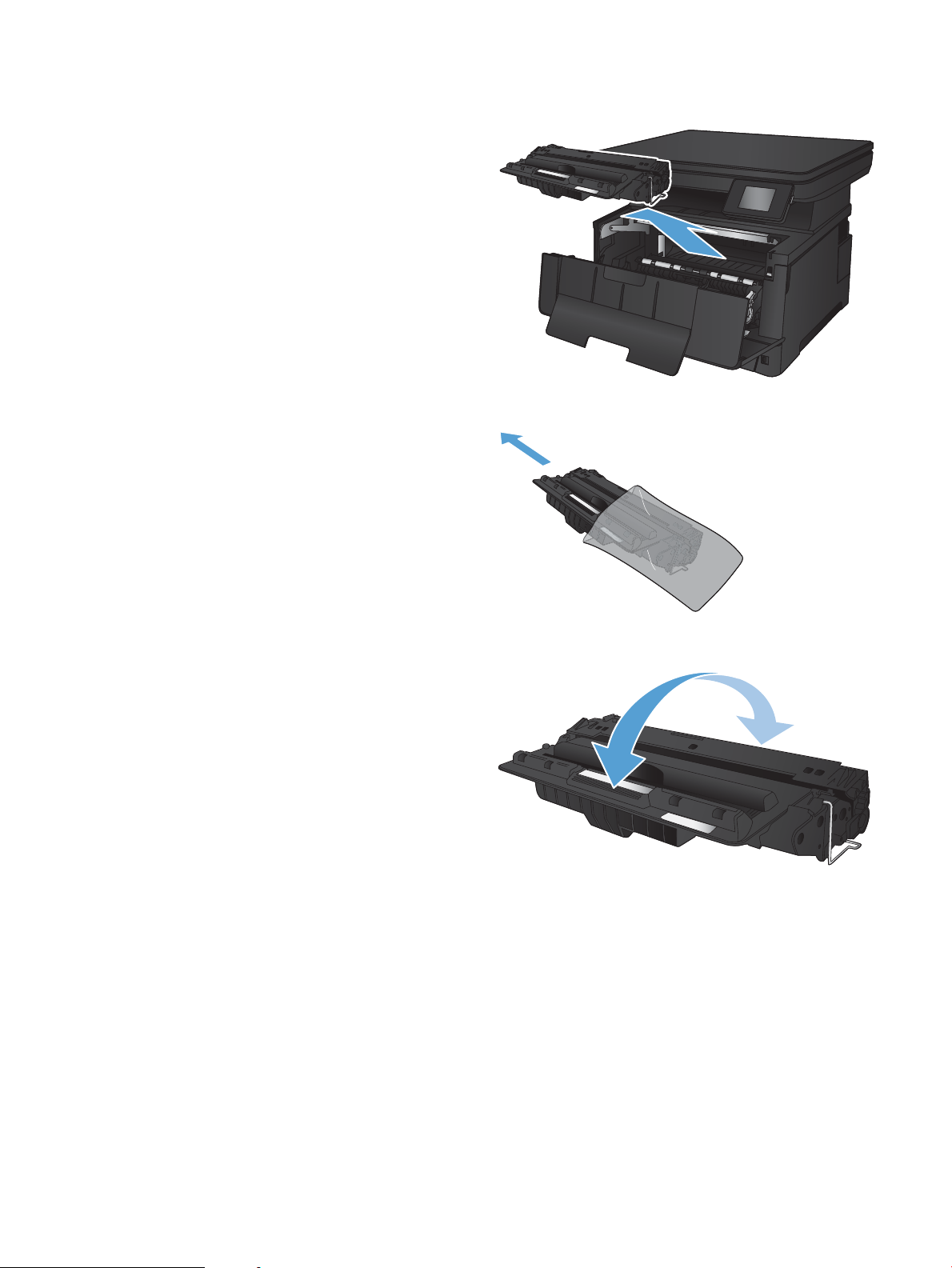
2. Poista käytetty värikasetti.
3. Poista uusi värikasetti pussista. Sijoita käytetty
värikasetti pussiin kierrätystä varten.
4. Tartu kasetin kumpaankin sivuun ja tasaa väriaine
ravistamalla kasettia kevyesti edestakaisin.
HUOMIO: Älä kosketa kuvarumpua.
66 Luku 6 Laitteen hallinta FIWW
Page 75

5. Poista suojateippi. Taivuta kasetin vasemmassa
reunassa olevaa liuskaa, kunnes se irtoaa. Vedä
liuskasta, kunnes koko teippi on irronnut kasetista.
Aseta liuska ja kalvo värikasetin pakkaukseen
kierrätystä varten.
6. Kohdista värikasetti laitteen sisällä oleviin
merkkeihin ja aseta kasetti tukevasti paikalleen.
7. Sulje etuluukku.
FIWW Vaihda värikasetti 67
Page 76
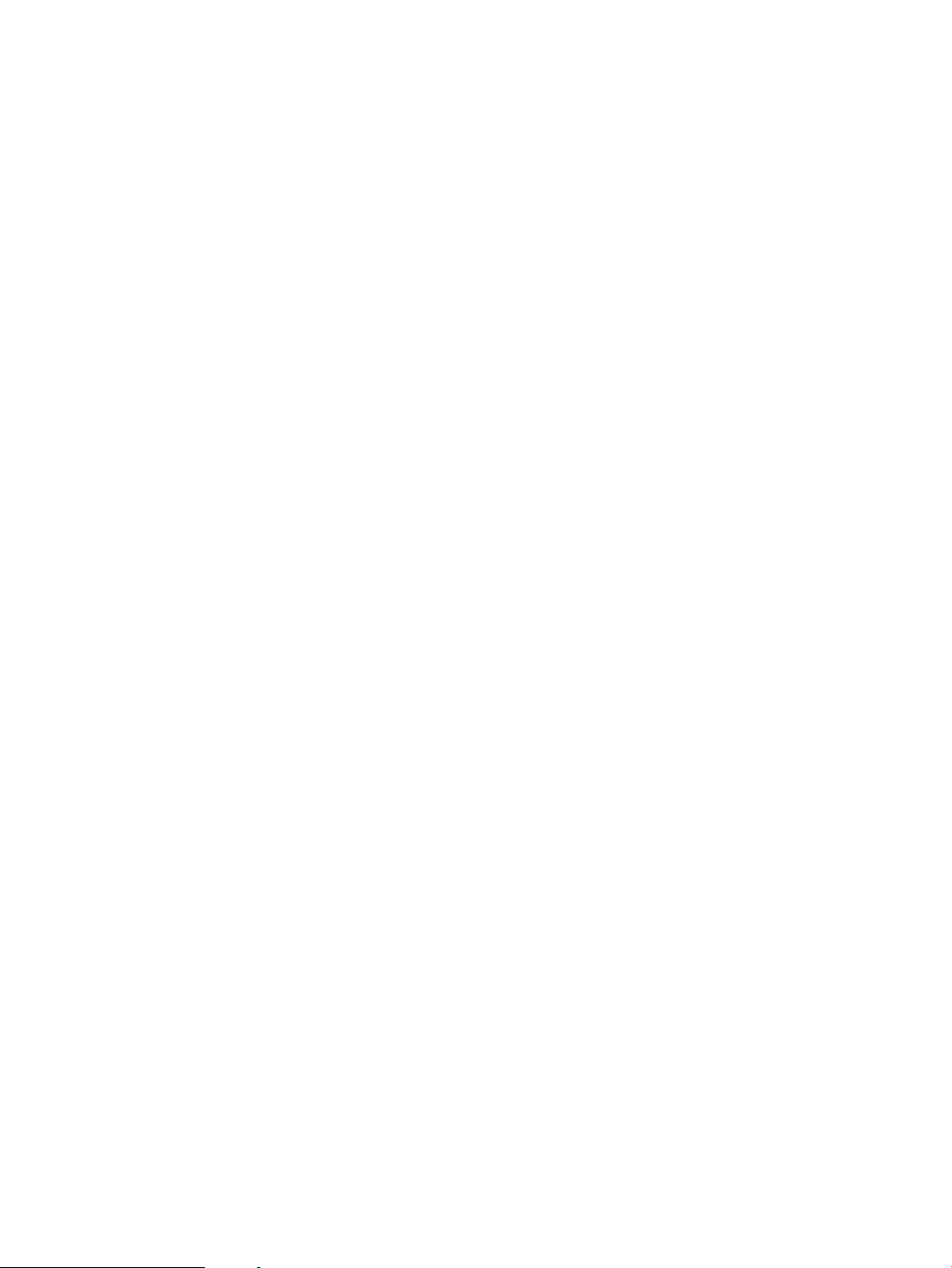
68 Luku 6 Laitteen hallinta FIWW
Page 77

7 Ongelmien ratkaiseminen
●
Ohjauspaneelin ohjejärjestelmä
●
Alkuperäisten oletusasetusten palauttaminen
●
Paperin syötön tai tukosongelmien ratkaiseminen
●
Tukosten poistaminen lokerosta 1
●
Tukosten poistaminen lokerosta 2
●
Tukosten poistaminen lokerosta 3 (lisävaruste)
●
Tukosten poistaminen värikasetin alueelta
●
Tukosten poistaminen takaluukusta ja kiinnitysyksikön alueelta
Lisätietoja:
●
Paperitukosten poistaminen tulostelokerosta
●
Paperitukosten poistaminen valinnaisesta kääntöyksiköstä
●
Tulostuslaadun parantaminen
●
Kopiointi- ja skannauslaadun parantaminen
●
Kiinteän verkon ongelmien ratkaiseminen
Siirry osoitteeseen www.hp.com/support/ljMFPM435nw.
HP-tuotteen kaikenkattavassa ohjeessa on seuraavat tiedot:
●
Asennus ja määritys
●
Opi ja käytä
●
Ongelmien ratkaiseminen
●
Ohjelmistopäivitysten lataaminen
●
Asiakastukifoorumit
●
Tietoja takuusta ja säännöksistä
FIWW 69
Page 78

Ohjauspaneelin ohjejärjestelmä
Laitteessa on sisäinen ohjetoiminto, joka opastaa kunkin näytön käytössä. Voit avata ohjejärjestelmän
koskettamalla näytön oikeassa yläkulmassa olevaa -painiketta.
Joissakin näytöissä Ohje-painikkeen koskettaminen avaa yleisen valikon, jossa voit etsiä haluamiasi aiheita. Voit
selata valikkorakennetta koskettamalla valikossa olevia painikkeita.
Joissakin ohjenäytöissä on animaatioita, joissa esitellään toimia, kuten tukosten poistaminen.
Niissä näytöissä, joissa on asetuksia yksittäisiä töitä varten, Ohje-painike avaa aiheen, joka selostaa kyseisessä
näytössä olevia asetuksia.
Jos laite huomauttaa virheestä tai antaa varoituksen, kosketa Ohje -painiketta, jolloin näyttöön tulee ongelman
kuvaus. Kuvaus sisältää myös ongelman ratkaisemista helpottavia ohjeita.
70 Luku 7 Ongelmien ratkaiseminen FIWW
Page 79

Alkuperäisten oletusasetusten palauttaminen
Tehdasasetusten palauttaminen palauttaa kaikki laite- ja verkkoasetukset oletusasetuksiksi. Se ei palauta
sivumäärän, lokeron koon tai kielen asetuksia. Voit palauttaa laitteen tehdasasetukset seuraavasti.
HUOMIO: Alkuperäisten oletusasetusten palauttaminen palauttaa kaikki asetukset tehdasasetuksiksi ja poistaa
myös kaikki muistiin tallennetut sivut.
1.
Valitse laitteen ohjauspaneelista Asetukset -painike.
2. Selaa Huolto-valikon kohdalle ja valitse se.
3. Selaa Palauta oletukset -painikkeen kohtaan ja valitse se. Valitse sitten OK.
Laite käynnistyy automaattisesti.
FIWW Alkuperäisten oletusasetusten palauttaminen 71
Page 80

Paperin syötön tai tukosongelmien ratkaiseminen
Jos paperin syöttö tai tukokset aiheuttavat toistuvasti ongelmia, seuraavia tietoja hyödyntämällä voit vähentää
ongelmatilanteiden määrää.
Laite ei poimi paperia
Jos laite ei poimi paperia lokerosta, kokeile seuraavia ratkaisutapoja.
1. Avaa laite ja poista juuttuneet arkit.
2. Aseta lokeroon oikeankokoista paperia tulostustyötä varten.
3. Varmista, että paperikoko ja -tyyppi on määritetty oikein laitteen ohjauspaneelissa.
4. Varmista, että lokeron paperinohjaimet on säädetty oikein käytettävän paperikoon mukaan. Säädä
ohjaimet oikeaan lokeron pykälään.
5. Tarkista, onko laitteen ohjauspaneelissa hyväksyntää odottava kehote, jossa paperi pyydetään syöttämään
manuaalisesti. Lisää paperia ja jatka tulostusta.
6. Lokeron yläpuolella olevat rullat saattavat olla likaiset. Puhdista lasi nukkaamattomalla, lämpimällä vedellä
kostutetulla liinalla.
Laite poimii useita paperiarkkeja
Jos laite poimii useita paperiarkkeja lokerosta, kokeile seuraavia ratkaisutapoja.
1. Poista paperinippu lokerosta, taivuttele sitä, käännä sitä 180 astetta ja käännä se ylösalaisin. Älä ilmasta
paperinippua. Aseta paperinippu takaisin lokeroon.
2. Käytä ainoastaan paperia, joka täyttää HP:n paperivaatimukset laitteelle.
3. Käytä paperia, joka ei ole rypistynyttä, taittunutta tai vahingoittunutta. Käytä tarvittaessa paperia toisesta
pakkauksesta.
4. Varmista, että lokero ei ole liian täynnä. Jos näin on, poista koko paperinippu lokerosta, suorista nippu ja
aseta osa nipusta uudelleen lokeroon.
5. Varmista, että lokeron paperinohjaimet on säädetty oikein käytettävän paperikoon mukaan. Säädä
ohjaimet oikeaan lokeron pykälään.
6. Varmista, että tulostusympäristö on suositusten mukainen.
Usein toistuvat paperitukokset
Voit ratkaista usein toistuvat paperitukokset noudattamalla seuraavia ohjeita. Jos ensimmäinen vaihe ei poista
ongelmaa, jatka seuraavaan vaiheeseen kunnes ongelma ratkeaa.
1. Jos paperi on juuttunut laitteeseen, poista tukos ja testaa laitteen toiminta tulostamalla asetussivu.
2. Tarkista laitteen ohjauspaneelista, että lokero on määritetty oikealle paperikoolle ja -tyypille. Säädä
paperiasetuksia tarvittaessa.
3. Katkaise laitteesta virta ja käynnistä laite uudelleen 30 sekunnin kuluttua.
4. Tulosta puhdistussivu, joka poistaa väriainejäämät laitteen sisältä.
72 Luku 7 Ongelmien ratkaiseminen FIWW
Page 81

a.
Valitse laitteen ohjauspaneelin aloitusnäytössä Määritys -painike.
b. Valitse Huolto-valikko.
c. Valitse Puhdistussivu-painike.
d. Lisää laitteeseen tavallista Letter- tai A4-kokoista paperia, kun laite kehottaa niin tekemään.
e. Aloita puhdistus valitsemalla OK.
Laite tulostaa ensimmäisen sivun ja kehottaa poistamaan sivun tulostelokerosta ja asettamaan sen
uudelleen samansuuntaisesti lokeroon 1. Odota, kunnes puhdistus on päättynyt. Hävitä tulostettu
sivu.
5. Testaa laite tulostamalla asetussivu.
a.
Valitse laitteen ohjauspaneelin aloitusnäytössä Määritys -painike.
b. Valitse Raportit-valikko.
c. Valitse Kokoonpanoraportti-painike.
Jos mikään näistä vaiheista ei ratkaise ongelmaa, laite saattaa tarvita huoltoa. Ota yhteys HP:n asiakastukeen.
Paperitukosten estäminen
Voit vähentää paperitukosten määrää kokeilemalla seuraavia ratkaisuja.
1. Käytä ainoastaan paperia, joka täyttää HP:n paperivaatimukset laitteelle.
2. Käytä paperia, joka ei ole rypistynyttä, taittunutta tai vahingoittunutta. Käytä tarvittaessa paperia toisesta
pakkauksesta.
3. Käytä paperia, jolle ei ole aiemmin tulostettu tai kopioitu.
4. Varmista, että lokero ei ole liian täynnä. Jos näin on, poista koko paperinippu lokerosta, suorista nippu ja
aseta osa nipusta uudelleen lokeroon.
5. Varmista, että lokeron paperinohjaimet on säädetty oikein käytettävän paperikoon mukaan. Säädä
ohjaimet siten, että ne koskettavat paperipinoa kevyesti mutta eivät taivuta paperia.
6. Varmista, että lokero on kokonaan laitteen sisällä.
7. Jos tulostat paksulle, kohokuvioidulle tai rei'itetylle paperille, käytä käsinsyöttötoimintoa ja syötä arkit
laitteeseen yksi kerrallaan.
8. Varmista, että lokeron määritykset vastaavat paperityyppiä ja -kokoa.
9. Varmista, että tulostusympäristö on suositusten mukainen.
FIWW Paperin syötön tai tukosongelmien ratkaiseminen 73
Page 82

Tukosten poistaminen lokerosta 1
1. Jos suurin osa juuttuneesta paperista on näkyvissä
lokerossa, vedä paperia molemmin käsin hitaasti
ulos laitteesta.
Jos suurin osa paperista on laitteen sisällä tai
paperi ei näy lainkaan, toimi seuraavien ohjeiden
mukaan.
2. Avaa etuluukku.
3. Poista värikasetti.
74 Luku 7 Ongelmien ratkaiseminen FIWW
Page 83

4. Nosta tukosselvityslevyä ja poista paperitukos.
Vedä paperia molemmin käsin, jotta se ei
repeytyisi.
5. Aseta värikasetti takaisin paikalleen.
6. Sulje etuluukku.
FIWW Tukosten poistaminen lokerosta 1 75
Page 84

Tukosten poistaminen lokerosta 2
1. Poista lokero laitteesta.
2. Poista paperi lokerosta ja hävitä vahingoittunut
paperi.
3. Varmista, että paperiohjaimet on säädetty oikean
paperikoon mukaisesti. Avaa tarvittaessa lokeron
lukitus takaosan liukulukolla ja säädä oikean
paperikoon mukaiseksi.
76 Luku 7 Ongelmien ratkaiseminen FIWW
Page 85

4. Aseta paperi lokeroon. Tasoita pinon kulmat ja
varmista, että pino ei ylitä korkeusmerkkejä.
5. Aseta lokero takaisin paikalleen ja sulje se.
6. Avaa etuluukku.
FIWW Tukosten poistaminen lokerosta 2 77
Page 86

7. Poista värikasetti.
8. Nosta tukosselvityslevyä ja poista paperitukos.
Vedä paperia molemmin käsin, jotta se ei
repeytyisi.
78 Luku 7 Ongelmien ratkaiseminen FIWW
Page 87

9. Aseta värikasetti takaisin paikalleen.
10. Sulje etuluukku.
FIWW Tukosten poistaminen lokerosta 2 79
Page 88

Tukosten poistaminen lokerosta 3 (lisävaruste)
3
3
3
1. Poista lokero laitteesta.
2. Poista paperi lokerosta ja hävitä vahingoittunut
paperi.
3. Varmista, että paperiohjaimet on säädetty oikean
paperikoon mukaisesti.
80 Luku 7 Ongelmien ratkaiseminen FIWW
Page 89

4. Aseta paperi lokeroon. Tasoita pinon kulmat ja
3
3
varmista, että pino ei ylitä korkeusmerkkejä.
5. Aseta lokero takaisin paikalleen ja sulje se.
6. Avaa etuluukku.
FIWW Tukosten poistaminen lokerosta 3 (lisävaruste) 81
Page 90

7. Poista värikasetti.
8. Nosta tukosselvityslevyä ja poista paperitukos.
Vedä paperia molemmin käsin, jotta se ei
repeytyisi.
82 Luku 7 Ongelmien ratkaiseminen FIWW
Page 91

9. Aseta värikasetti takaisin paikalleen.
10. Sulje etuluukku.
FIWW Tukosten poistaminen lokerosta 3 (lisävaruste) 83
Page 92

Tukosten poistaminen värikasetin alueelta
1. Avaa etuluukku.
2. Poista värikasetti.
3. Nosta tukosselvityslevyä ja poista paperitukos.
Vedä paperia molemmin käsin, jotta se ei
repeytyisi.
84 Luku 7 Ongelmien ratkaiseminen FIWW
Page 93

4. Aseta värikasetti takaisin paikalleen.
5. Sulje etuluukku.
FIWW Tukosten poistaminen värikasetin alueelta 85
Page 94

Tukosten poistaminen takaluukusta ja kiinnitysyksikön alueelta
1. Avaa takaluukku ja etsi tukoksia.
2. Poista juuttuneet paperit. Vedä paperia molemmin
käsin, jotta se ei repeytyisi.
3. Sulje takaluukku.
86 Luku 7 Ongelmien ratkaiseminen FIWW
Page 95

Paperitukosten poistaminen tulostelokerosta
1. Jos paperi näkyy tulostelokerosta, tartu paperin
reunaan molemmin käsin ja vedä paperi hitaasti
ulos.
2. Avaa takaluukku ja etsi tukoksia.
FIWW Paperitukosten poistaminen tulostelokerosta 87
Page 96

3. Poista juuttuneet paperit. Vedä paperia molemmin
käsin, jotta se ei repeytyisi.
4. Sulje takaluukku.
88 Luku 7 Ongelmien ratkaiseminen FIWW
Page 97

Paperitukosten poistaminen valinnaisesta kääntöyksiköstä
1. Irrota kääntöyksikkö.
2. Poista kääntöyksikössä olevat paperit.
3. Asenna kääntöyksikkö takaisin paikoilleen.
FIWW Paperitukosten poistaminen valinnaisesta kääntöyksiköstä 89
Page 98

Tulostuslaadun parantaminen
●
Tulostaminen toisesta ohjelmasta
●
Tulostustyön paperityyppiasetuksen tarkistaminen
●
Tarkista värikasetin tila
●
Puhdistussivun tulostaminen
●
Tarkista värikasetti vaurioiden varalta
●
Paperin ja tulostusympäristön tarkistaminen
●
EconoMode-asetusten tarkistaminen
●
Toisen tulostinohjaimen kokeileminen
Tulostaminen toisesta ohjelmasta
Koeta tulostaa toisesta ohjelmasta. Jos sivu tulostuu oikein, ongelma liittyy ohjelmaan, josta yritit tulostaa.
Tulostustyön paperityyppiasetuksen tarkistaminen
Tarkista paperityyppiasetus, jos tulostat ohjelmistosta ja sivuilla ilmenee jokin seuraavista ongelmista:
●
tahriintunut tulostusjälki
●
epäterävä tulostusjälki
●
tumma tulostusjälki
●
käpristynyt paperi
●
hajanaisia väriainepisteitä
●
kiinnittymätön väriaine
●
väriainetta puuttuu pieniltä alueilta.
Paperityyppiasetuksen tarkistaminen (Windows)
1. Valitse ohjelmistossa Tulosta.
2. Valitse tuote ja valitse sitten Ominaisuudet tai Määritykset.
3. Valitse Paperi/Laatu-välilehti.
4. Valitse avattavasta Paperityyppi-luettelosta Lisää....
5. Laajenna Tyyppi on: -luettelon asetukset.
6. Laajenna se paperityyppiluokka, joka parhaiten vastaa käyttämääsi paperia.
90 Luku 7 Ongelmien ratkaiseminen FIWW
Page 99

7. Valitse käyttämäsi paperityypin asetus ja valitse OK.
8. Valitse OK, jolloin Asiakirjan ominaisuudet -valintaikkuna sulkeutuu. Tulosta työ valitsemalla Tulosta-
valintaikkunasta OK.
Paperityyppiasetuksen tarkistaminen (Mac OS X)
1. Valitse Tiedosto-valikko ja valitse sitten Tulosta.
2. Valitse laite Tulostin-valikosta.
3. Avaa valikon avattava luettelo tai valitse Näytä tiedot, ja valitse sitten Viimeistely-valikko.
4. Valitse tyyppi avattavasta Materiaalityyppi-luettelosta.
5. Valitse Tulosta-painike.
Tarkista värikasetin tila
Tarkista tarvikkeiden tilasivulta seuraavat tiedot:
●
Kasetin jäljellä olevan käyttöiän arvioitu pituus prosentteina
●
Sivuja jäljellä (arvio)
●
HP:n värikasettien tuotenumerot
●
Tulostettujen sivujen määrä
Tulosta tarvikkeiden tilasivu seuraavien ohjeiden mukaan.
1. Valitse laitteen ohjauspaneelin aloitusnäytössä Tarvikkeet -painike.
2. Tulosta tarvikkeiden tilasivu valitsemalla Raportti-painike.
3. Tarkista värikasettien jäljellä oleva arvioitu käyttöikä prosentteina ja mahdollisesti muiden vaihdettavissa
olevien tarvikkeiden tila.
Kun käytetään värikasettia, joka on arvioidun käyttöikänsä lopussa, tulostuslaadussa voi ilmetä ongelmia.
Tarvikkeiden tilasivulla ilmoitetaan, kun tarvikkeen käyttöikä on loppumassa. Kun HP:n tarvike on
loppumassa, sen HP Premium Protection -takuu on päättynyt.
Värikasettia ei tarvitse vaihtaa nyt, ellei tulostuslaatu ole jo liian heikko. Uusi tarvike kannattaa hankkia
etukäteen, jotta se voidaan vaihtaa laitteeseen, kun tulostuslaatu ei ole enää hyväksyttävää.
Jos päätät vaihtaa värikasetin tai muut vaihdettavissa olevat tarvikkeet, tarvikkeiden tilasivulla ilmoitetaan
aitojen HP-tuotteiden osanumerot.
4. Tarkista, käytätkö aitoa HP-kasettia.
Aidossa HP-värikasetissa on sanat "HP" tai "HP", tai siinä on HP:n logo. Lisätietoja HP-kasettien
tunnistamisesta on osoitteessa www.hp.com/go/learnaboutsupplies.
HP ei voi suositella uusia eikä uusittuja tarvikkeita, jotka ovat muiden kuin HP:n valmistamia. Koska tällaiset
mustekasetit eivät ole HP:n tuotteita, HP ei voi vaikuttaa niiden valmistukseen tai valvoa niiden laatua. Jos
käytät uudelleen täytettyä tai uusittua värikasettia etkä ole tyytyväinen tulostuslaatuun, vaihda värikasetti
aitoon HP-värikasettiin.
FIWW Tulostuslaadun parantaminen 91
Page 100

Puhdistussivun tulostaminen
Tulosta puhdistussivu, joka poistaa pölyn ja ylimääräisen värin kiinnitysyksiköstä, jos tulosteissa esiintyy jokin
seuraavista ongelmista:
●
Tulostetuilla sivuilla on väritäpliä.
●
Väriaine tahraa tulostettuja sivuja.
●
Tulostetuilla sivuilla on säännöllisin välein toistuvia jälkiä.
Tulosta puhdistussivu seuraavien ohjeiden mukaan.
1.
Valitse laitteen ohjauspaneelin aloitusnäytössä Määritys -painike.
2. Valitse Huolto-valikko.
3. Valitse Puhdistussivu-painike.
4. Lisää laitteeseen tavallista Letter- tai A4-kokoista paperia, kun laite kehottaa niin tekemään.
5. Aloita puhdistus valitsemalla OK.
Laite tulostaa ensimmäisen sivun ja kehottaa poistamaan sivun tulostelokerosta ja asettamaan sen
uudelleen samansuuntaisesti lokeroon 1. Odota, kunnes puhdistus on päättynyt. Hävitä tulostettu sivu.
Tarkista värikasetti vaurioiden varalta
1. Poista värikasetti laitteesta ja tarkista, että suojateippi on irrotettu.
2. Tarkista, että muistisiru ei ole vahingoittunut.
3. Tarkista värikasetin päällä olevan kuvarummun pinta.
HUOMIO: Älä kosketa kasetin rullaa (kuvarumpua). Kuvarummussa olevat sormenjäljet voivat aiheuttaa
tulostuslaatuongelmia.
4. Jos kuvarummussa on naarmuja, sormenjälkiä tai muita vaurioita, vaihda värikasetti.
5. Jos kuvarumpu ei näytä vaurioituneelta, ravista värikasettia varovasti useita kertoja ja asenna se sitten
uudelleen. Tulosta muutama sivu, niin näet, onko ongelma korjautunut.
Paperin ja tulostusympäristön tarkistaminen
Käytä paperia, joka täyttää HP:n asettamat vaatimukset
Vaihda paperia, jos sinulla on jokin seuraavista ongelmista:
●
Tulostusjälki on liian vaalea tai näyttää paikoitellen haalistuneelta.
●
Tulostetuilla sivuilla on väritäpliä.
●
Väriaine tahraa tulostettuja sivuja.
92 Luku 7 Ongelmien ratkaiseminen FIWW
